Когда над проектом одновременно работает 5-10 человек, организовать процесс бывает непросто. Множатся цепочки в электронной почте, а информация все равно доходит с опозданием, сроки горят, на обсуждения и согласования уходит много времени. Рано или поздно каждая команда начинает искать выход из этой ситуации. Самый простой и надежный — менеджер задач — программа, которая автоматизирует львиную долю организационных моментов. Но как выбрать подходящую, ту, которая идеально впишется в рабочую схему и действительно будет экономить время, а не отнимать его? Подобных облачных сервисов сейчас очень много. В этом обзоре я решила остановиться на тех, которые сэкономят и время, и деньги.
1. Trello
Онлайн-сервис для планирования задач и управления небольшими проектами. В основе лежит японская система канбан, перекочевавшая в веб из производственной сферы. Разработчики Trello сумели реализовать главный принцип японцев — «точно в срок». Сервис одинаково хорошо решает задачи управления проектами и повышения личной эффективности. Рабочее пространство Trello — это система досок, списков и карточек, помогающая организовать проекты, идеи и задачи.
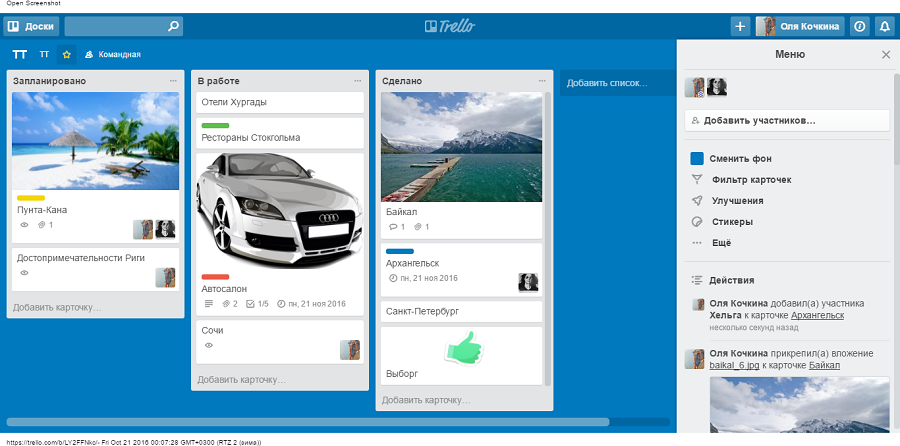
Достоинства
- Многофункциональность. Trello — это таск-менеджер, ежедневник, форум для обсуждения идей и органайзер для хранения полезных ссылок, статей, изображений и видео.
- Наглядность. Все задачи по проекту отображаются на одной доске.
- Простота. С интуитивным интерфейсом легко разобраться самостоятельно.
- Возможность интеграции с другими сервисами — Dropbox, Google Диск, Gmail, Evernote, Google Calendar, всего около 30.
- Гибкость. Каждая карточка Trello и сам сервис настраивается под конкретные задачи.
- Десктопные и мобильные приложения.
- Количество проектов и участников не ограничено.
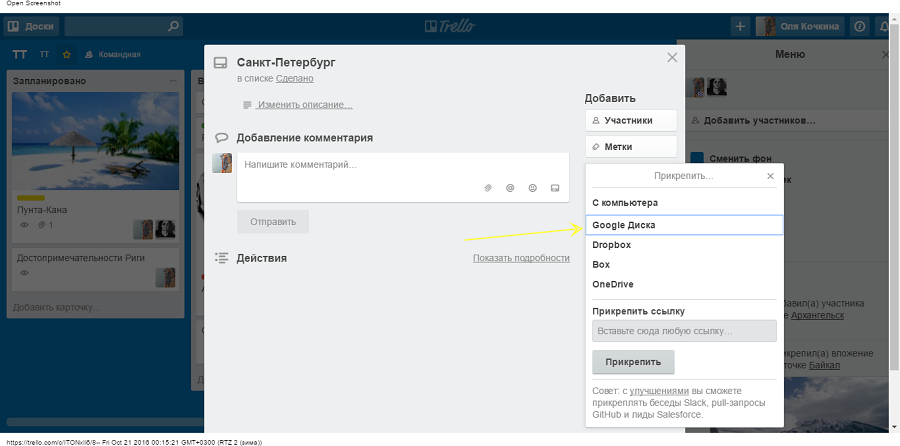
Недостатки
- Не подходит для сложных проектов, требующих большой детализации. Количество карточек, списков и досок возрастает настолько, что в них становится тяжело ориентироваться.
- Нужно потратить время на настройку и подключение сторонних сервисов для максимальной эффективности.
- Нет диаграммы Ганта, иллюстрирующей график работ по проекту.
Читайте также: 500+ лучших инструментов для комплексного продвижения сайта
Краткая инструкция
Для работы с сервисом нужно зарегистрироваться (или подключиться с помощью аккаунта Google) и подтвердить регистрацию в письме. Доски, списки и карточки создаются одним кликом — вбиваем название, нажимаем Enter. Самый гибкий элемент системы — карточка, у нее же больше всего настроек. Доски и списки служат в основном для структурирования задач.
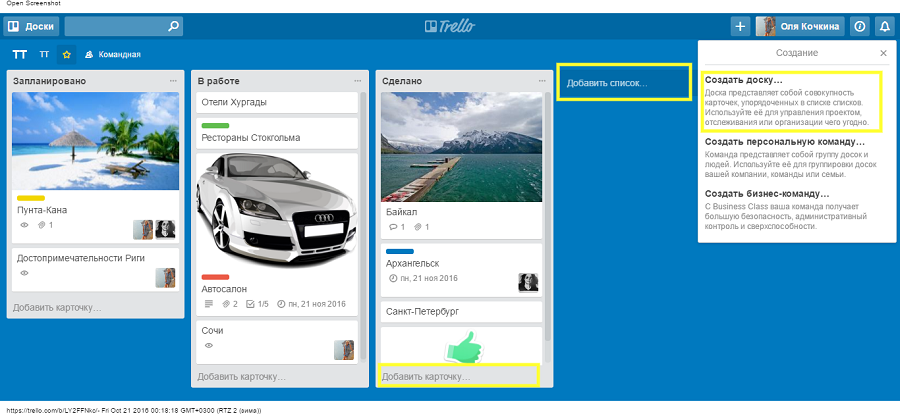
Каждая карточка — это одна задача, к которой добавляется описание (1), участники (2), разноцветные метки (3), чек-лист или to-do-список (4), затем устанавливается дедлайн (5) и прикладываются файлы (6). Закончив работу с карточкой или листом, их нужно заархивировать, а доску — закрыть. Почти все действия в Trello можно совершать несколькими способами, проще всего с помощью drug&drop.
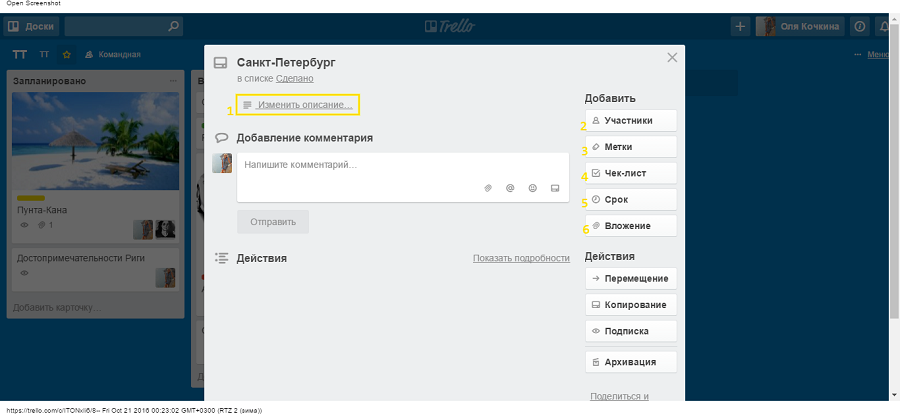
Бесплатно
В базовой версии можно добавлять неограниченное количество досок, списков, карточек и участников. Доступны интеграции с Google Диск и Dropbox, а также 10 МБ для хранения файлов.
Платно
На двух тарифных планах — Business Class (9,99 долл. За пользователя в месяц) и Enterprise (цена договорная) — доступны 250 МБ для хранения файлов, коллекции досок, пользовательские фоны и стикеры, интеграция с Evernote, Github, Mailchimp, Salesforce и некоторыми другими сервисами, а также повышенные меры безопасности и приоритетная техническая поддержка.
2. «Битрикс24»
По определению авторов продукта, это социальная сеть для работы. На деле функционал сервиса выходит далеко за рамки менеджера задач, охватывая взаимодействие с клиентами, учет рабочего времени и еще с десяток бизнес-процессов. Но в рамках этого обзора мы не будем их касаться и рассмотрим только те, что помогают эффективно управлять проектами. Для этих целей в «Битрикс24» есть возможность добавлять задачи, назначать ответственных, устанавливать дедлайны, вести обсуждения и отслеживать прогресс. А функционал социальных сетей позволяет быстро обмениваться информацией и выражать свое мнение.
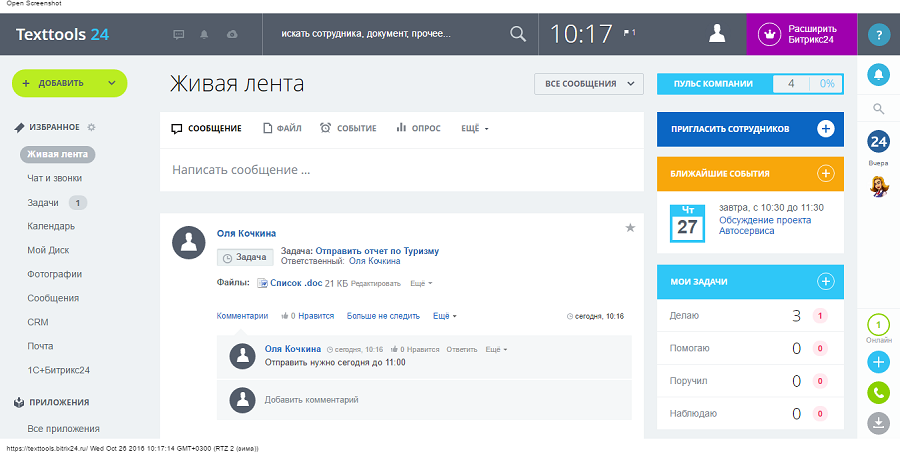
Достоинства
- Много возможностей. «Битрикс24» — полноценный корпоративный портал.
- Облачное хранилище файлов с контролем версий. Редактировать их можно прямо в системе.
- Встроенный мессенджер и возможность обмениваться сообщениями, не покидая системы.
- Интеграция с другими продуктами Битрикс, включая CRM и CMS.
- Мобильная и десктопная версии.
- Диаграмма Ганта.
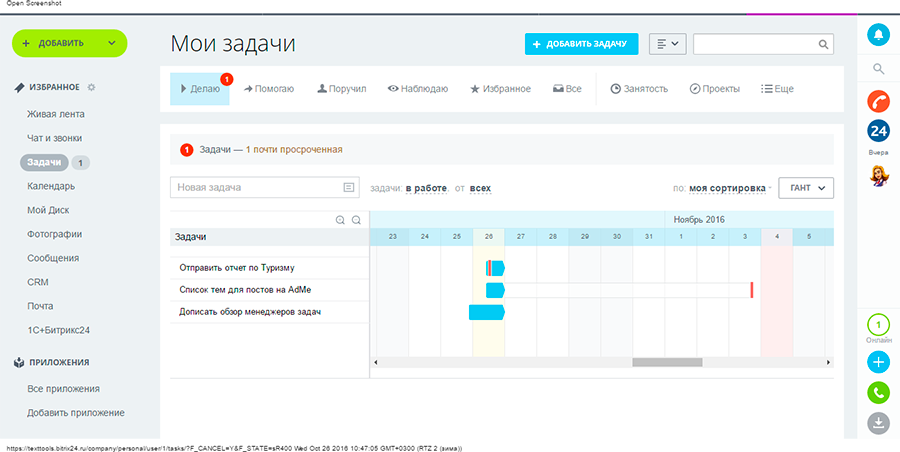
Недостатки
- Сложный и перегруженный интерфейс. Чтобы использовать возможности сервиса на полную мощность, придется долго его изучать.
- Не слишком расторопная техподдержка.
- Нужно потратить много времени, чтобы полностью настроить систему под потребности своей команды.
- «Живая лента» занимает большую часть рабочего пространства, которое можно было бы использовать эффективнее.
Читайте также: Какую CMS выбрать: руководство по выбору «движка» для сайта
Краткая инструкция
По «Битрикс24» можно написать полноценное руководство пользователя страниц на 100, поэтому сейчас кратко пройдемся по основным функциям. Регистрация в сервисе занимает буквально пару минут. Главная страница портала — это «Живая лента» с вертикальным меню слева и несколькими информационными блоками справа — «Ближайшие события», «Мои задачи» и другие. Создать новую группу, задачу, событие или пригласить сотрудника можно с помощью кнопки «Добавить» в левом верхнем углу. Внутри разных групп удобно работать над отдельными проектами, собрав там сотрудников, файлы и информацию.
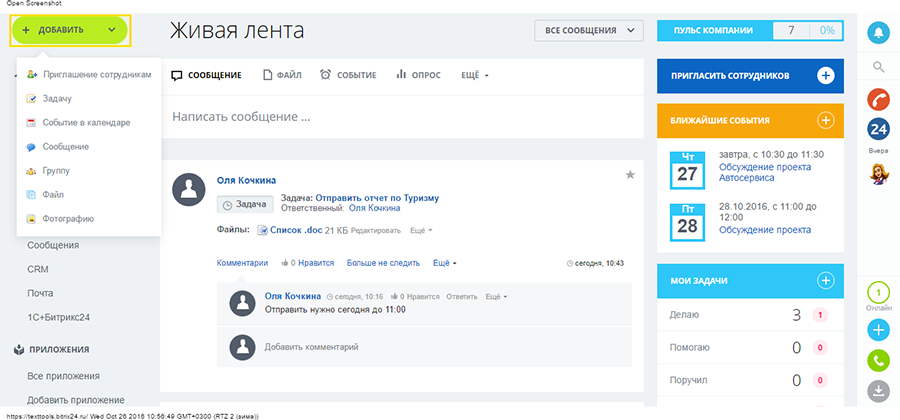
В открывшейся форме нужно ввести заголовок (1) и описание. Можно прикрепить чек-лист (3), чтобы отслеживать прогресс. Файлы (2) загружаются несколькими способами: с компьютера с помощью Drag’n’drop (4), из облачного хранилища «Битрикс24» (5), с виртуальных дисков Google Drive и Dropbox (6) или создаются в приложениях пакета MS Office (7). Чтобы сотрудник получил уведомление о новой задаче, его нужно добавить к ней, назначив ответственным (8), наблюдателем или соисполнителем. Если дело срочное, лучше установить дедлайн (9). Поставить задачу можно кнопкой (10) или комбинацией клавиш ctrl+enter. Для обсуждения проектов используется функционал соцсетей — комментарии и лайки.
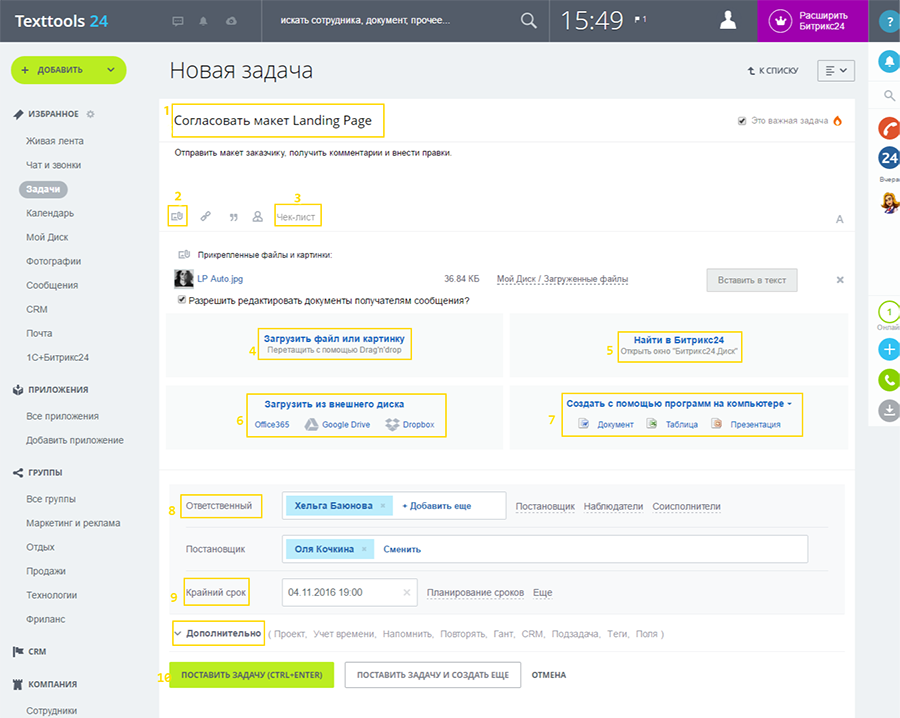
Бесплатно
Тариф «Проект» включает 12 бизнес-пользователей и 5 ГБ места на виртуальном диске. Доступны большинство возможностей платных версий (телефония, чат и видеозвонки между сотрудниками, CRM и другие), но они немного урезаны.
Платно
Платных тарифа 3 — «Проект+» (990 руб./мес.), «Команда» (5490 руб./мес.) и «Компания» (10 990 руб./мес.). Их владельцам доступны функции «бизнес-процессы», «учет рабочего времени», «собрания и планерки», расширенные опции из базового тарифа и некоторые дополнительные настройки.
3. Worksection
Worksection – еще один удобный и наглядный онлайн-сервис для командной работы над проектами. Помимо таск-менеджера, частично выполняет функции CRM. Из стандартного набора опций — проекты и задачи, уведомления и напоминания, комментарии и наглядное отображение прогресса в процентах. Знакомство с сервисом начинается с небольшого экскурса по основным функциям, что позволяет быстро втянуться в работу.
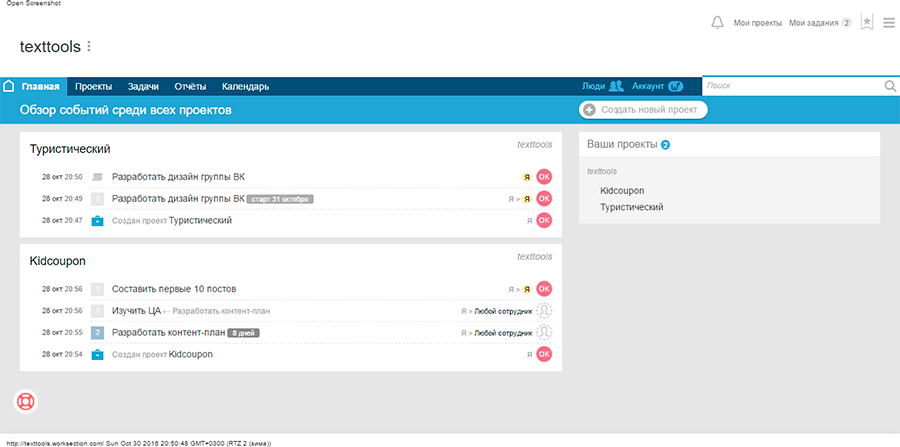
Достоинства
- Дашборд. Наглядное отражение текущего состояния всех проектов на одном экране.
- Простой и доступный интерфейс.
- Горячие клавиши.
- Мобильное приложение.
- Количество пользователей не ограничено.
- Облачное хранилище файлов.
- Регулярные обновления.
- Настройка доступов.
- В одной учетной записи можно вести проекты по нескольким компаниям.
- Интеграция с сервисами Google — «Диск», «Документы» и «Календарь».
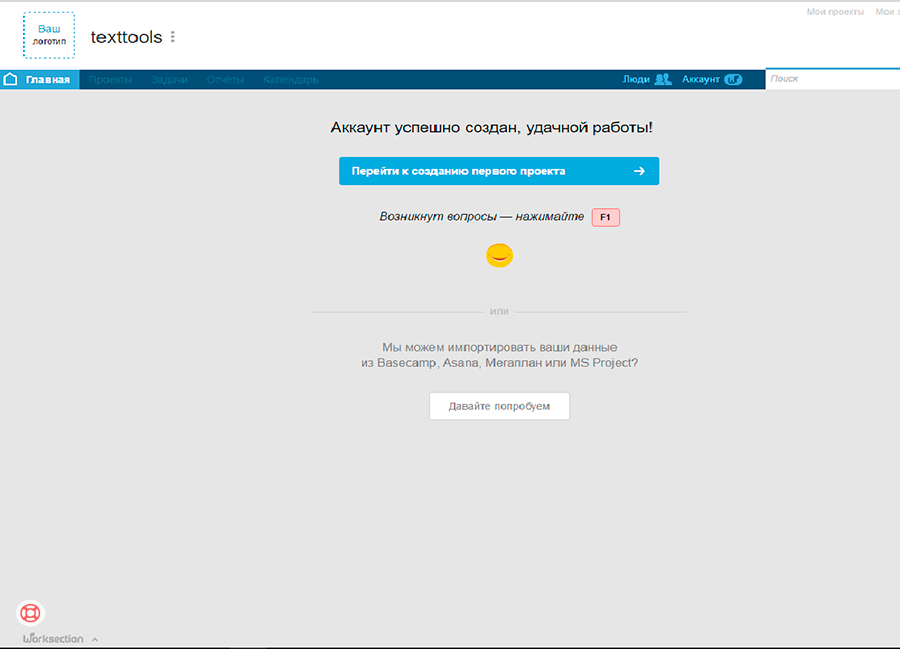
Недостатки
- Нет возможности занести в календарь звонок, встречу или другое событие, только задачи.
- Многие нужные функции (например, диаграмма Ганта) недоступны в бесплатной версии.
- Неудобный поиск.
- Запутанное верхнее меню.
Читайте также: Выбираем лучший email-сервис: обзор и сравнение 25 самых популярных компаний на рынке
Краткая инструкция
Задачи ставятся только в рамках проектов. Чтобы создать новый, нужно нажать кнопку на главной странице или в разделе «Проекты». При этом сразу выскакивает форма, предлагающая пригласить в сервис новых пользователей. На открывшейся странице нужно заполнить данные по проекту — название (1) и описание. Можно приложить документы и файлы (2) или создать их (3). Эти кнопки открывают в новой вкладке Google Документы или Google Таблицы. Далее нужно установить сроки (4) и спрогнозировать затраты (5), а затем — назначить руководителя (6) и ответственных (7).
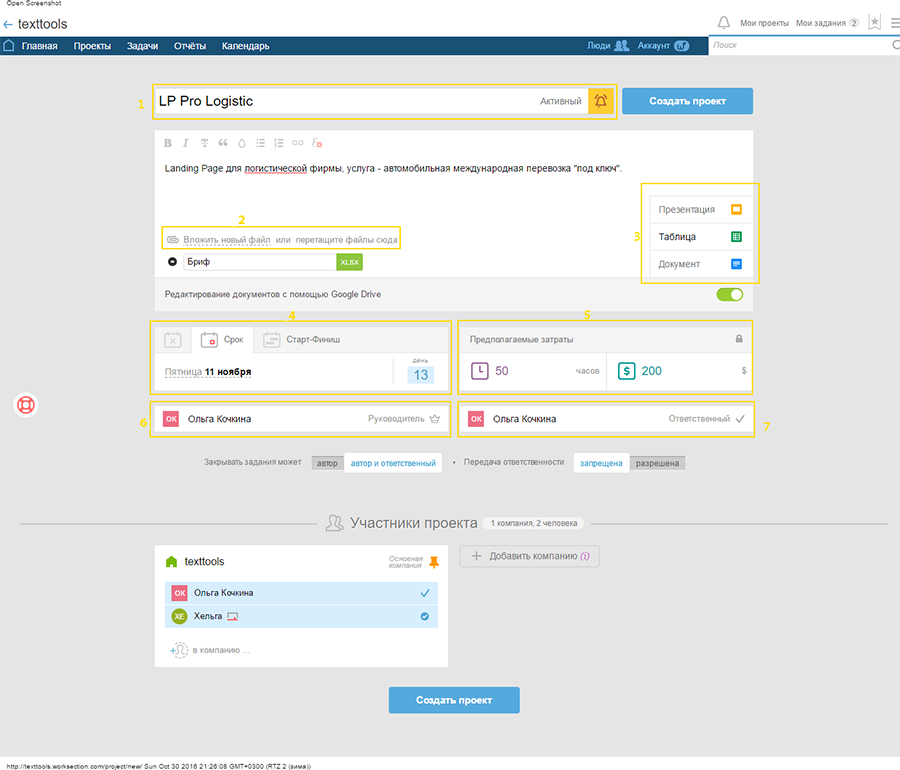
После того, как мы нажимаем кнопку «Создать проект», Worksection предлагает нам добавить новую задачу. Этот процесс почти аналогичен созданию проекта — название, описание, файлы, ответственный, расчет затрат и сроков. Но есть и отличия — задачам можно устанавливать приоритеты (1) и вешать метки (2), а также ставить более жесткий дедлайн — конкретное время, к которому задание должно быть выполнено.
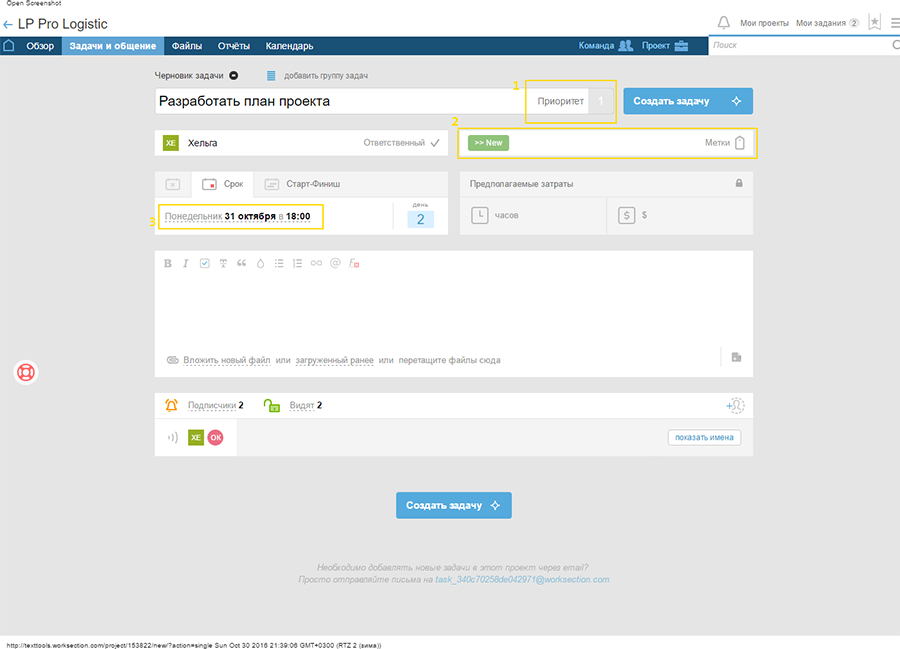
Бесплатно
Функционал этого тарифа довольно скудный, хоть и не ограничен по времени и количеству пользователей. Одновременно можно вести всего 2 проекта, а объем файлового хранилища — всего 0,1 ГБ. Также доступен календарь.
Платно
Тарифов 4 — от 9 до 99 долл. в месяц. В зависимости от выбранной версии к функционалу добавляются таймер, диаграмма Ганта, учет финансов, SSL шифрование, FTP хранилище и резервное копирование данных.
4. Asana
Англоязычный сервис для совместного управления задачами. Из привычного функционала в арсенале Asana есть проекты, задачи и подзадачи. Однако создатели таск-менеджера в плане детализации пошли еще дальше — в рамках одного проекта можно разделять задачи на подразделы — секции. А за счет того, что задачи свободно перемещаются из одной секции в другую, удобно использовать схему: to do — doing — done. Когда выполненных задач и проектов становится слишком много, их можно отправить в архив. Для каждого элемента устанавливаются дедлайны и теги, можно ставить лайки, писать комментарии и добавлять подзадачи (часто они используются как чек-лист или to-do список). Если сотрудников много, а проекты и задачи разноплановые, их лучше разделить по рабочим областям, чтобы не путаться и не захламлять рабочее пространство. Для этого в Asana есть элемент Worksection.

Достоинства
- Гибкая многоуровневая структура хорошо подходит для проектов, требующих детализации.
- Интуитивно понятный интерфейс.
- Дашборд наглядно иллюстрирует прогресс по всем проектам в рамках одной рабочей области.
- Горячие клавиши.
- Удобный поиск.
- Моментальная синхронизация на разных устройствах.
- Интеграция с Dropbox и Google Drive.
- Облачное хранилище.
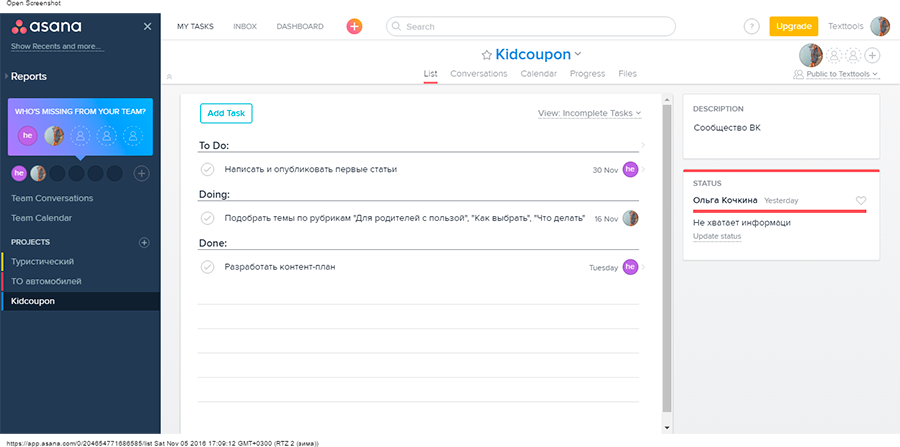
Недостатки
- Нет диаграммы Ганта.
- Нельзя отследить прогресс в процентах.
- Нет русскоязычной версии.
- Нет встроенного мессенджера и возможности обмена файлами.
Читайте также: 21 полезная функция Excel для интернет-маркетологов
Краткая инструкция
Новый проект создается одним кликом на иконку «+» напротив пункта меню Projects (1). В форму нужно вбить название (2) и выбрать доступ — публичный, приватный или приватный для группы (3). Последняя опция доступна только на платном тарифе. Если переключиться на другую вкладку (4), можно выбрать шаблон («вводный», «редакционный календарь», «отслеживание багов», «подбор персонала» и др.), но большинство из них также доступны только в платной версии. Дедлайн по всему проекту устанавливается во вкладке Progress (верхнее меню под названием проекта).
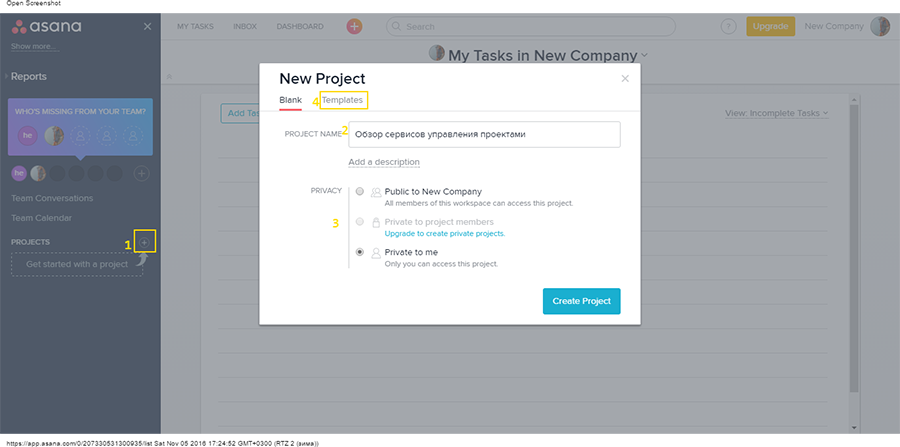
При клике на кнопке Add Task (1) справа открывается форма новой задачи. В ней нужно ввести название (2) и описание (если в этом поле написать название другой задачи, проекта или пользователя после @, появится активная ссылка) (3). Далее можно назначить ответственных (4), установить дедлайн (5), поставить лайк (6) и теги (7), создать подзадачи (8) и прицепить файлы (9). Подзадачи отображаются в виде чек-листа, для каждого пункта тоже есть возможность установить исполнителя, крайний срок и оставить комментарий (10). Сохранять задачу не надо, нужно просто закрыть форму.
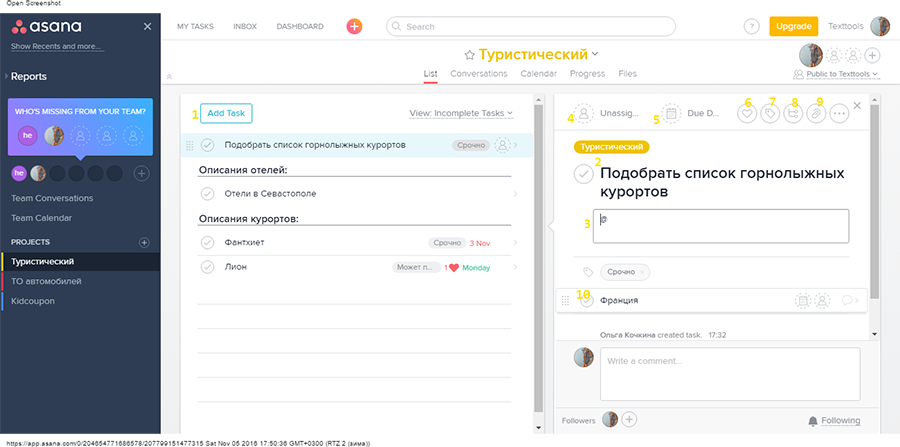
Бесплатно
В стартовой версии можно создавать неограниченное количество рабочих пространств, но в каждом из них может работать не более 15 пользователей. Доступны календарь, облачное хранилище, все основные инструменты работы с проектами и задачами и некоторые отчеты.
Платно
Цена Asana Premium зависит от количества пользователей — от 5 до 10 долл. за человека в месяц. В платном режиме доступно больше отчетов, безлимитное число проектов на Дашборд, возможность создавать приватные командные проекты и выбирать любые шаблоны для них.
5. Wrike
Онлайн-среда для рабочего взаимодействия, внешне чем-то напоминающая сервис Asana — то же серое боковое меню. Однако принцип организации работы и функционал немного разные. Основные действия в Wrike реализованы с помощью папок, проектов и задач. Последние можно группировать по папкам и проектам, устанавливать дедлайны и приоритеты, комментировать и назначать исполнителей. Для отслеживания последних изменений по всем проектам есть лента новостей. Базового функционала вполне хватит для слаженной работы маленького коллектива, но многие полезные фичи будут недоступны.
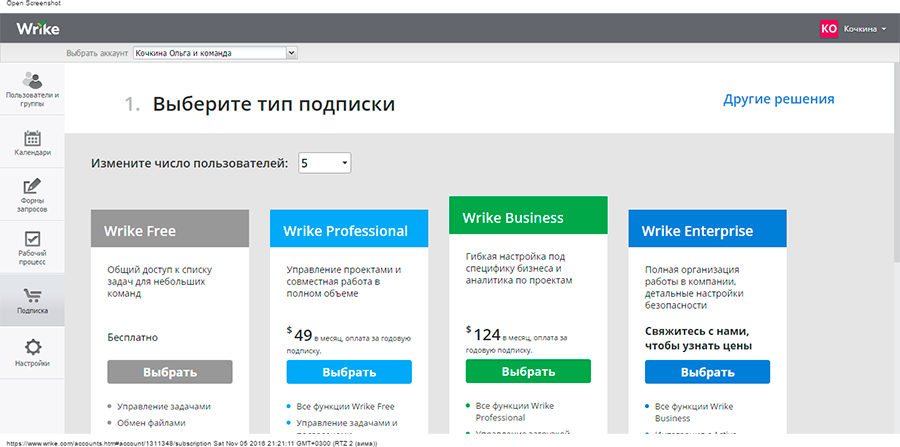
Достоинства
- Мобильное приложение.
- Легко адаптируется к индивидуальным потребностям любой команды.
- Можно создать отдельное рабочее пространство для каждого отдела.
- Интеграция с Google Диск, Dropbox, Box, Zapier и расширение для Chrome.
- Контроль версий файлов. При редактировании в MS Word или Excel документ не нужно сохранять на компьютер и загружать по новой — обновленная версия сразу появится в задаче Wrike.
- Подходит для сложных проектов — можно создать иерархию со множеством уровней.
- Группировка пользователей.
- Есть облачное хранилище, 2 ГБ — бесплатно.
- Простой интерфейс.
- Повторяющиеся задачи.
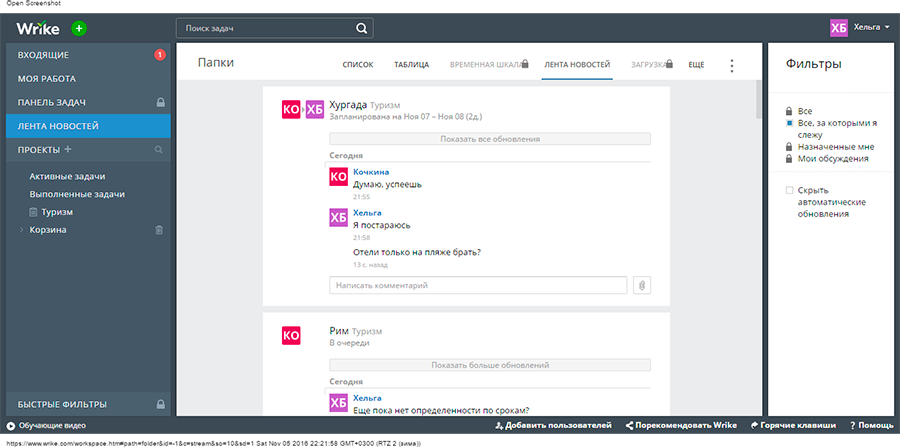
Недостатки
- Многие полезные инструменты не доступны в бесплатной версии.
- При большой детализации проектов затрудняется навигация, и возникает путаница.
- Нет офлайн-режима.
Читайте также: 23 сервиса по анализу сайтов конкурентов
Краткая инструкция
Интерфейс Wrike предельно прост. Небольшое боковое меню содержит все доступные инструменты. На странице «Входящие» (1) отображаются сообщения о новых назначенных пользователю задачах, «Моя работа» (2) — текущие задания (на главном экране — на сегодня, справа — на эту и следующую недели). «Панель задач» (3) — настраиваемый инструмент, доступный только в платных тарифах (там можно на один экран вывести всю информацию, которую нужно постоянно отслеживать). В «Ленте новостей» (4) выводятся последние изменения и комментарии, а пункт «Проекты» (5) показывает все задачи в одной папке, клик по иконке «+» открывает форму нового проекта. Ниже отображаются созданные папки и проекты.
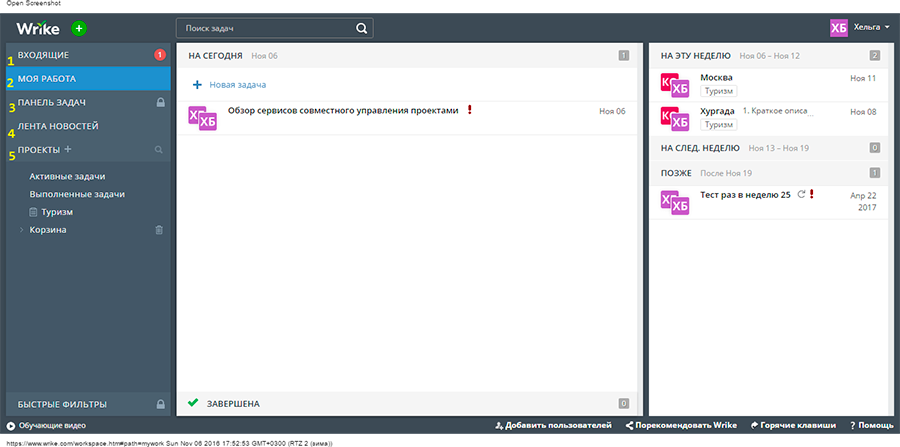
Чтобы создать новую задачу нужно кликнуть на соответствующее поле (1), ввести название и нажать Enter. Клик по строчке открывает форму, в которой можно уточнить детали — добавить исполнителя (2), изменить статус (3), установить дату (4) и права доступа (5), прикрепить файлы (6), ввести описание (7) и оставить комментарий (8). При создании новой папки деталей меньше — только название, описание, файлы и доступ.
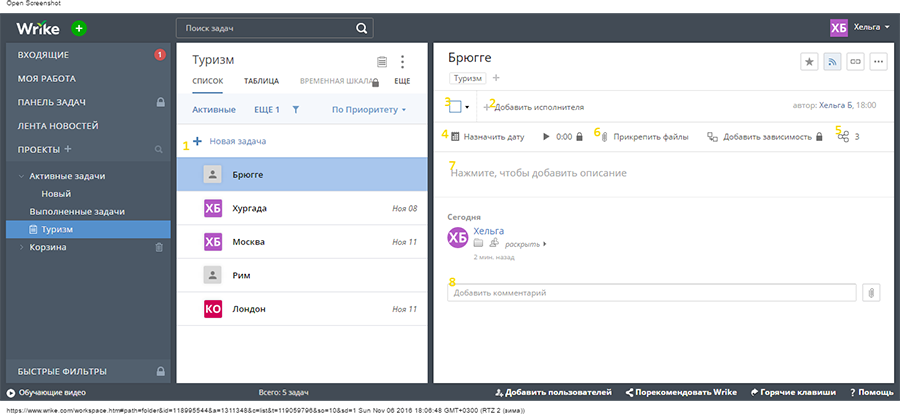
Бесплатно
Базовый функционал Wrike сильно ограничен. В одном пространстве могут работать 5 пользователей. Доступны папки, проекты, задачи и комментарии, а также — мобильные приложения, гостевые пользователи и 2 ГБ облачного хранилища.
Платно
Предусмотрено 3 тарифа — Professional (49 долл.в месяц), Business (124 долл. в месяц) и Enterprise (цена договорная). В зависимости от выбранной подписки, станут доступны диаграмма Ганта, подзадачи, до 100 ГБ облачного хранилища, отчеты, учет времени, общие панели задач, управление доступом для групп пользователей и дополнительные меры безопасности.
6. «ПланФикс»
Система управления коллективной работой. По мнению разработчиков, одинаково хорошо подходит для любых проектов — от крупного бизнеса до группы фрилансеров. Пожалуй, это действительно так. При первом входе в программу глаза немного разбегаются — функционал огромен, не знаешь с чего начать настройку системы. Однако после оптимизации сервиса под нужды команды, все должно встать на свои места, а лишние инструменты — отсеяться. Для командной работы в «ПланФикс» есть вполне привычные инструменты — проекты, задачи и подзадачи, а для еще большей детализации — чек-листы. Одна из нестандартных сущностей — действия. С помощью них к задачам добавляются комментарии, меняются дата, статус, исполнитель и т. д.
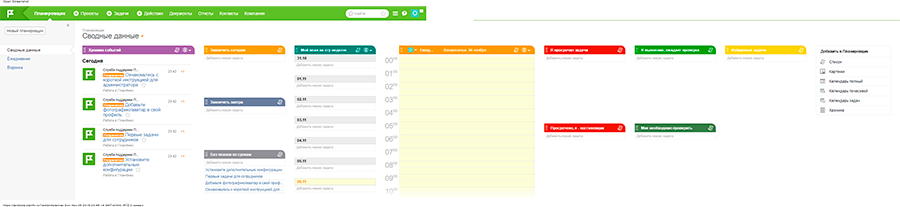
Достоинства
- Гибкость. Система настраивается под потребности любого бизнеса — от небольшого маркетингового агентства до крупной производственной корпорации.
- Хорошая техподдержка. Сотрудники быстро реагируют на запросы и устраняют неполадки.
- Интеграция с Яндекс.Почта, Telegram, Google Диск, Dropbox, MS Office, Gmail и еще несколькими сервисами.
- Удобное взаимодействие с партнерами: личные кабинеты, возможность прикрепить клиента к проекту и настроить уведомления.
- Облачное хранилище.
- Большое количество фильтров, возможность создавать собственные.
- Аналог канбан-доски, на которой располагаются настраиваемые планировщики — инструменты, отображающие нужные задачи на одном экране.
- Удобная система статусов для задач.
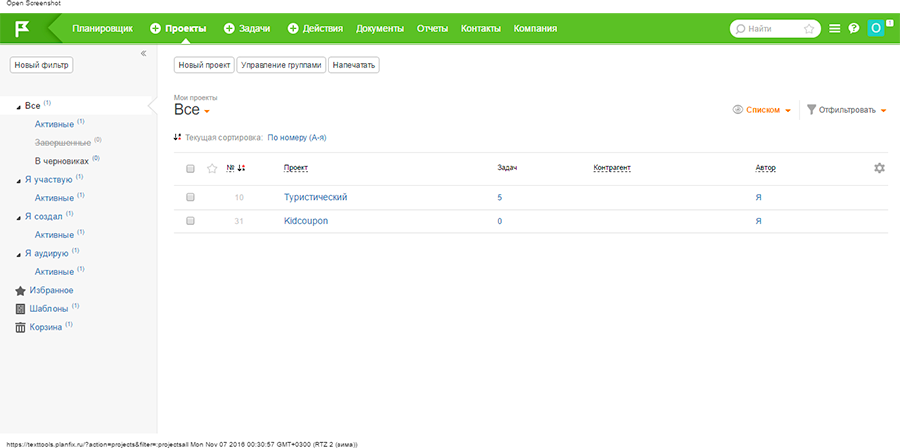
Недостатки
- Бесплатный тариф доступен только для небольших команд до 5 человек.
- Нет обмена сообщениями.
- На первичную настройку сервиса и ввод в него каждого нового сотрудника уходит много времени.
- Нет мобильного приложения.
- Сложный интерфейс. Чтобы использовать все возможности «ПланФикс», нужно потратить время на изучение руководства и кейсов.
Читайте также: Как пользоваться конструкторами сайтов, или Станут ли облачные платформы альтернативой CMS
Краткая инструкция
Чтобы досконально разобраться в системе, стоит почитать руководство и базу знаний на официальном сайте. Здесь я рассмотрю лишь некоторые особенности работы с проектами и задачами. Полей для заполнения и деталей в формах немного больше, чем в других сервисах, к тому же даже на бесплатном тарифе можно добавлять собственные, если это необходимо. Для этого нужно зайти в раздел «Управление аккаунтом» (1). Чтобы создать новую задачу нужно перейти в проект (2) или соответствующий раздел главного меню (3).
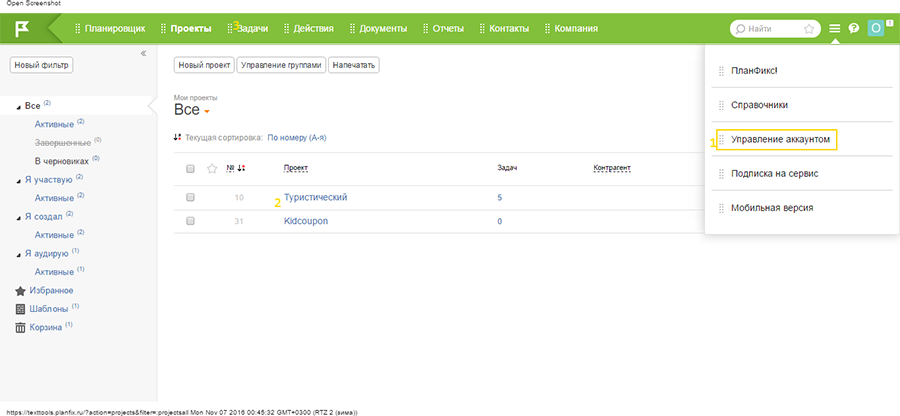
В форму вносится подробная информация о задаче. Для начала нужно выбрать шаблон (1), постановщика (2) и добавить контрагента (3), т. е. клиента, к которому эта задача имеет отношение. Затем указывается проект (4) и надзадача (5), если есть. Далее идут стандартные поля — название (6), описание (7), сроки (8) и исполнители (9). Для каждой задачи можно назначить аудитора (10) — сотрудника, который будет контролировать ход работы. В дополнительных параметрах указываются процесс (11) (жизненный цикл задачи), статус (12), срочность (13), можно добавить соисполнителей (14) и отметить еще несколько деталей (15). Напоследок прикладываем файлы (16), чек-листы (17) и аналитика (18) (еще одна полезная сущность, которая создается через «управление аккаунтом»). Тут же настраиваются напоминания (19) и повторение задач (20).
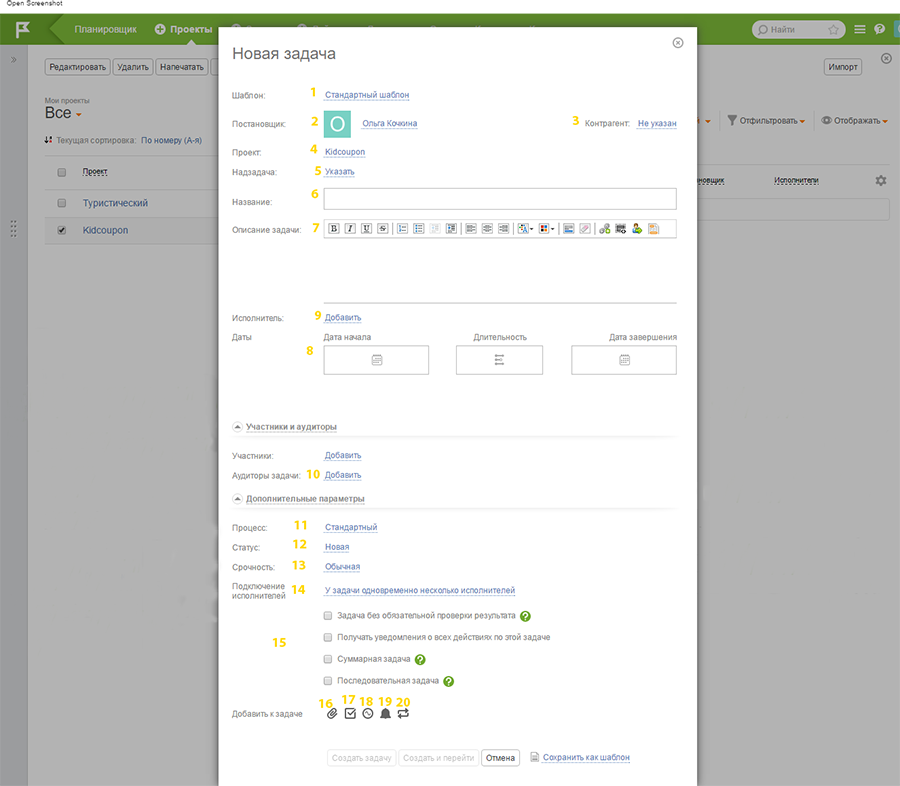
Бесплатно
Первые 30 дней в «ПланФикс» доступен весь функционал без ограничений. Далее на базовом тарифе в одном аккаунте могут работать 5 сотрудников и ни одного гостевого пользователя. Доступен 1 ГБ в облачном хранилище. Ограничения затрагивают почти все инструменты и сущности — до 10 проектов, до 1000 контактов (клиентов), до 12 отчетов и т. д. Нет экспорта в Google Календарь, корпоративных почтовых адресов, шаблонов экспорта данных в Excel, интеграции с ВК и Facebook, а также автоматического резервного копирования данных.
Платно
Все ограничения базовой подписки спадают после перехода на любой платный тариф. Их 5 — «Команда», «Сообщество», «Студия», «Компания» и «Корпорация». Стоимость зависит от количества сотрудников, внешних пользователей и размера облачного хранилища — от 10 до 99 евро в месяц.
7. Teamer
Пожалуй, самый элементарный веб-сервис для организации работы над интернет-проектами. Простой минималистичный и даже аскетичный дизайн, минимум функционала — ничего лишнего. Для управления командной работой в Teamer 3 сущности — проекты, папки и задания. Каждая последующая вкладывается в предыдущую, с помощью папок осуществляется детализация — задачи в проектах можно группировать по нужным признакам. Teamer скорее подойдет совсем небольшим командам, которым не нужен большой функционал.
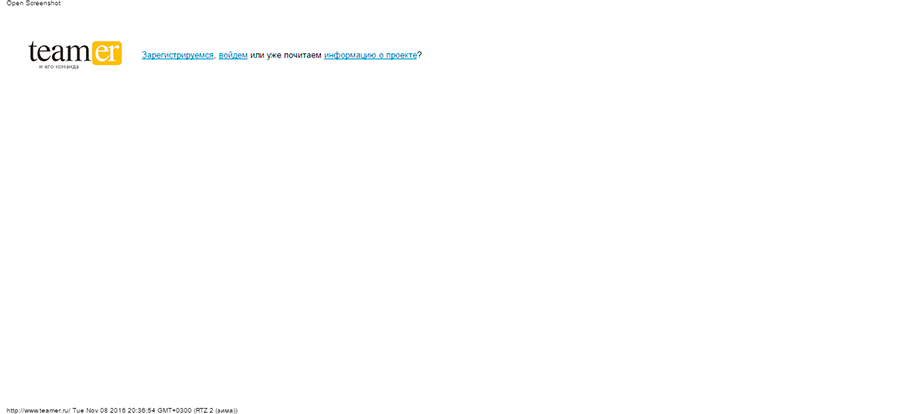
Достоинства
- Простой и понятный интерфейс. На то, чтобы разобраться со всеми функциями сервиса, уходит не больше 10 минут.
- Есть возможность оставлять комментарии к задачам и прикреплять файлы.
- Напоминания на email, в ICQ и Jabber.
- Облачное хранилище.
- Количество пользователей на бесплатном тарифе не ограничено.
- Есть возможность окинуть объем работ одним взглядом (раздел «Кто виноват?»), установить приоритетность, а также нехитрые фильтры для сортировки задач.
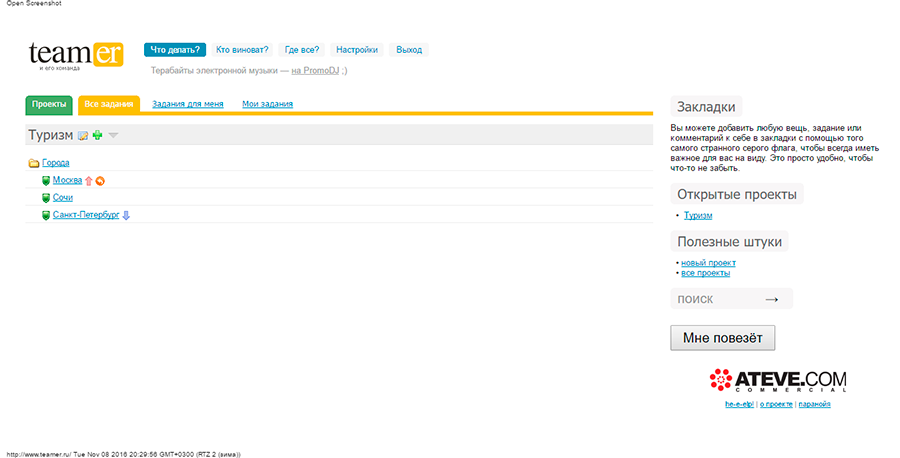
Недостатки
- Очень скромный функционал. В сервисе отсутствуют многие полезные фичи.
- Нет интеграции с Google Диск, Dropbox и другими облачными сервисами. Загрузить файл можно только с компьютера.
- Нет возможности просмотреть последние изменения и комментарии по всем задачам.
- Нет диаграммы Ганта, некое подобие этого инструмента — раздел «Кто виноват?», но он гораздо менее функционален.
- Нет подзадач, to-do списков и чек-листов.
- Невозможно отследить прогресс в процентах.
Читайте также: 32 email-хака, или Как стать еще продуктивнее
Краткая инструкция
Интерфейс сервиса настолько прост, что с ним разберется даже тот, кто впервые оказался на подобном сайте. Сразу после регистрации Teamer предлагает создать новый проект. Если в работе уже что-то есть, найти эту кнопку можно в блоке справа. Чтобы добавить новую задачу, нужно нажать зеленый плюс рядом с названием проекта. Появится простая форма. Сначала нужно выбрать, что мы создаем — папку, заметку или задачу (1), затем ввести название (2) и описание (3). В поле «Суть задания», а также в заметках и комментариях работают некоторые HTML-теги для форматирования текста, туда же можно вставить видео с YouTube. Дальше нужно выбрать приоритетность задачи (4) и назначить исполнителя (5). Чтобы имя пользователя появилось в этой графе, и можно было поставить галочку, сначала его нужно пригласить по email через раздел «Кто здесь?», затем — добавить в аналогичные поля проекта, к которому относится задача, и папки (если она есть). Это не совсем удобно, но иначе никак — нужного человека вы просто не увидите. Напоследок устанавливаем дату начала работы и дедлайн (6). Возможности приложить файл на данном этапе нет, это делается позже через комментарии.
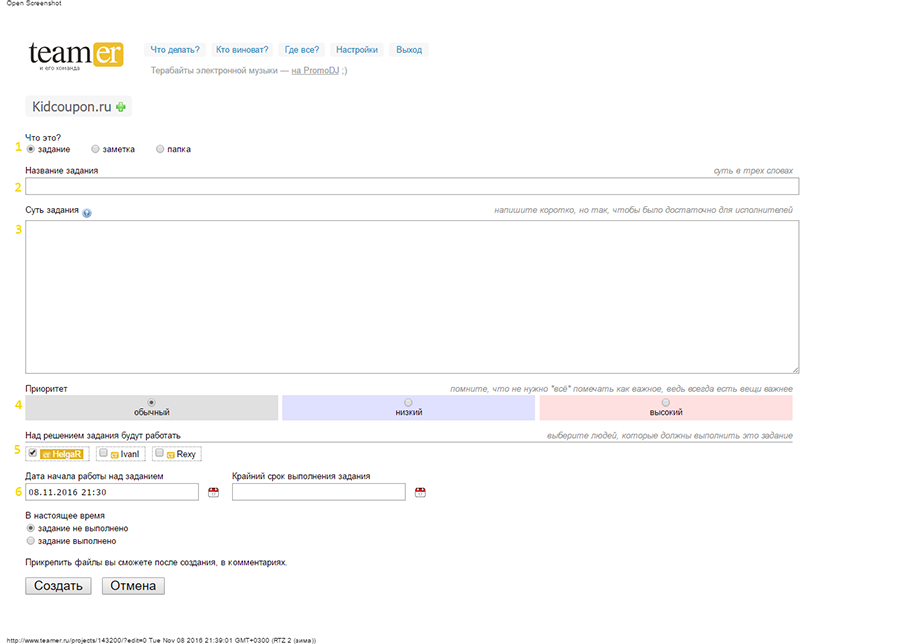
Разделы «Кто виноват?» и «Где все?» еще проще. В первом в довольно наглядной форме отображаются все задачи и время, отведенное на их выполнение. В последней колонке указаны дедлайны. С помощью фильтров их можно отсортировать по проектам и исполнителям. На странице «Где все?» отображаются все члены команды и форма для приглашения нового участника.
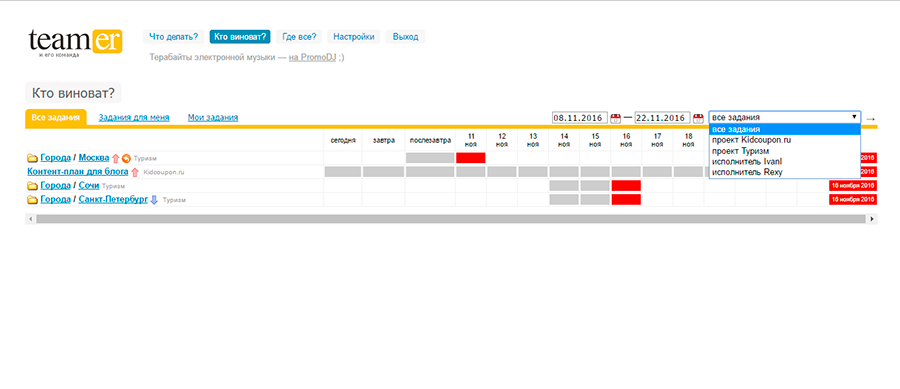
Бесплатно
В онлайн-версии сервиса нет платных тарифов, весь функционал в свободном доступе для неограниченного количества пользователей.
Платно
Поскольку в Teamer нет резервного копирования данных и дополнительных средств для обеспечения безопасности, иногда целесообразно держать все на своем сервере. Такая возможность есть, но она платная — 30 000 руб. за лицензию на год для 10 пользователей, каждый новый участник — 500 руб.
8. Flowlu
Разработчики позиционируют свой продукт как сервис для комплексного управления бизнесом. Действительно, Flowlu — это больше, чем таск-менеджер. Тут неплохо реализован функционал CRM, есть возможность управлять командой, отслеживать расходы и прибыль, выставлять счета и принимать платежи. Система довольно гибкая, при правильной настройке можно собрать в ней всю работу, и не переключаться постоянно между разными сервисами. Для детализации в Flowlu есть несколько уровней — все бизнес-процессы делятся на рабочие области, в рамках которых создаются проекты, состоящие из этапов. В проект добавляются задачи, а к ним — чек-листы. Логика сервиса довольно сложная, но разобравшись один раз, понимаешь, как все на самом деле удобно. К примеру, задачи ставятся не только в рамках проекта — в Едином центре управления задачами можно запланировать встречу, звонок или любое другое дело.
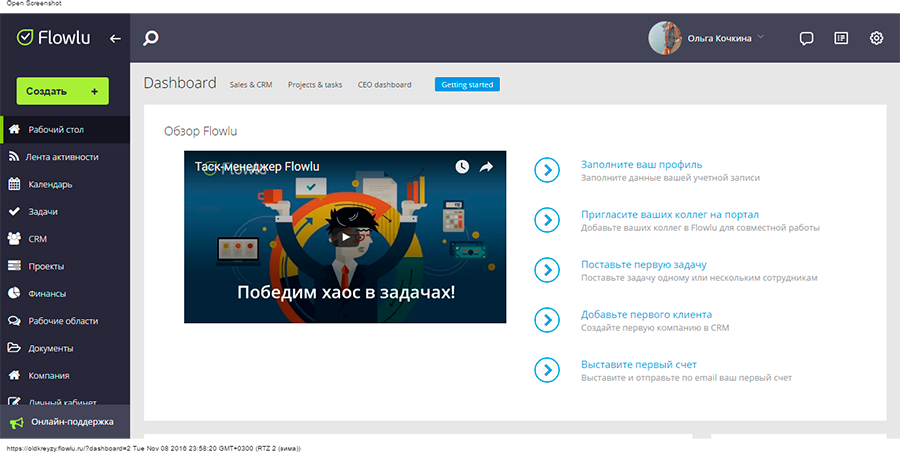
Достоинства
- Наглядный Дашборд.
- Доски проектов. С их помощью создаются шаблоны для типовых работ, на одной доске отображаются все проекты, которые сейчас в работе — каждый на своем этапе.
- Гибкость — легко адаптируется под нужды конкретной компании.
- Единый центр управления задачами — экран, на котором отображается, что и когда нужно сделать. Можно отфильтровать по проектам или другим критериям.
- Групповой чат.
- Резервное копирование данных, круглосуточные бэкапы.
- Обмен сообщениями.
- Облачное хранилище.
- Интуитивно понятный интерфейс.
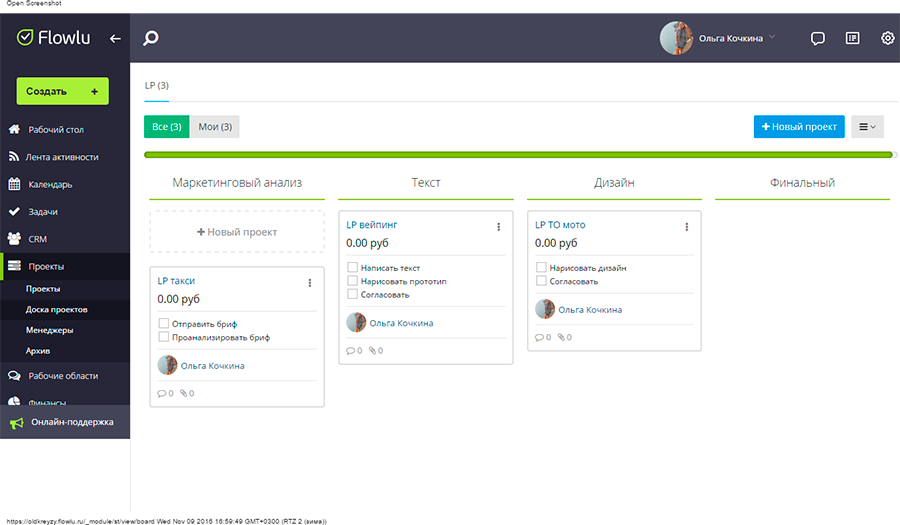
Недостатки
- Функционал базовой версии сильно ограничен — недоступны многие полезные инструменты.
- На бесплатном тарифе может работать до 3 пользователей.
- Нет мобильного приложения.
- Нет повторяющихся задач, но этот инструмент разработчики обещают добавить в ближайшее время.
- Нет интеграции с Google Диск и другими облачными хранилищами. Файлы загружаются с компьютера.
Читайте также: Автоматизация в SEO: почему это стало необходимостью и какие инструменты стоит использовать
Краткая инструкция
На первый взгляд интерфейс Flowlu выглядит довольно сложно. Для переключения между группами инструментов — боковое меню. Это единственная часть, которая остается неизменной на всех страницах. Некоторые пункты меню делятся на подпункты — при клике на «Проекты» разворачивается список — «Проекты», «Доска проектов», «Менеджеры» (сортировка проектов по сотрудникам) и «Архив». С помощью большой зеленой кнопки в левом верхнем углу можно создать проект, задачу, сделку, контакт, компанию или нового участника. При регистрации каждому пользователю предлагается выбрать главный рабочий стол — «Продажи», «Проекты и задачи» или «Генеральный директор». На изображении ниже — Дашборд Projects&Tasks. Вверху экрана статистика, далее слева задачи, а справа — список всех проектов в работе.
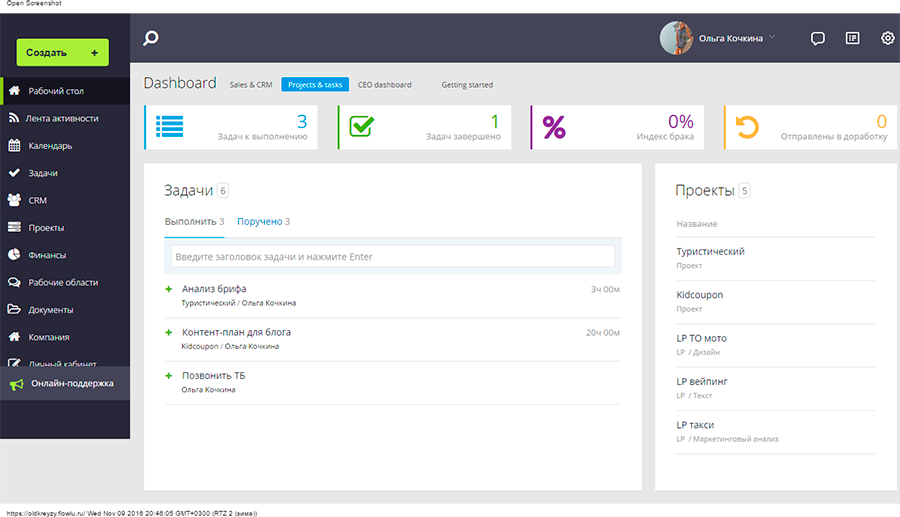
Помимо соответствующих разделов и большой зеленой кнопки, создать новую задачу или проект можно на странице рабочей области. В форме задачи полей немного — название, описание, исполнитель, дата начала работы, дедлайн и предполагаемые временные затраты. Также можно прикрепить файлы, создать чек-лист и привязать новый элемент к клиенту (контакту из CRM), рабочей области или проекту. Процесс создания последнего более детализирован. Вводим название (1) и описание (2), устанавливаем приоритет (3) и выбираем рабочую область (4), если нужно. В графе тип проекта можно выбрать шаблон, если ранее были созданы доски проектов. Далее устанавливаем временные рамки, задаем бюджет и вводим информацию о клиенте. Все это будет отображаться в карточке проекта, а в блоке справа, помимо аватара ответственного исполнителя — кнопки для добавления звонка, встречи или email. Запланированные дела появляются в списке ниже.
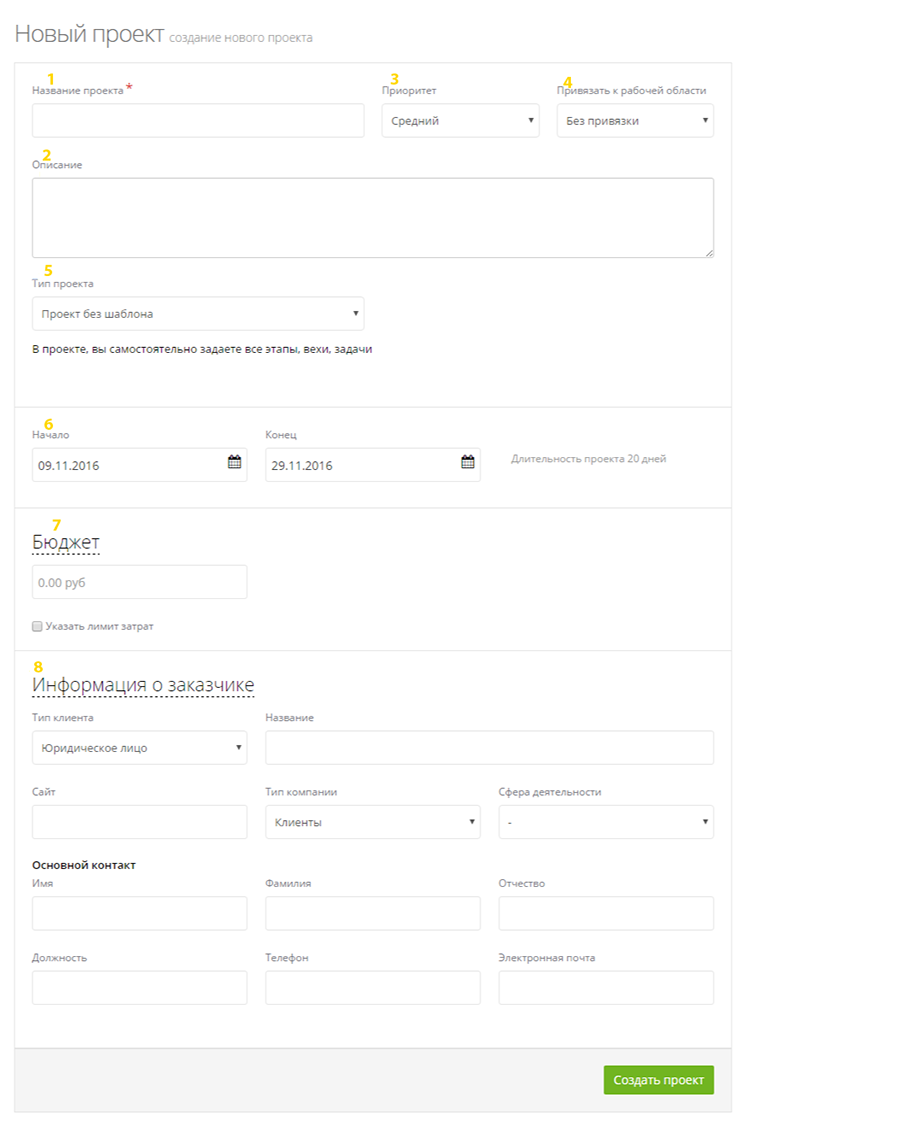
Бесплатно
На базовом тарифе могут работать 3 пользователя — добавлять проекты (одновременно только 20), задачи, рабочие области (всего 2) и доски проектов (тоже 2), хранить файлы (1 ГБ), пользоваться чатом и веб-формами для создания сделок, вести 20 клиентов в CRM и выставлять счета.
Платно
Доступно 3 тарифа — «Начальный» (1400 руб. в месяц за 10 пользователей), «Стандарт» (2400 руб. за 25 пользователей) и «Профи» (4900 руб. за 100 сотрудников). Максимальный объем облачного хранилища — 20 ГБ. Также в платных тарифах доступны чек-листы в задачах, тайм-трекер, расчет затрат в проектах, диаграмма Ганта и несколько полезных отчетов (по рабочему времени, расходам и поступлениям, денежному потоку и т.д.)
9. Neaktor
Один из самых молодых сервисов управления задачами и внутренних коммуникаций, выпущенный белорусскими разработчиками в 2015 году. Интерфейс и логика системы немного запутаны, она скорее подойдет большим компаниям со сложными бизнес-процессами, чем командам из нескольких человек. Отлично справляется с организацией работы над однотипными задачами. Прежде, чем создать первое задание в новом проекте, нужно настроить модели бизнес-процессов. Система действительно очень гибкая — меняются поля, формы и их расположение на странице. Но чтобы разобраться со всем функционалом потребуется время. Помимо работы над проектами и задачами в Neaktor предусмотрены инструменты для учета сотрудников, отчетности и аналитики, ведения клиентов и коммуникации с ними. Сервис можно использовать как корпоративный портал, базу товаров или контрактов и личный ежедневник.
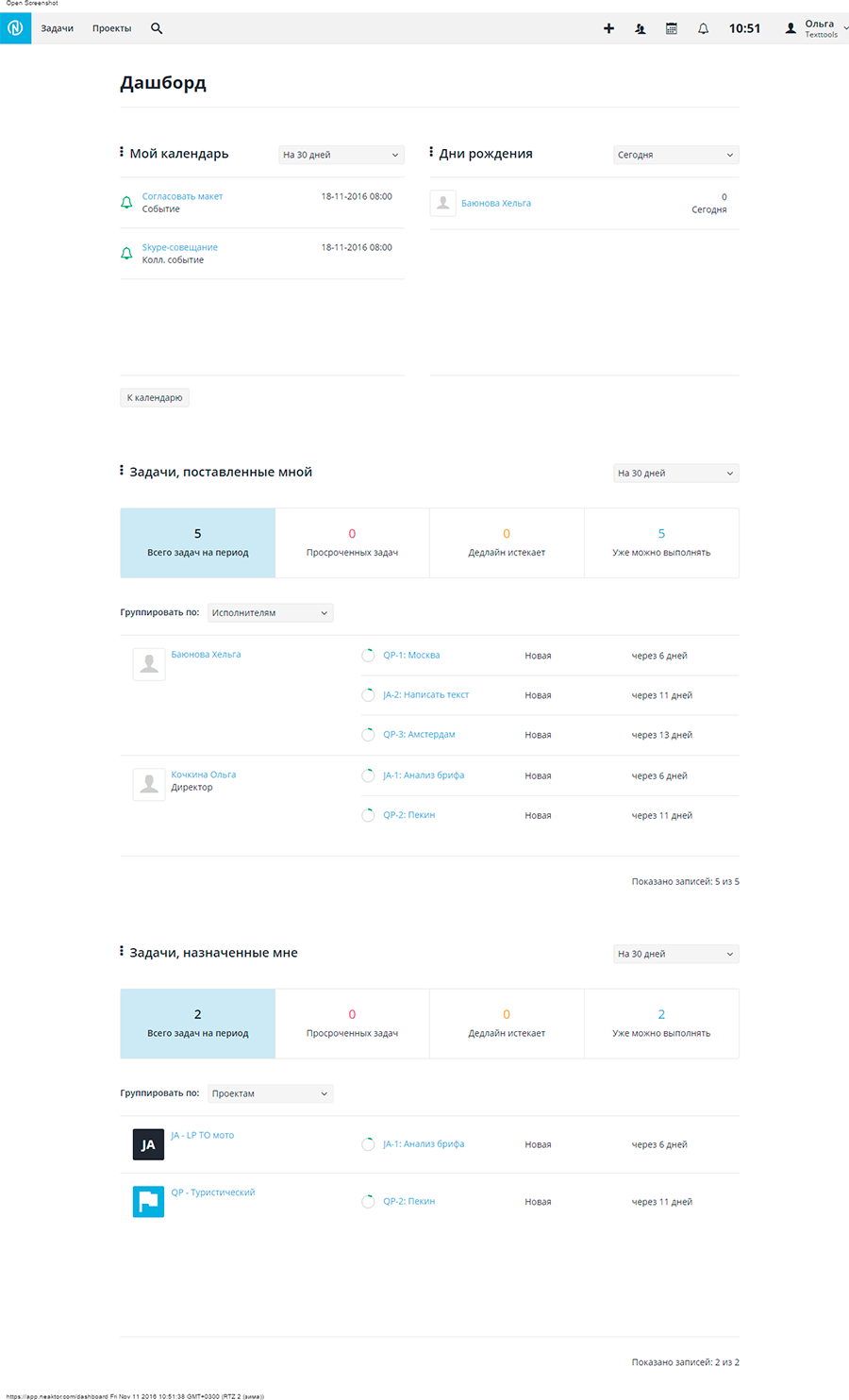
Достоинства
- Гибкость. Neaktor подстраивается под любой бизнес.
- В бесплатном тарифе нет ограничений по количеству задач и проектов.
- Диаграмма Ганта для задач и подзадач.
- Планировщик личного расписания.
- Персональный дашборд.
- Поиск, фильтры, напоминания и уведомления.
- Облачное хранилище.
- Резервное копирование данных.
- Управление доступом.
- Расстановка приоритетов и делегирование задач.
- Функционал для управления бизнес-процессами — жизненным циклом и бизнес-правилами. Визуальное моделирование.
- В карточку задачи можно добавлять собственные информационные поля.
- Мобильные приложения.
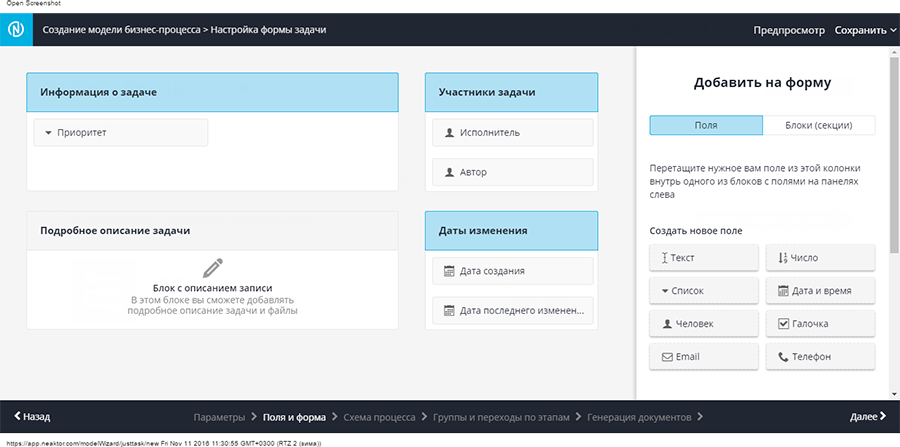
Недостатки
- В проектах нет оценки затрат и возможности отследить прогресс в процентах.
- Не совсем удобное визуальное отображение информации — в списке задачи и подзадачи отображаются на одном уровне, оценить подчинение и порядок работы можно только на диаграмме Ганта.
- При начале работы с системой нужно потратить время на ее настройку, чтобы все было удобно и на своих местах.
Краткая инструкция
Большинство возможностей Neaktor реализуются с помощью задач. Помимо обычных последовательных этапов работы, в проектах можно вести учет клиентов, сделок и товаров (новая задача — новый клиент). Благодаря настройке полей карточек это вполне удобно. Навигация несложная, в большинстве разделов есть общее горизонтальное меню и фильтры, на странице проектов и в календаре — еще и вертикальное. Персональный дашборд открывается голубой кнопкой в левом верхнем углу (1). Горизонтальное меню: «Задачи», которые не относятся к проектам (2), «Проекты» (3), кнопка «Создать» проект, быструю задачу, напоминание или нового пользователя (4), «Сотрудники» — список всех пользователей и структура отделов (5), «Календарь» (6) и «Напоминания» (7). В вертикальном меню — «Все проекты» (8), «Все задачи активных проектов» (9), и пиктограммы недавно просмотренных проектов (10).
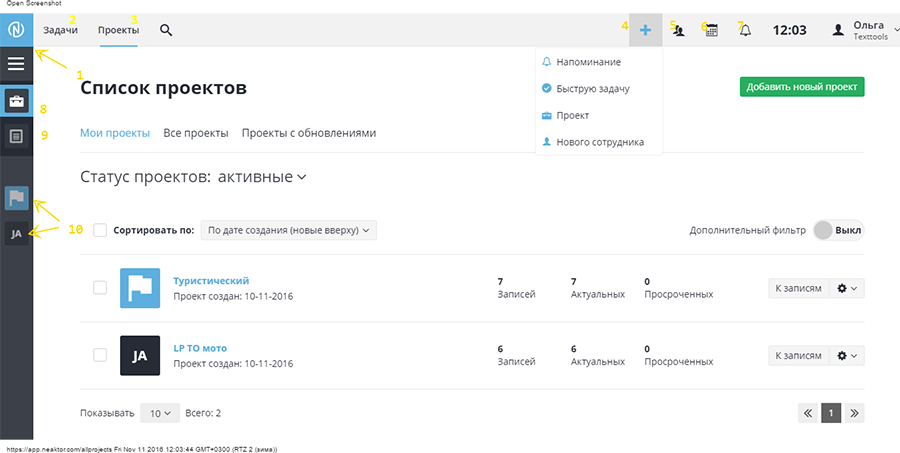
Сам процесс создания новой задачи несложный. Нужно ввести название (1), выбрать модель (2), установить дату начала и дедлайн (3), определить приоритет (4) и исполнителя (6), прописать теги (5), добавить детальное описание (7). Только вот в зависимости от созданной ранее модели карточка задачи может выглядеть совершенно иначе. При создании проекта вы можете выбрать один из существующих шаблонов — «Учет клиентов», «Согласование», «Задачи для отдела», «База резюме» и другие — или сохранить проект без шаблона. В первом случае у вас уже будут типовые модели задач — карточки клиентов или сотрудников и т.д. В проекте без шаблона сначала нужно будет смоделировать бизнес-процесс, определить правила, по которым будет выполняться задача и поля, из которых будет состоять форма.
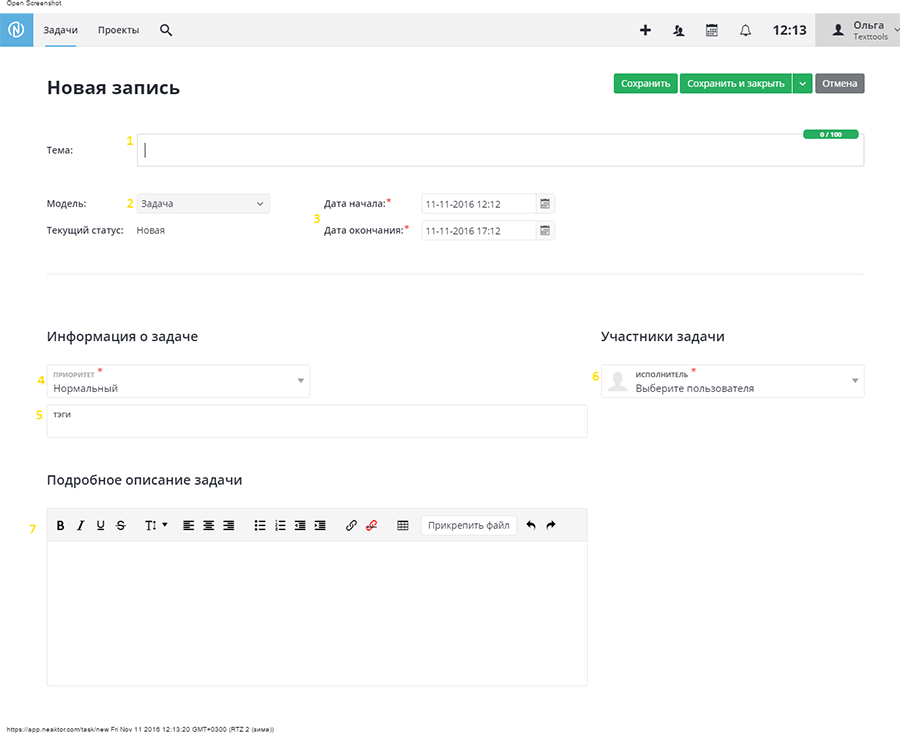
Бесплатно
В стартовой версии могут работать до 7 пользователей. Максимальный объем облачного хранилища — 1 ГБ. Доступен базовый функционал для работы над проектами, задачами и подзадачами — модели бизнес-процессов, диаграмма Ганта и шаблоны проектов.
Платно
Тарифы — «Команда» (1950 руб. в месяц) и «Растущий бизнес» (3250 руб. в месяц) отличаются количеством пользователей и местом на диске. В остальном функционал одинаковый и без ограничений. После оплаты становится доступен корпоративный чат, новостная лента и дополнительные инструменты отчетности и аналитики.
10. PTYSH
Система управления проектами и задачами, изначально заточенная под интернет-проекты. Есть специализированный функционал для веб и seo-студий — чек-листы и шаблоны задач для seo-оптимизации, копирайтинга, контекстных РК и т. д. Однако сервис во многом еще не доработан, какие-то фичи работают не так, как хотелось бы, поэтому студии не спешат переходить на PTYSH. Для себя отметила, что страницы грузятся медленнее, чем в других подобных системах. Но разработчики постоянно совершенствуют свой продукт и обещают в скором времени исправить все ошибки. В остальном все стандартно — проекты и задачи, которые делятся на группы: без проекта, по маркетингу, программированию и SEO-продвижению. С добавлением новых проектов они отображаются на странице такими же разделами. Если в настройках аккаунта убрать флажок с пункта «Выводить сценарии для веб-студий», PTYSH становиться универсальным сервисом и подойдет для любого бизнеса.
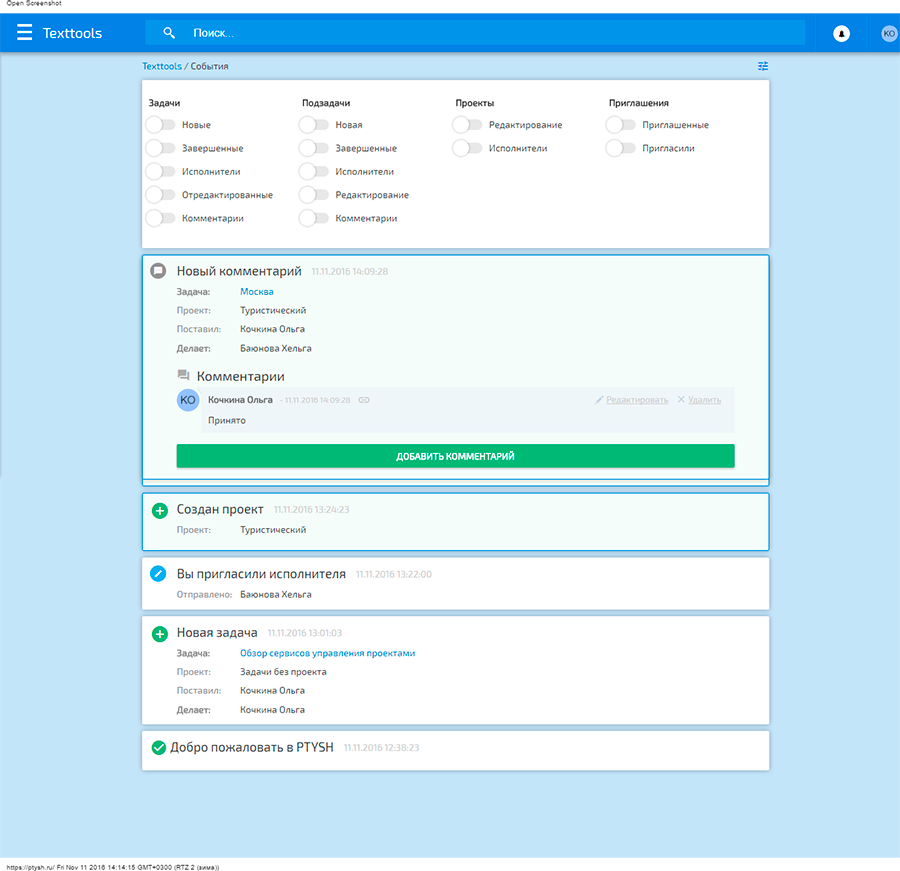
Достоинства
- Простой интерфейс.
- Специальный функционал для работы над маркетинговыми и интернет-проектами.
- Сценарии задач.
- Платный тариф один для всех и не зависит от количества пользователей.
- На бесплатном тарифе можно вести неограниченное количество проектов и задач.
- Есть мобильный клиент.
- Есть поиск и фильтры, комментарии к задачам.
- Резервное копирование данных и настройка доступов.
- Оценка и учет затрат для клиентов.
- Гостевые пользователи.
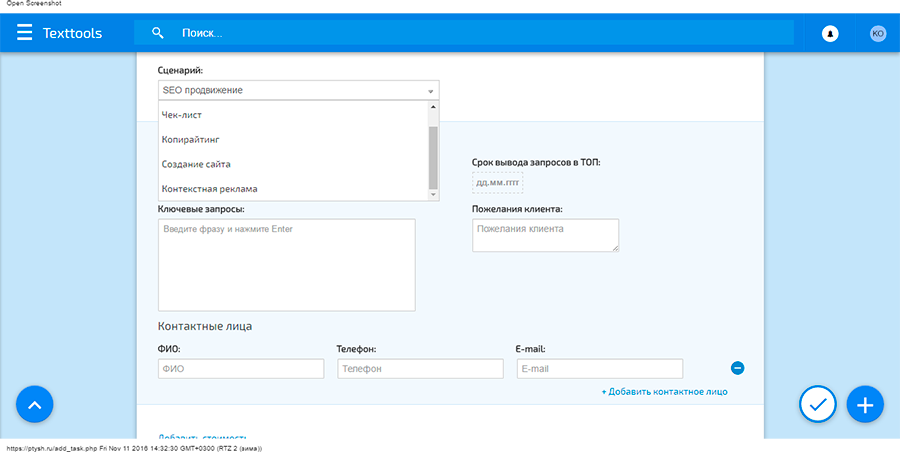
Недостатки
- Вложенные файлы добавляются с компьютера или через ссылку на виртуальные диски, прямой синхронизации нет.
- Нет собственного облачного хранилища.
- Не хватает многих важных инструментов — Дашборд, обмен сообщениями, календари и расписания, диаграмма Ганта, статистика и т. д.
Читайте также: Какие инструменты повышают эффективность работы копирайтера
Краткая инструкция
Вся навигация осуществляется через вертикальное меню, которое вызывается кликом на кнопку (1). События — это лента последних изменений, проекты — экран с активными проектами и 4 группами для сортировки задач, с пунктами «Я поручил» и «Я выполняю» все понятно, в черновики попадают задачи, которые создали и не сохранили. Чтобы не потерять самое важное, элементы можно добавлять в избранное. Также есть разделы «Сотрудники» (список и форма для приглашения новых) и «Клиенты» (для ведения базы).
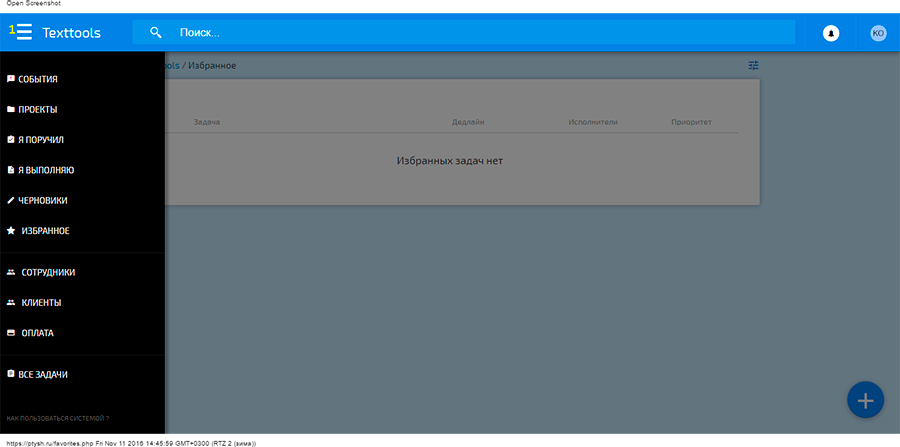
Задачи создаются с помощью кнопки в нижнем правом углу (1) (она есть на всех страницах). Сначала в форме идут стандартные поля — название (2), дедлайн (3), приоритет (4) и исполнители (5), затем нужно выбрать проект, к которому относится задание (6), но это поле можно оставить пустым. Дальше идут сценарии (7), которые как раз и заточены под интернет-проекты. Следующий блок (8) зависит от выбранного сценария (если он не выбран, то этих граф не будет). Как видно на скриншоте, для задачи по копирайтингу нам предлагают указать тему, тип текста, источники, количество символов, требуемую уникальность и ключевые слова. Если мы выберем сценарий «Контекстная реклама», то должны будем указать регион продвижения, ключевые слова, срок вывода запросов в ТОП и пожелания клиента. После этого блока идут общие для всех задач поля: стоимость за проект и в час (9), настройка доступа (10), описание (11) и вложения (12). Чтобы изменения сохранились и задача появилась в активных, нужно нажать кнопку (13).
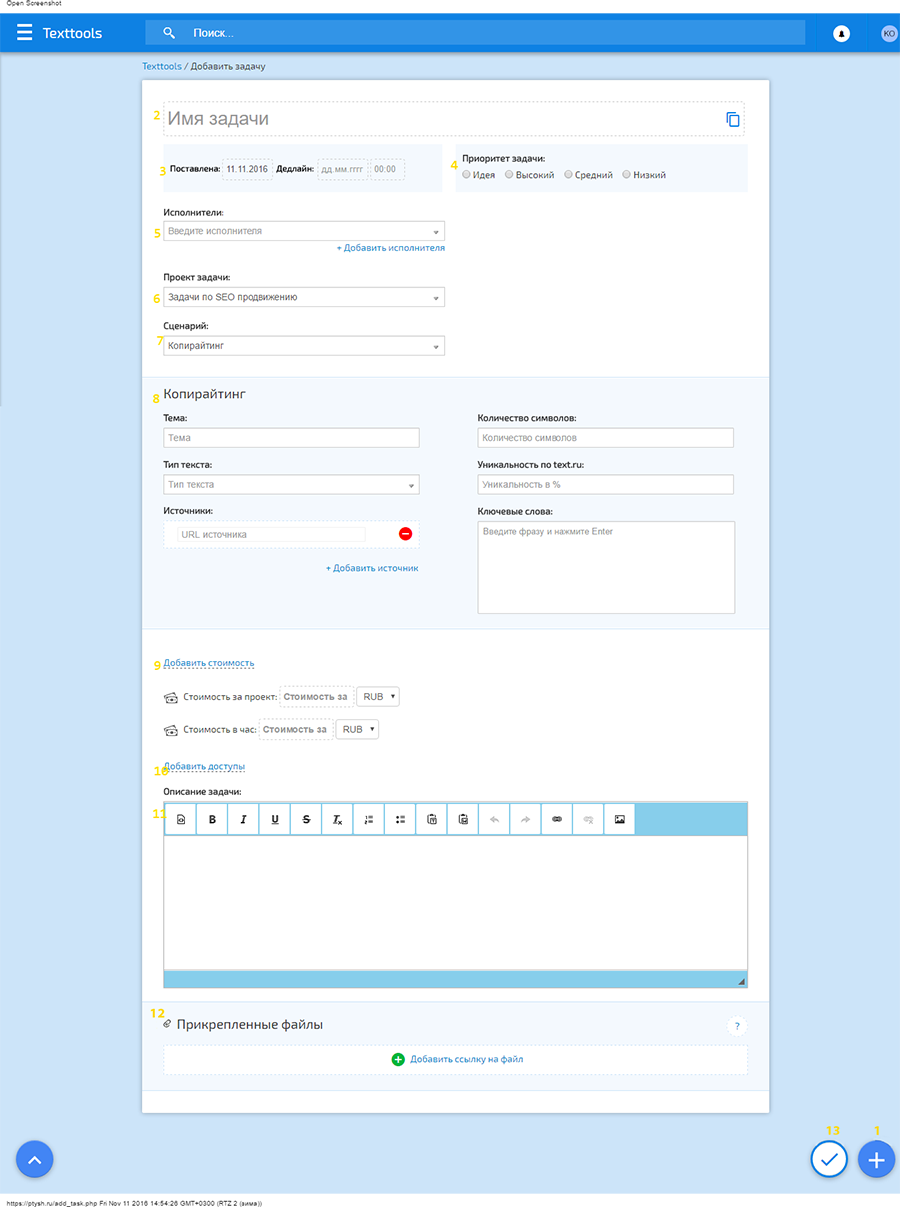
Бесплатно
В базовой версии доступен весь функционал сервиса для команды из 3 человек.
Платно
Единый тариф (990 руб./месяц) не зависит от количества сотрудников. Не нужно доплачивать за новых пользователей.
11. Gantter
Веб-инструмент для управления проектами. Существенно отличается от сервисов рассмотренных ранее, хотя бы тем, что тут нет списка всех проектов. Каждый открывается в новой вкладке и сохраняется на Google Диске. Детали проекта настраиваются в окне, которое открывается при клике на названии. Интерфейс Gantter чем-то напоминает Google Docs и MS Project. Как бы там ни было, Gantter мало предназначен для командной работы, скорее для планирования и контроля.
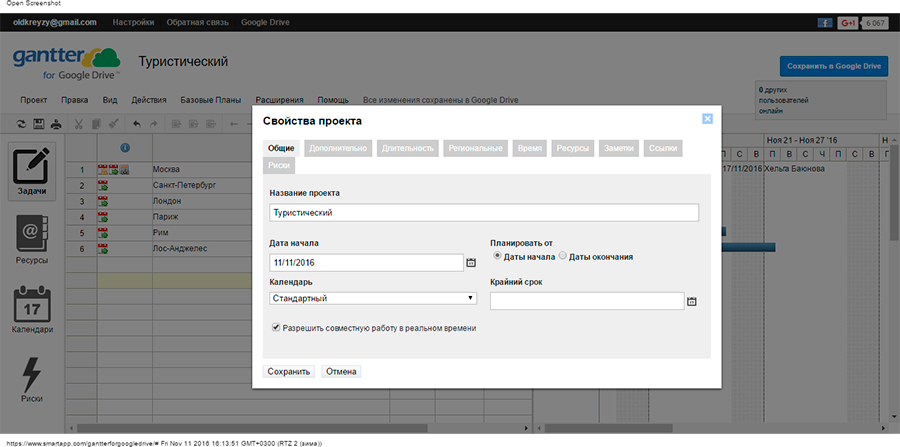
Достоинства
- Простота. Gantter не перегружен лишним функционалом.
- Интеграция с сервисами Google, File Central SmartDrive и MS Project.
- В системе может бесплатно работать неограниченное количество пользователей.
- Нет платных тарифов.
- Графики автоматически сохраняются на Google Диске.
- Шаблоны проектов ускоряют процесс создания графика.
- Диаграмма Ганта.
- Десктопная версия, в которой можно работать в автономном режиме.
- На диаграмме отображается процент завершения.
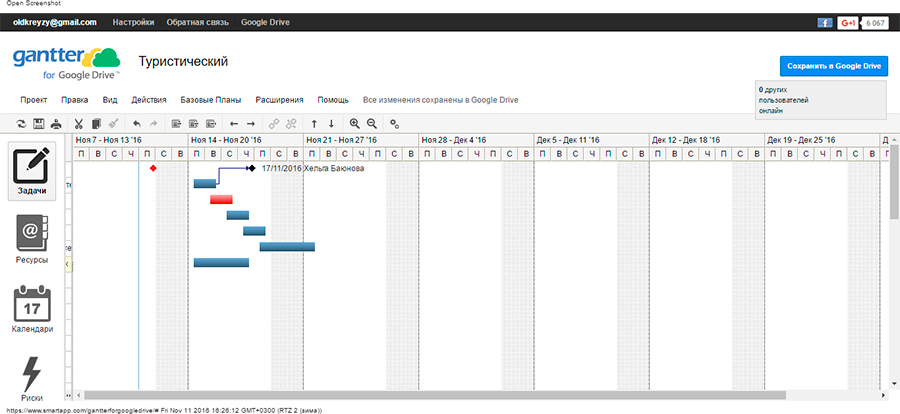
Недостатки
- Нет возможности назначить встречу, отследить потраченное время и рассчитать заработную плату.
- Не хватает многих инструментов командной работы — делегирование задач, комментарии, обмен файлами и сообщениями, отчеты, уведомления и т. д.
- Нет вложенных файлов.
- Интерфейс хоть и выглядит просто, но довольно запутан.
Краткая инструкция
При первом входе в Gantter создается новый проект, который сохраняется на Google Диске (1). Также можно подключить автосохранение (2). Первым делом кликаем на название (3) и в открывшемся окне заполняем свойства проекта. Горизонтальное меню напоминает Google Docs, а в вертикальном в проект можно добавить ресурсы, риски, календари и задачи. Эти разделы выглядят как таблицы, отличается только количество и содержимое столбцов. На вкладке задач половину окна занимает диаграмма Ганта, на других страницах ее нет. Отображаемые столбцы можно отрегулировать через пункт меню «Вид» (4). Чтобы создать новую задачу, нужно кликнуть на свободной строчке и вписать название. В других столбцах нужно задать длительность, время начала, дедлайн, процент завершения и другие параметры. Даты можно отрегулировать на диаграмме Ганта, а для установки взаимосвязей между задачами есть столбец «Предшественники». В графу ставим номер задачи, которую нужно выполнить раньше, на графике эти связи обозначаются стрелками. Открыть окно всех параметров задачи можно кликом по крайней правой пиктограмме на панели инструментов (5).
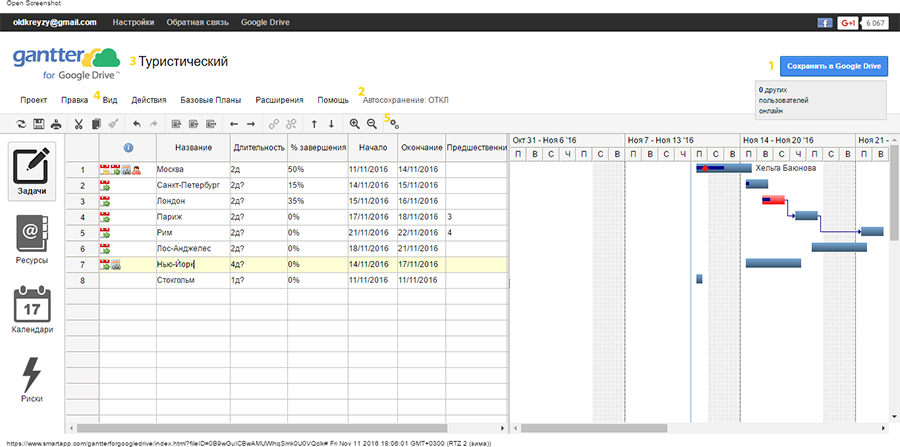
Бесплатно
Использовать весь функционал Gantter бесплатно может неограниченное количество пользователей.
Платно
Платных тарифов нет.
12. Workdoer
Система управления проектами и задачами с простым интерфейсом и минималистичным дизайном. Судя по всему, разработчики стремились сделать удобный таск-менеджер, не перегружая его лишним функционалом. И это им удалось. Да, в отличие от большинства сервисов, в Workdoer практически нет опций для управления персоналом и взаимодействия с клиентами, зато свою основную функцию он выполняет неплохо. Хотя некоторых полезных инструментов, вроде подзадач, to-do списков или диаграммы Ганта, все же не хватает.
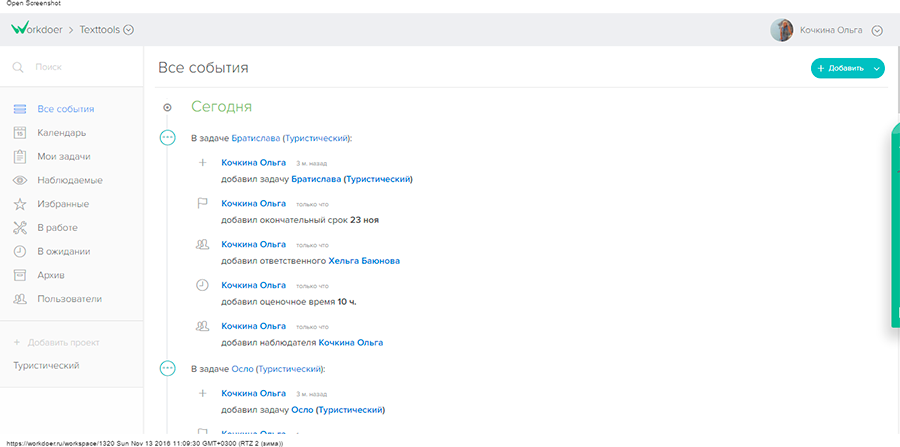
Достоинства
- Простой интуитивный интерфейс.
- Удобный поиск и фильтры.
- Учет и контроль выполнения задач.
- Личный календарь, в котором отображаются задачи. Там же можно регулировать сроки.
- Облачное хранилище.
- Гостевые пользователи и настройка доступов.
- Количество проектов и задач не ограниченно.
- Подразделения для разграничения рабочего пространства команд и отделов.
- Канбан-доска для отображения задач.
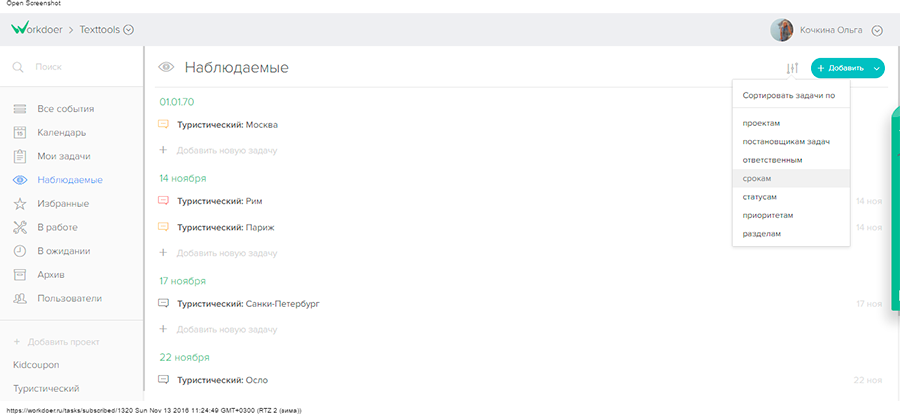
Недостатки
l Нет диаграммы Ганта.
l Нельзя отследить прогресс в процентах.
l Нет подзадач, шаблонов проектов и отчетов.
l На бесплатной версии могут работать только 3 пользователя.
Читайте также: Почему стоит попробовать Telegram? Обзор мессенджера
Краткая инструкция
Вся навигация в Workdoer осуществляется через боковое меню. В левом верхнем углу можно переключаться между подразделениями (1). Для создания новых проектов, задач, подразделений и категорий (они делят задачи на группы в рамках одного проекта) служит кнопка «Добавить» (2). В нижней части бокового меню отображаются все проекты.
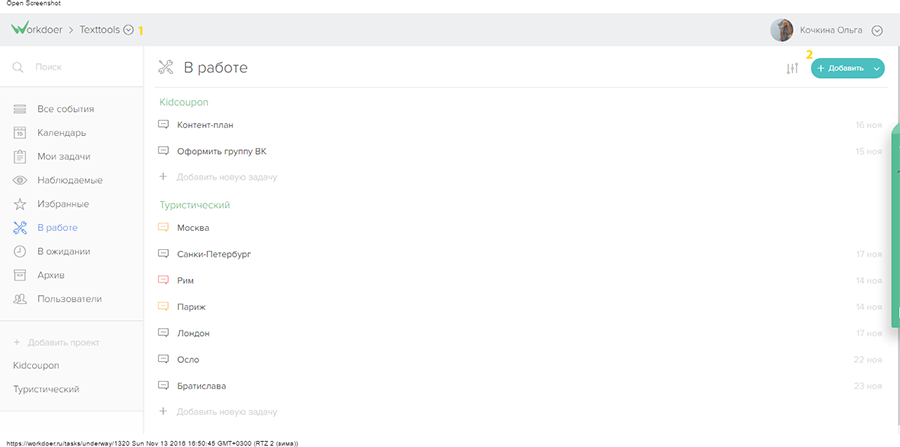
Возможность добавить быструю задачу есть в каждом разделе («Мои задачи», «Наблюдаемые», «Избранные» и т. д.) и на страницах проектов. В форме нужно заполнить всего несколько полей — название (1), проект (2), ответственный (3) и наблюдатели (4), обозначить приоритет (5), установить дедлайн (6) и прогнозируемое время на выполнение (7). В графу описание (8) можно написать текст или перетащить файл. Документы загружаются с компьютера, окно загрузки открывается кликом по пиктограмме (9).
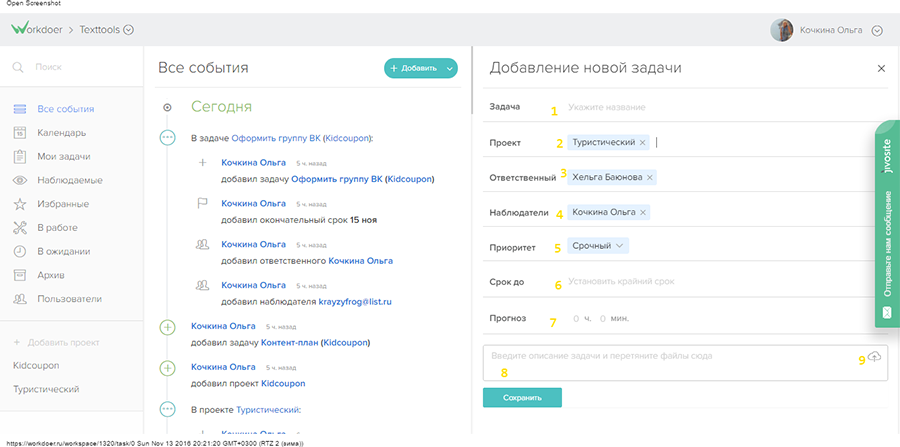
Бесплатно
Весь функционал Workdoer, включая 1 ГБ для хранения файлов, доступен в базовой версии, но только для 3 пользователей.
Платно
Тарифы отличаются количеством участников и объемом облачного хранилища — «Студия» (10 пользователей и 100 ГБ за 1999 руб./мес.), «Бизнес» (20 пользователей и 1 ТБ за 3999 руб./мес.) и «Корпорация» (50 пользователей и 2 ТБ за 7199 руб./мес.)
13. Process Street
Сервис для командной работы над проектами, управления бизнес-процессами и контроля за своевременным выполнением задач. Подойдет для крупной компании и небольшой группы фрилансеров. В первом случае можно создать отдельное пространство для каждого отдела, во втором — собрать всех специалистов в одном. Система довольно гибкая, подстраивается под любую сферу деятельности, будь то маркетинг, продажи или управление персоналом. Идеально впишется в рабочую схему, где изо дня в день нужно выполнять однотипные проекты и задачи. Для этих целей в Process Street есть шаблоны — можно создать свои или воспользоваться готовыми.
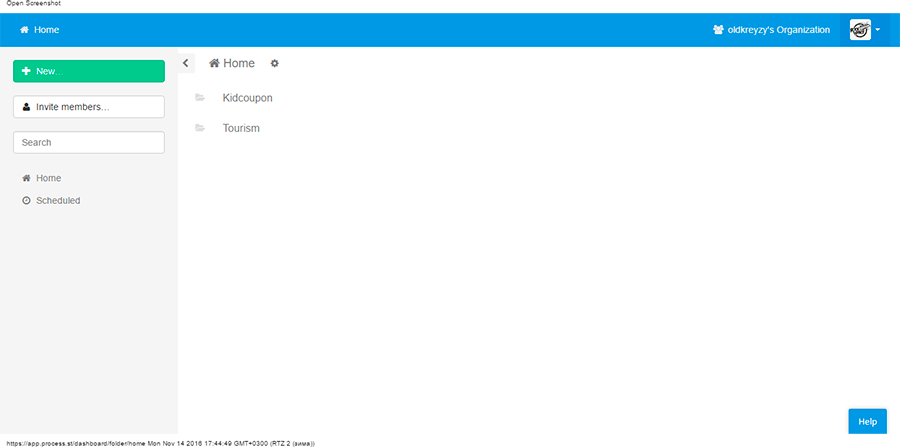
Достоинства
- На бесплатном тарифе количество пользователей не ограничено.
- Интеграция с Zapier, Gmail, Google Диск, MS Office и другими сервисами и приложениями.
- Дашборд.
- К задачам можно приложить текстовые документы, таблицы, изображения, видео и аудиофайлы.
- Настраиваемые карточки задач — в зависимости от рабочего процесса можно добавить нужные поля: чек-листы, формы и медиафайлы. Все это позволяет максимально детализировать задание.
- Есть уведомления, комментарии, фильтры и поиск.
- Есть возможность делегировать задачи, добавлять гостевых пользователей и настраивать доступ.
- Шаблоны проектов для быстрого создания и управления однотипными процессами.
- Готовые шаблоны для маркетинговых проектов. Например, чек-лист «Продвижение контента» содержит пункты-задачи «расшарить в социальных сетях», «сделать рассылку по email», «опубликовать в тематических группах и форумах» и т. д.
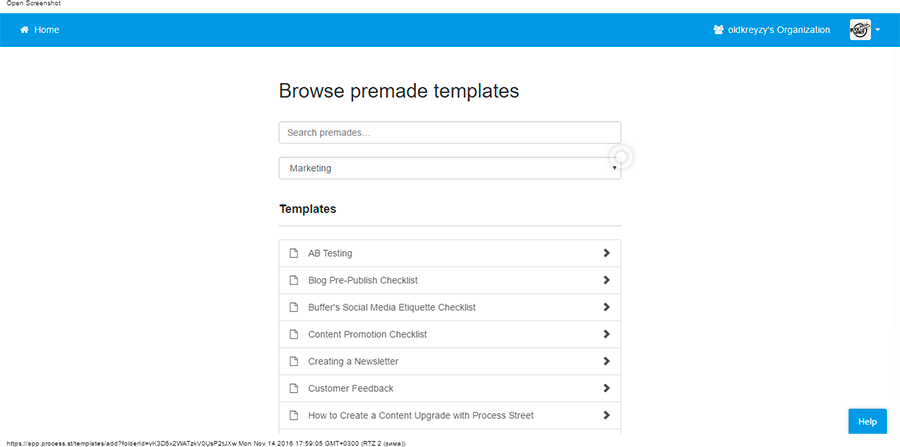
Недостатки
- Нет русскоязычной версии.
- Нет возможности отфильтровать задачи по датам и исполнителям.
- Нет функционала, позволяющего увидеть прогресс по всем активным проектам на одном экране.
- Чтобы работать с готовыми шаблонами было удобно, их придется сначала перевести на русский.
- Не совсем понятный интерфейс.
Читайте также: Как использовать мессенджеры в маркетинге
Краткая инструкция
Вся работа в Process Street строится вокруг шаблонов. Для удобства их можно делить на папки по проектам, исполнителям или другому признаку. Удобнее всего использовать этот сервис для работы с однотипными процессами. Можно создать шаблон, прописать в нем повторяющуюся последовательность действий, а потом просто создавать новые чек-листы (читай — проекты), а выполненные отправлять в архив.
Например, если ваша команда занимается настройкой контекстной рекламы, вам достаточно один раз создать шаблон, в котором будет детально прописана последовательность действий в виде задач. К каждой задаче нужно добавить соответствующие поля — кнопку для загрузки файла с готовыми объявлениями и запросами, чек-лист или детальную инструкцию со скриншотами для исполнителя, чтобы тот ничего не забыл и т. д. Пример такого шаблона на изображении ниже. Для настройки задач служит боковое меню справа — добавляем текстовое описание (1) и файлы (2), вставляем поля, кнопки (3), чек-листы (4) и форму для отправки email (5).
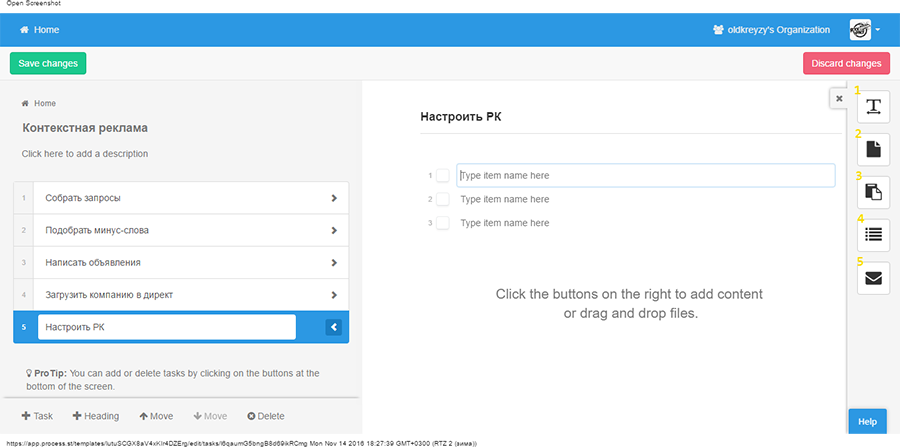
После детальной настройки шаблона нужно будет просто создавать новые чек-листы под конкретного клиента. Для каждого устанавливаются исполнители и дедлайн. Отследить прогресс можно в соответствующем разделе, там же — отфильтровать проекты по статусу (активные, завершенные и в архиве) (1), экспортировать всю информацию в CSV (2) и настроить отображаемые поля (3).
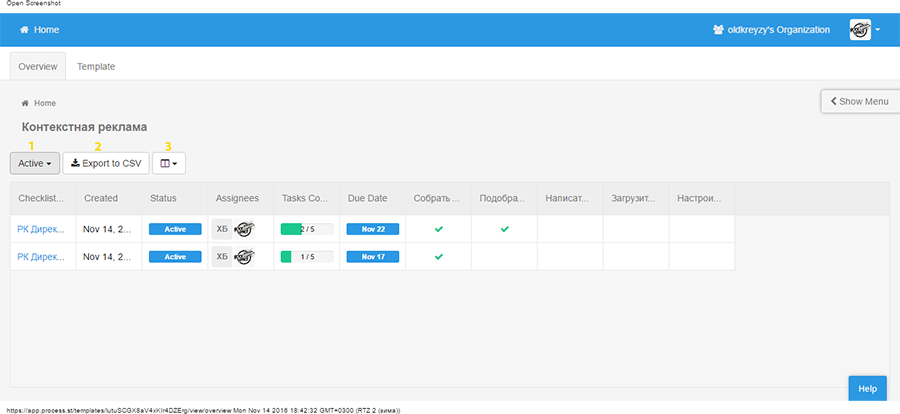
Бесплатно
Базовый тариф доступен для неограниченного числа пользователей и гостей. Одновременно можно вести 5 активных проектов на 5 шаблонах. Бесплатная версия интегрируется с Google-сервисами, Zapier и Yammer.
Платно
Количество пользователей, шаблонов и проектов на обоих тарифах не ограничено. Бизнес-версия обойдется в 12,50 долл. с человека в месяц, тариф «Предприятие» — 52,50 долл. От бесплатного сервиса они отличаются более отзывчивой техподдержкой, в будущем разработчики обещают добавить функционала — отчеты, интеграцию с разными сервисами и CRM-системой и т. д.
14. Onesoft Connect
Гибкий сервис для управления бизнес-процессами. Можно использовать в качестве таск-менеджера, CRM-системы, для работы с активами, рисками и персоналом. Разработчики уверяют, что Onesoft Connect обладает простым и понятным интерфейсом, хотя на мой взгляд, он сложнее и запутаннее других сервисов. Для каждого типа объектов (items) — проектов, сотрудников, клиентов и т. д. — создаются отдельные листы-списки. Для управления проектами есть вкладка Projects. К объектам в этом разделе можно добавлять задачи (tasks), события (activities) и заметки (notes), а также загружать файлы и устанавливать связи с другими объектами — сотрудниками, клиентами, проектами и т. д.
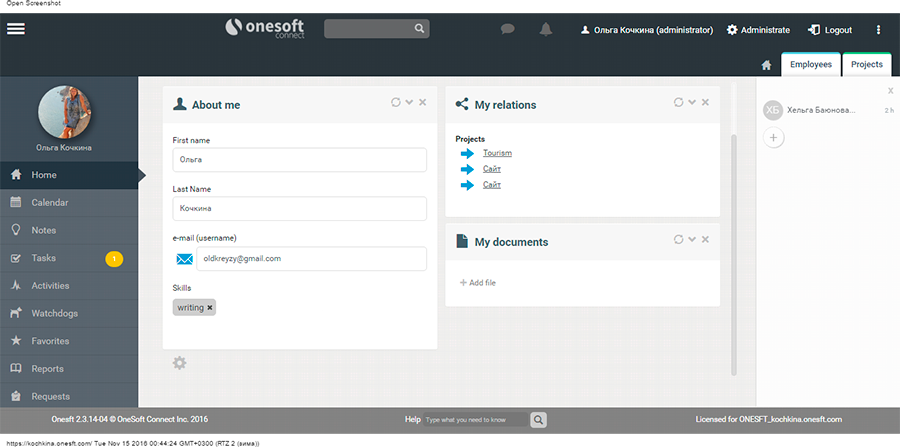
Достоинства
- Многофункциональность.
- Интеграция с Google Диск, MS Office 365, SAP, SharePoint и др.
- Облачное хранилище.
- Есть возможность устанавливать взаимосвязи между разными категориями объектов и формировать на их основе статистику.
- Удобное отображение задач в формате To Do — Doing — Today Done.
- К описанию проекта (вкладка Details) можно добавлять дополнительные поля, в том числе — чек-листы.
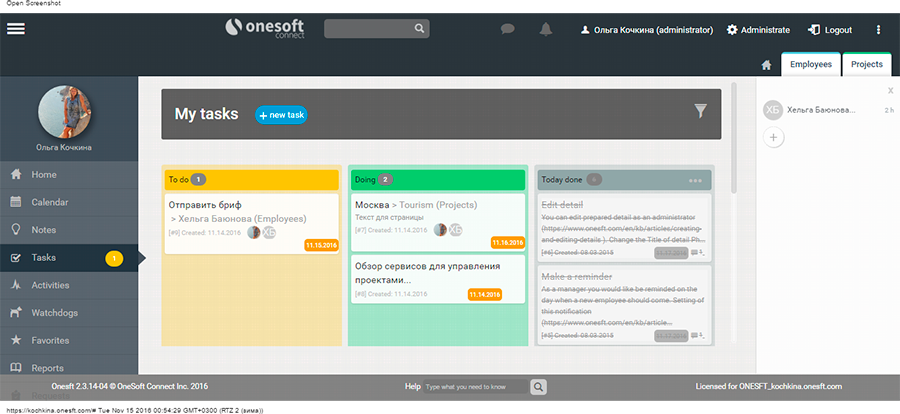
Недостатки
- Нет русскоязычной версии.
- Сложный запутанный интерфейс.
- Нет некоторых нужных для управления проектами инструментов, вроде диаграммы Ганта или отслеживания прогресса в процентах.
Краткая инструкция
Функционал Onesoft Connect выходит далеко за рамки менеджера задач, но в этом обзоре мы не будем рассматривать все опции и возможности. Остановимся лишь на тех, которые помогают управлять проектами. Для этого есть специальная вкладка — Projects. По клику на кнопку Add new Project в правом верхнем углу открывается форма для создания нового проекта. Сначала нам предлагается заполнить детали. Тут довольно много полей, но их можно убрать, а при необходимости — добавить новые. Заполняем описание (1) и цель проекта (2), устанавливаем дедлайн (3) и исполнителей (4). Чтобы подключить поля для других данных, нужно кликнуть на синий плюсик внизу. В других вкладках отображаются загруженные файлы (Attachments), связи с другими объектами (Connections), события (Activities), задачи (Tasks) и заметки (Notes). Создать новое задание можно, кликнув по желтой кнопке рядом с названием проекта (5), две другие служат для добавления событий и заметок.
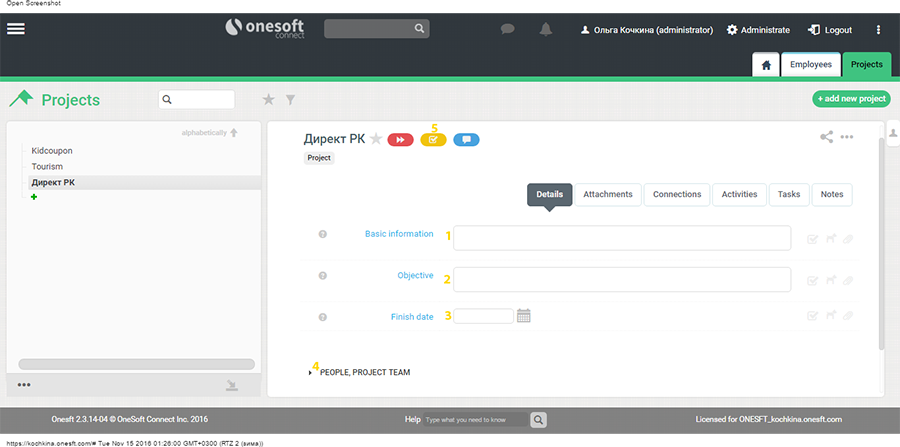
При добавлении новой задачи выскакивает всплывающее окно с двумя полями — название и описание, там же нужно назначить ответственного. После того, как вы введете эти данные и нажмете Continue, откроется расширенная форма, где можно будет указать другие параметры — дедлайн (1), статус (2) (он определяет положение задачи на вкладке Tasks — To Do, Doing или Done) и тэги (3), а также приложить файлы (4) и добавить тех, кто будет отслеживать выполнение задачи (5).

Бесплатно
В базовой версии сервисом может пользоваться команда до 3 человек. Доступны 8 листов-списков и 100 МБ облачного хранилища. На бесплатном тарифе не предусмотрены интеграция с другими сервисами и дополнительное место для хранения данных.
Платно
На выбор 2 тарифа — Team (6 долл. с человека в месяц) и Company (11 долл. с человека в месяц). Они отличаются количеством пользователей (49 и 1000), объемом виртуального диска (2 ГБ и 10 ГБ) и количеством списков (15 и 30). Интеграция с другими приложениями доступна только на максимальном тарифе.
15. Slack
Это не таск-менеджер, но он тоже помогает работать эффективнее. Slack — корпоративный онлайн-мессенджер, который при грамотном использовании заменит почту, skype и прочие средства коммуникации. А настройка оповещений из других сервисов и приложений сделает его средоточием вашей креативной мысли. Помимо групповых чатов, которые создаются под каждый отдел, проект или тему, есть личная переписка и обмен файлами. А в своем приватном канале можно вести записи, планировать дела или хранить ссылки и файлы.
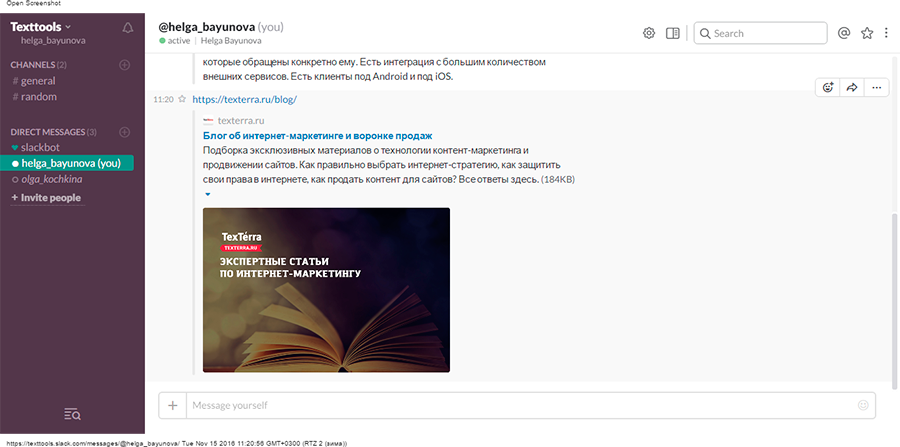
Достоинства
- Удобный поиск по сообщениям.
- Гостевые пользователи и настройка прав доступа.
- Работает на всех ОС, есть мобильные приложения и десктопные версии.
- Настраиваемая система оповещений.
- Интеграция с более чем 100 сервисами и приложениями, среди которых и популярные системы управления проектами — Trello, Asana, JIRA, Wunderlist, Todoist, Worksection и другие.
- Можно создать каналы, в которые будут поступать сообщения от роботов — об ошибках на сайте, новых отзывах в Play Market и т. д.
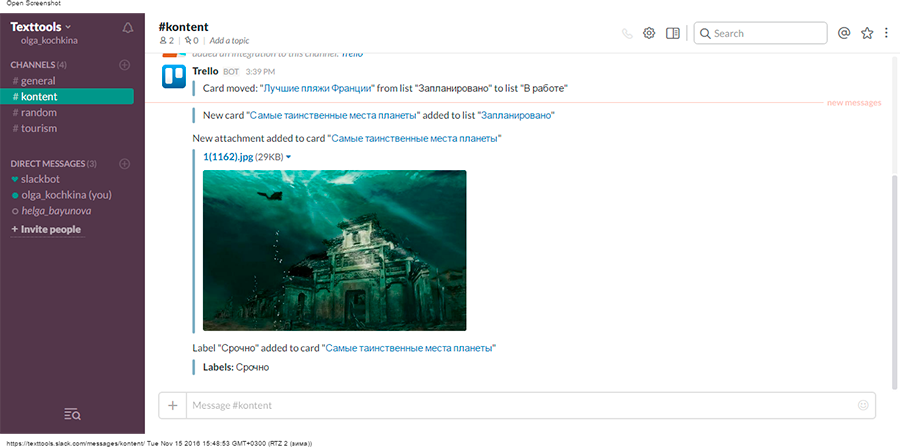
Недостатки
- Нет видеозвонков и отправки SMS.
- Нет русскоязычной версии.
- На бесплатном тарифе доступно только 10 интеграций и поиск по последним 10 000 сообщений.
Читайте также: Slack: обзор мессенджера для продуктивной совместной работы
Краткая инструкция
Интерфейс довольно простой, можно разобраться даже без особых познаний в английском, но на это потребуется больше времени. Сразу после регистрации автоматически создаются 2 канала — #general для важных сообщений, которые должны прочитать все члены команды, и #random — для не очень важных. Другие беседы можно добавить, кликнув на плюсик рядом со списком каналов. В простой форме нужно выбрать тип — приватный или публичный (1), вписать название строчными латинскими буквами (2) и краткое описание (3), пригласить участников (4).
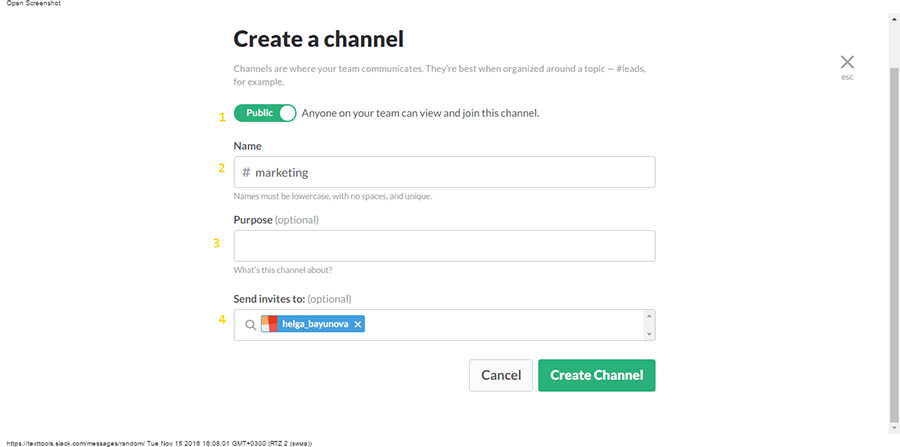
В начале каждого канала есть ссылки для интеграции с другими сервисами (1) и добавления новых участников (2). Все активные каналы отображаются в боковом меню. Там же размещается список пользователей, с которыми можно вести личную переписку. При клике по звездочке в правом верхнем углу (3) открываются сообщения, добавленные в избранное (сделать это можно, нажав звездочку справа от сообщения — 4). Чтобы упомянуть пользователя или канал используются символы @ и #. При этом пользователь получит уведомление и не пропустит важное сообщение.
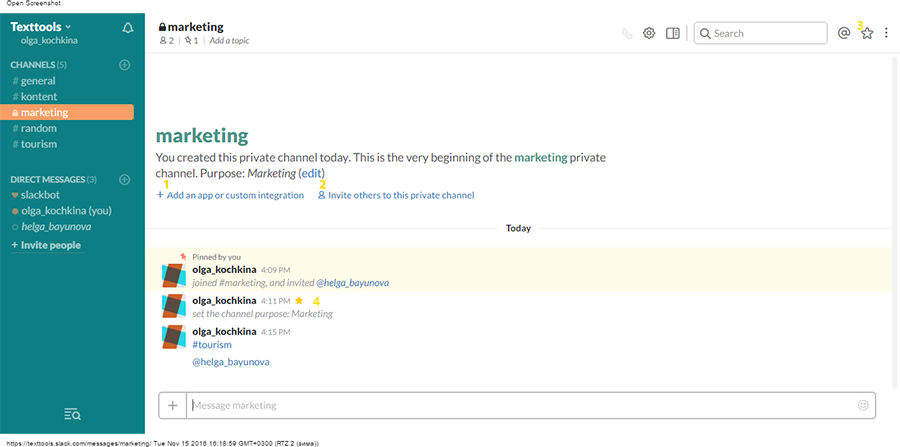
Бесплатно
Базовая версия доступна для неограниченного количества пользователей. В архиве хранится 10 000 сообщений, можно подключить до 10 сторонних сервисов для получения уведомлений и постановки задач. Объем облачного хранилища — 5 ГБ.
Платно
Тарифы — Standart (6,67 долл. в месяц за одного пользователя) и Plus (12,50 долл. в месяц за одного пользователя) не зависят от количества членов команды. На обоих доступно неограниченное количество сообщений в архиве и интеграций с другими сервисами. Объем виртуального диска — 10 ГБ в пакете Standart и 20 ГБ в Plus. Кроме того, в платных версиях даются дополнительные гарантии безопасности и обеспечивается приоритетная техподдержка.
Заключение
На самом деле сервисов для управления проектами и повышения эффективности командной работы гораздо больше. Если бы я задалась целью рассмотреть их все, вы вряд ли когда-нибудь дочитали этот обзор до конца. Отбирая «испытуемых» я использовала 2 критерия — браузерные версии и полноценные бесплатные тарифы. Какую систему выбрать? Это зависит от конкретной команды и стоящих перед ней задач. Сервисы во многом похожи, однако в каждом есть нюансы, которые могут облегчить или напротив затруднить работу. Фрилансеру-одиночке будет достаточно простой логики и небольшого функционала Trello, а командам с масштабными сложными проектами скорее подойдут такие монстры, как «Битрикс24» или Flowlu.
Когда над проектом одновременно работает 5-10 человек, организовать процесс бывает непросто. Множатся цепочки в электронной почте, а информация все равно доходит с опозданием, сроки горят, на обсуждения и согласования уходит много времени. Рано или поздно каждая команда начинает искать выход из этой ситуации. Самый простой и надежный — менеджер задач — программа, которая автоматизирует львиную долю организационных моментов. Но как выбрать подходящую, ту, которая идеально впишется в рабочую схему и действительно будет экономить время, а не отнимать его? Подобных облачных сервисов сейчас очень много. В этом обзоре я решила остановиться на тех, которые сэкономят и время, и деньги.
1. Trello
Онлайн-сервис для планирования задач и управления небольшими проектами. В основе лежит японская система канбан, перекочевавшая в веб из производственной сферы. Разработчики Trello сумели реализовать главный принцип японцев — «точно в срок». Сервис одинаково хорошо решает задачи управления проектами и повышения личной эффективности. Рабочее пространство Trello — это система досок, списков и карточек, помогающая организовать проекты, идеи и задачи.
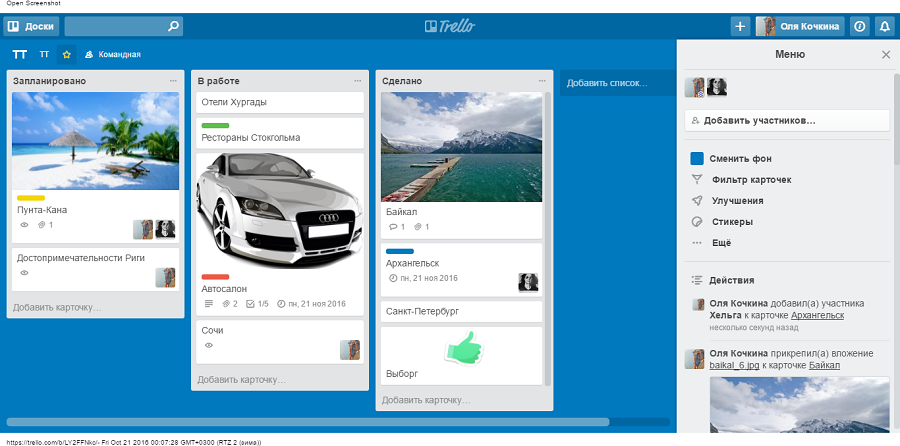
Достоинства
- Многофункциональность. Trello — это таск-менеджер, ежедневник, форум для обсуждения идей и органайзер для хранения полезных ссылок, статей, изображений и видео.
- Наглядность. Все задачи по проекту отображаются на одной доске.
- Простота. С интуитивным интерфейсом легко разобраться самостоятельно.
- Возможность интеграции с другими сервисами — Dropbox, Google Диск, Gmail, Evernote, Google Calendar, всего около 30.
- Гибкость. Каждая карточка Trello и сам сервис настраивается под конкретные задачи.
- Десктопные и мобильные приложения.
- Количество проектов и участников не ограничено.
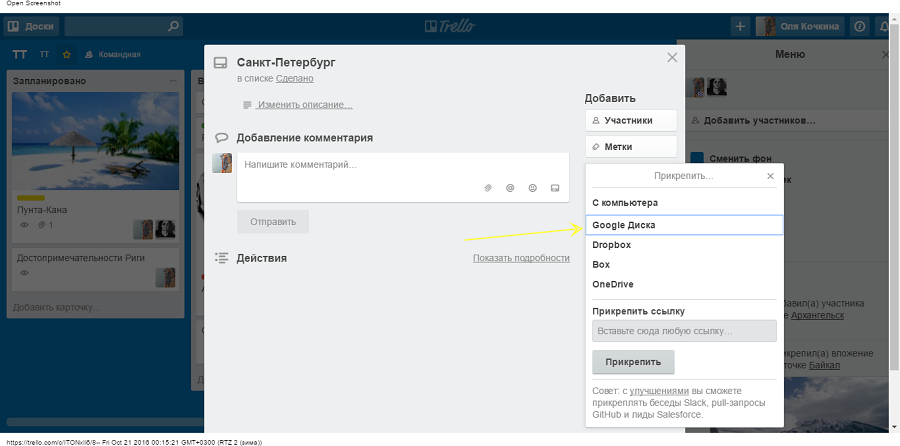
Недостатки
- Не подходит для сложных проектов, требующих большой детализации. Количество карточек, списков и досок возрастает настолько, что в них становится тяжело ориентироваться.
- Нужно потратить время на настройку и подключение сторонних сервисов для максимальной эффективности.
- Нет диаграммы Ганта, иллюстрирующей график работ по проекту.
Читайте также: 500+ лучших инструментов для комплексного продвижения сайта
Краткая инструкция
Для работы с сервисом нужно зарегистрироваться (или подключиться с помощью аккаунта Google) и подтвердить регистрацию в письме. Доски, списки и карточки создаются одним кликом — вбиваем название, нажимаем Enter. Самый гибкий элемент системы — карточка, у нее же больше всего настроек. Доски и списки служат в основном для структурирования задач.
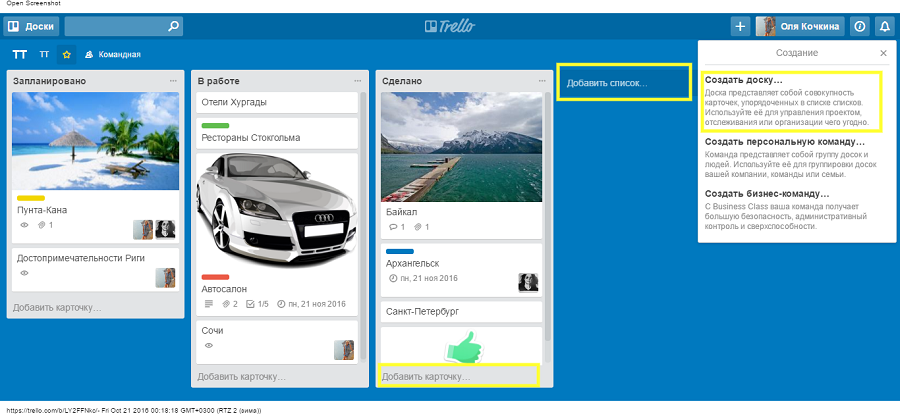
Каждая карточка — это одна задача, к которой добавляется описание (1), участники (2), разноцветные метки (3), чек-лист или to-do-список (4), затем устанавливается дедлайн (5) и прикладываются файлы (6). Закончив работу с карточкой или листом, их нужно заархивировать, а доску — закрыть. Почти все действия в Trello можно совершать несколькими способами, проще всего с помощью drug&drop.
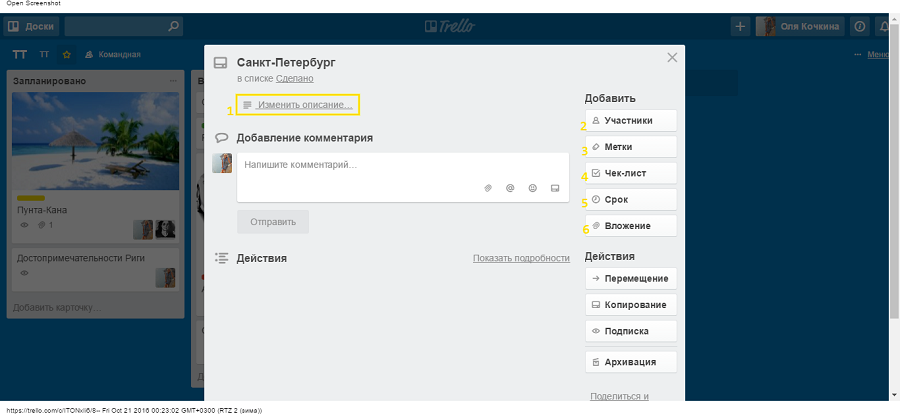
Бесплатно
В базовой версии можно добавлять неограниченное количество досок, списков, карточек и участников. Доступны интеграции с Google Диск и Dropbox, а также 10 МБ для хранения файлов.
Платно
На двух тарифных планах — Business Class (9,99 долл. За пользователя в месяц) и Enterprise (цена договорная) — доступны 250 МБ для хранения файлов, коллекции досок, пользовательские фоны и стикеры, интеграция с Evernote, Github, Mailchimp, Salesforce и некоторыми другими сервисами, а также повышенные меры безопасности и приоритетная техническая поддержка.
2. «Битрикс24»
По определению авторов продукта, это социальная сеть для работы. На деле функционал сервиса выходит далеко за рамки менеджера задач, охватывая взаимодействие с клиентами, учет рабочего времени и еще с десяток бизнес-процессов. Но в рамках этого обзора мы не будем их касаться и рассмотрим только те, что помогают эффективно управлять проектами. Для этих целей в «Битрикс24» есть возможность добавлять задачи, назначать ответственных, устанавливать дедлайны, вести обсуждения и отслеживать прогресс. А функционал социальных сетей позволяет быстро обмениваться информацией и выражать свое мнение.
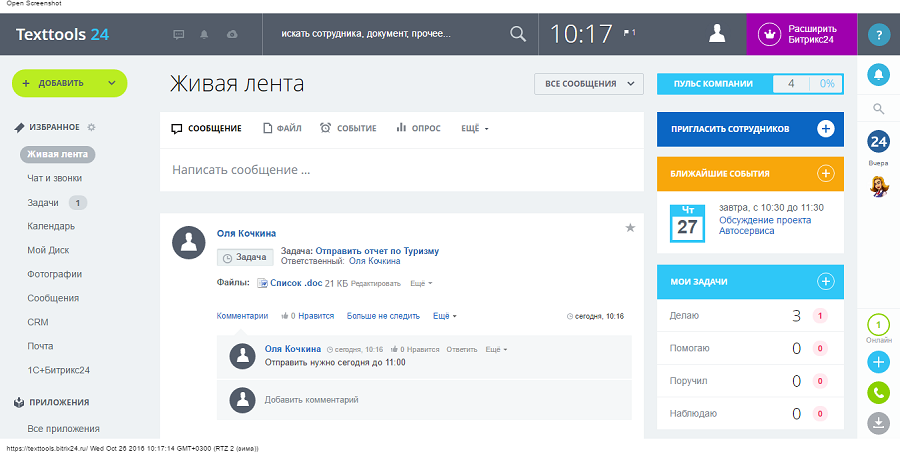
Достоинства
- Много возможностей. «Битрикс24» — полноценный корпоративный портал.
- Облачное хранилище файлов с контролем версий. Редактировать их можно прямо в системе.
- Встроенный мессенджер и возможность обмениваться сообщениями, не покидая системы.
- Интеграция с другими продуктами Битрикс, включая CRM и CMS.
- Мобильная и десктопная версии.
- Диаграмма Ганта.
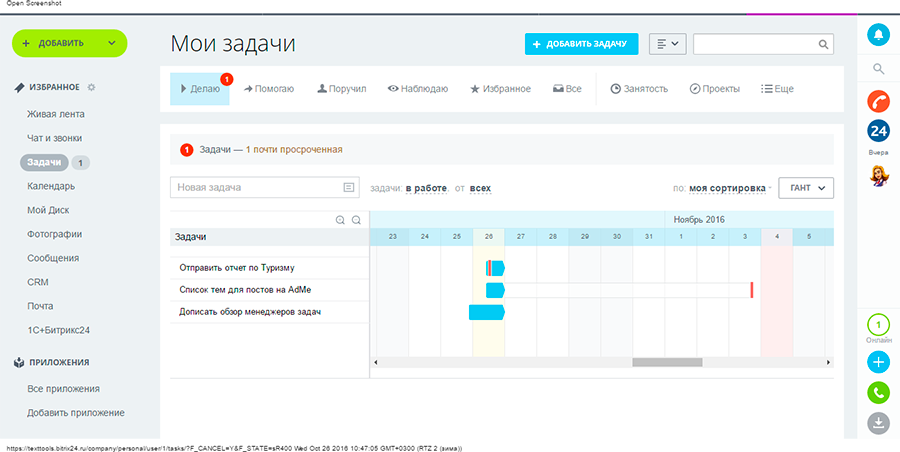
Недостатки
- Сложный и перегруженный интерфейс. Чтобы использовать возможности сервиса на полную мощность, придется долго его изучать.
- Не слишком расторопная техподдержка.
- Нужно потратить много времени, чтобы полностью настроить систему под потребности своей команды.
- «Живая лента» занимает большую часть рабочего пространства, которое можно было бы использовать эффективнее.
Читайте также: Какую CMS выбрать: руководство по выбору «движка» для сайта
Краткая инструкция
По «Битрикс24» можно написать полноценное руководство пользователя страниц на 100, поэтому сейчас кратко пройдемся по основным функциям. Регистрация в сервисе занимает буквально пару минут. Главная страница портала — это «Живая лента» с вертикальным меню слева и несколькими информационными блоками справа — «Ближайшие события», «Мои задачи» и другие. Создать новую группу, задачу, событие или пригласить сотрудника можно с помощью кнопки «Добавить» в левом верхнем углу. Внутри разных групп удобно работать над отдельными проектами, собрав там сотрудников, файлы и информацию.
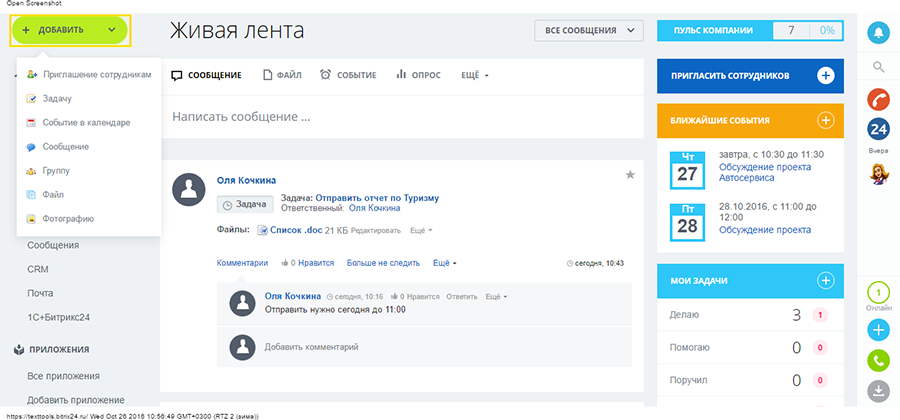
В открывшейся форме нужно ввести заголовок (1) и описание. Можно прикрепить чек-лист (3), чтобы отслеживать прогресс. Файлы (2) загружаются несколькими способами: с компьютера с помощью Drag’n’drop (4), из облачного хранилища «Битрикс24» (5), с виртуальных дисков Google Drive и Dropbox (6) или создаются в приложениях пакета MS Office (7). Чтобы сотрудник получил уведомление о новой задаче, его нужно добавить к ней, назначив ответственным (8), наблюдателем или соисполнителем. Если дело срочное, лучше установить дедлайн (9). Поставить задачу можно кнопкой (10) или комбинацией клавиш ctrl+enter. Для обсуждения проектов используется функционал соцсетей — комментарии и лайки.
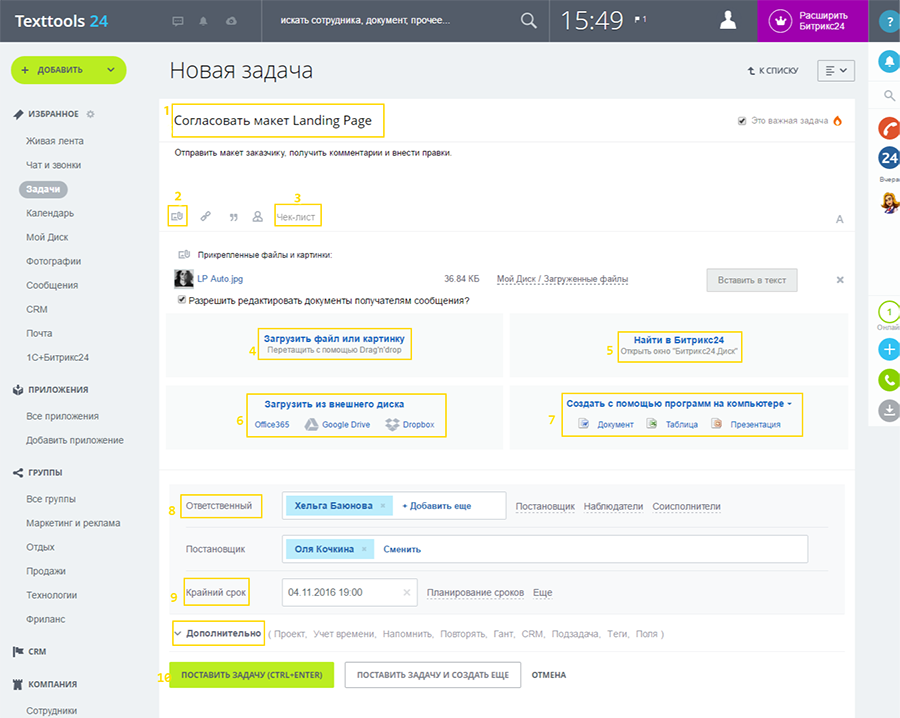
Бесплатно
Тариф «Проект» включает 12 бизнес-пользователей и 5 ГБ места на виртуальном диске. Доступны большинство возможностей платных версий (телефония, чат и видеозвонки между сотрудниками, CRM и другие), но они немного урезаны.
Платно
Платных тарифа 3 — «Проект+» (990 руб./мес.), «Команда» (5490 руб./мес.) и «Компания» (10 990 руб./мес.). Их владельцам доступны функции «бизнес-процессы», «учет рабочего времени», «собрания и планерки», расширенные опции из базового тарифа и некоторые дополнительные настройки.
3. Worksection
Worksection – еще один удобный и наглядный онлайн-сервис для командной работы над проектами. Помимо таск-менеджера, частично выполняет функции CRM. Из стандартного набора опций — проекты и задачи, уведомления и напоминания, комментарии и наглядное отображение прогресса в процентах. Знакомство с сервисом начинается с небольшого экскурса по основным функциям, что позволяет быстро втянуться в работу.
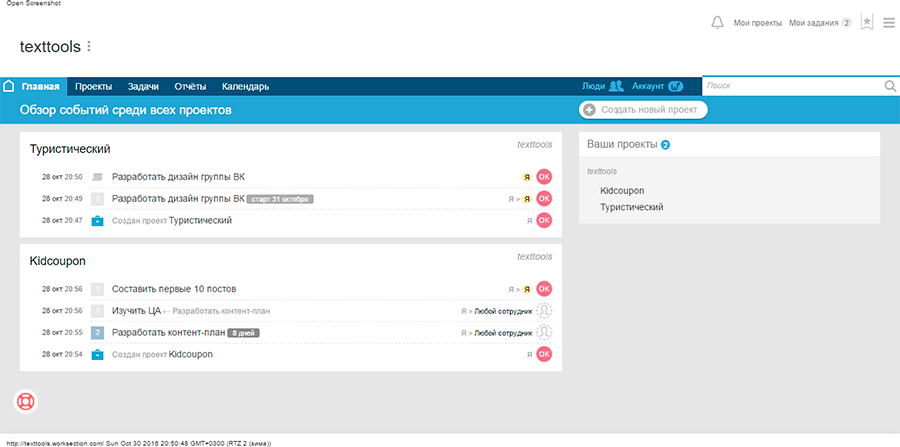
Достоинства
- Дашборд. Наглядное отражение текущего состояния всех проектов на одном экране.
- Простой и доступный интерфейс.
- Горячие клавиши.
- Мобильное приложение.
- Количество пользователей не ограничено.
- Облачное хранилище файлов.
- Регулярные обновления.
- Настройка доступов.
- В одной учетной записи можно вести проекты по нескольким компаниям.
- Интеграция с сервисами Google — «Диск», «Документы» и «Календарь».
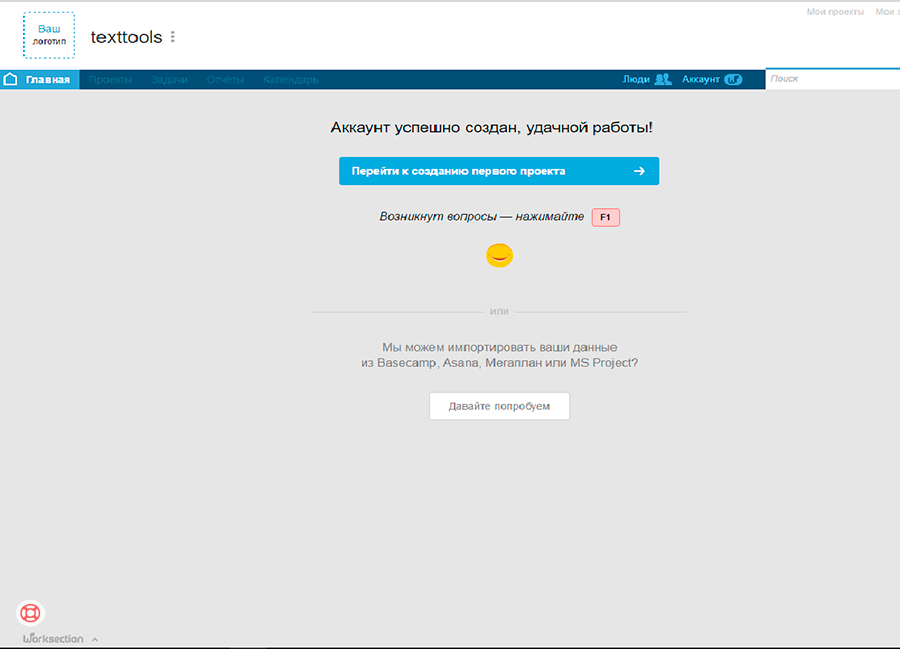
Недостатки
- Нет возможности занести в календарь звонок, встречу или другое событие, только задачи.
- Многие нужные функции (например, диаграмма Ганта) недоступны в бесплатной версии.
- Неудобный поиск.
- Запутанное верхнее меню.
Читайте также: Выбираем лучший email-сервис: обзор и сравнение 25 самых популярных компаний на рынке
Краткая инструкция
Задачи ставятся только в рамках проектов. Чтобы создать новый, нужно нажать кнопку на главной странице или в разделе «Проекты». При этом сразу выскакивает форма, предлагающая пригласить в сервис новых пользователей. На открывшейся странице нужно заполнить данные по проекту — название (1) и описание. Можно приложить документы и файлы (2) или создать их (3). Эти кнопки открывают в новой вкладке Google Документы или Google Таблицы. Далее нужно установить сроки (4) и спрогнозировать затраты (5), а затем — назначить руководителя (6) и ответственных (7).
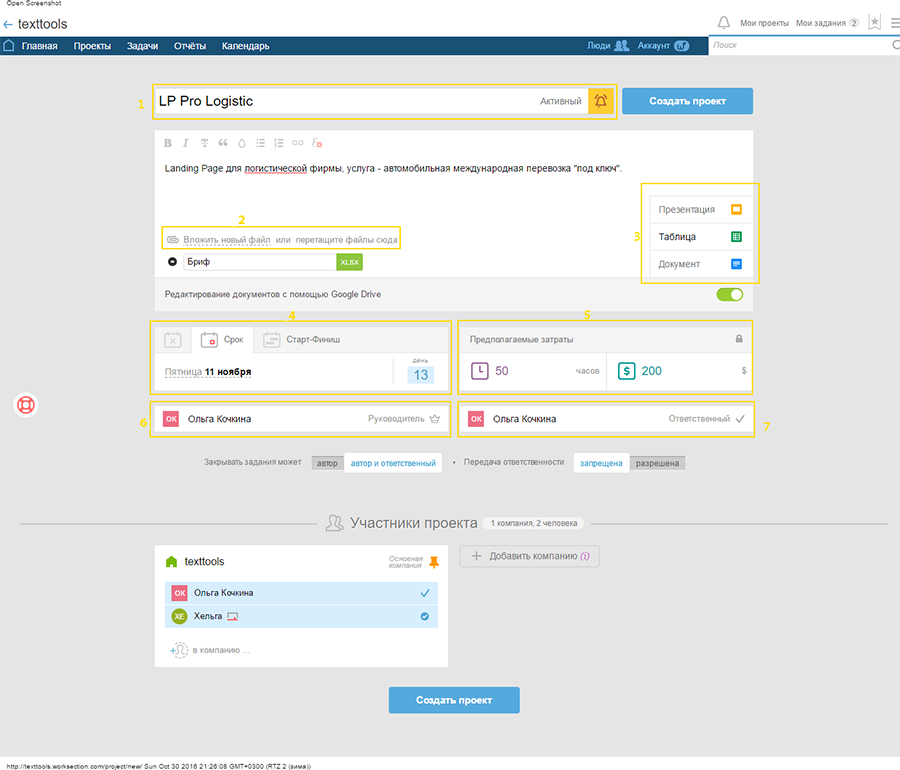
После того, как мы нажимаем кнопку «Создать проект», Worksection предлагает нам добавить новую задачу. Этот процесс почти аналогичен созданию проекта — название, описание, файлы, ответственный, расчет затрат и сроков. Но есть и отличия — задачам можно устанавливать приоритеты (1) и вешать метки (2), а также ставить более жесткий дедлайн — конкретное время, к которому задание должно быть выполнено.
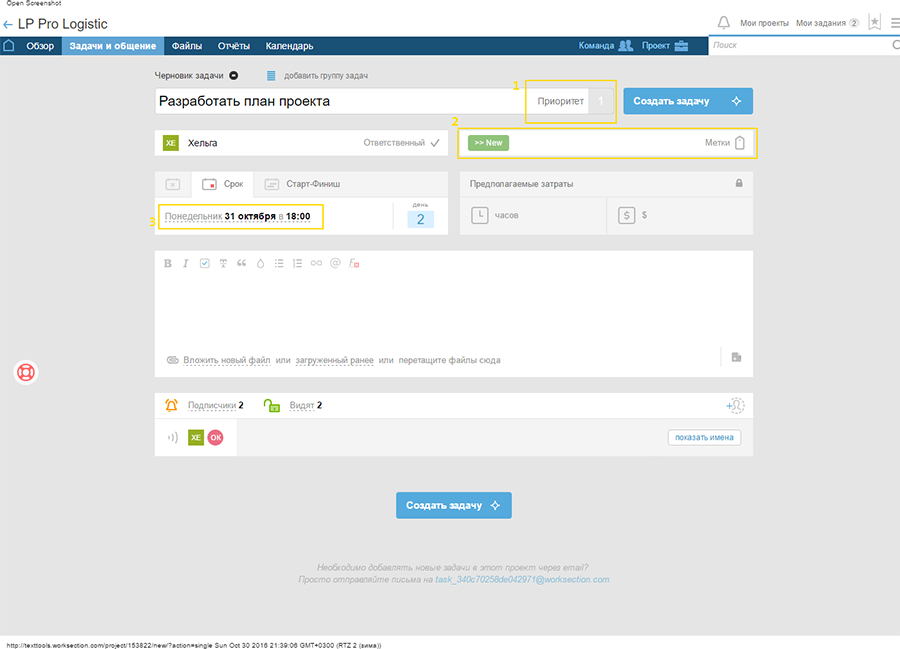
Бесплатно
Функционал этого тарифа довольно скудный, хоть и не ограничен по времени и количеству пользователей. Одновременно можно вести всего 2 проекта, а объем файлового хранилища — всего 0,1 ГБ. Также доступен календарь.
Платно
Тарифов 4 — от 9 до 99 долл. в месяц. В зависимости от выбранной версии к функционалу добавляются таймер, диаграмма Ганта, учет финансов, SSL шифрование, FTP хранилище и резервное копирование данных.
4. Asana
Англоязычный сервис для совместного управления задачами. Из привычного функционала в арсенале Asana есть проекты, задачи и подзадачи. Однако создатели таск-менеджера в плане детализации пошли еще дальше — в рамках одного проекта можно разделять задачи на подразделы — секции. А за счет того, что задачи свободно перемещаются из одной секции в другую, удобно использовать схему: to do — doing — done. Когда выполненных задач и проектов становится слишком много, их можно отправить в архив. Для каждого элемента устанавливаются дедлайны и теги, можно ставить лайки, писать комментарии и добавлять подзадачи (часто они используются как чек-лист или to-do список). Если сотрудников много, а проекты и задачи разноплановые, их лучше разделить по рабочим областям, чтобы не путаться и не захламлять рабочее пространство. Для этого в Asana есть элемент Worksection.

Достоинства
- Гибкая многоуровневая структура хорошо подходит для проектов, требующих детализации.
- Интуитивно понятный интерфейс.
- Дашборд наглядно иллюстрирует прогресс по всем проектам в рамках одной рабочей области.
- Горячие клавиши.
- Удобный поиск.
- Моментальная синхронизация на разных устройствах.
- Интеграция с Dropbox и Google Drive.
- Облачное хранилище.
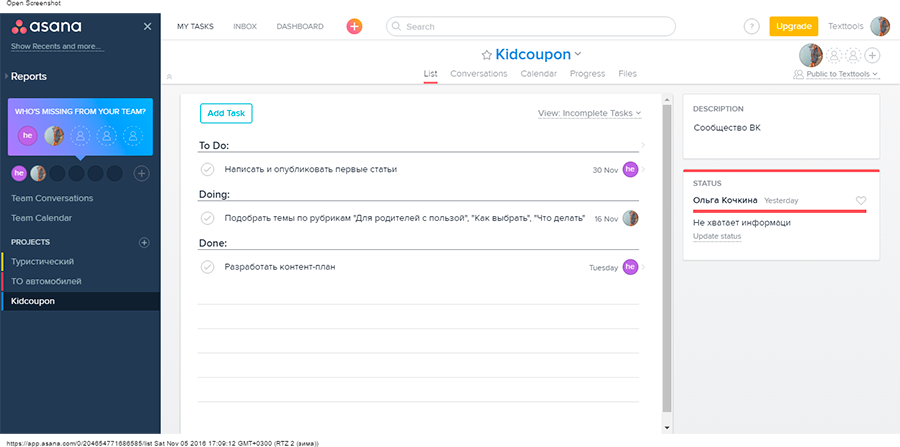
Недостатки
- Нет диаграммы Ганта.
- Нельзя отследить прогресс в процентах.
- Нет русскоязычной версии.
- Нет встроенного мессенджера и возможности обмена файлами.
Читайте также: 21 полезная функция Excel для интернет-маркетологов
Краткая инструкция
Новый проект создается одним кликом на иконку «+» напротив пункта меню Projects (1). В форму нужно вбить название (2) и выбрать доступ — публичный, приватный или приватный для группы (3). Последняя опция доступна только на платном тарифе. Если переключиться на другую вкладку (4), можно выбрать шаблон («вводный», «редакционный календарь», «отслеживание багов», «подбор персонала» и др.), но большинство из них также доступны только в платной версии. Дедлайн по всему проекту устанавливается во вкладке Progress (верхнее меню под названием проекта).
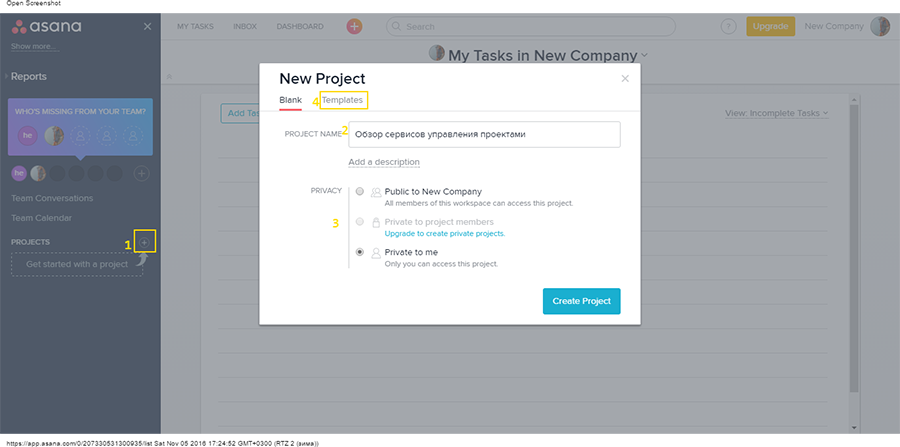
При клике на кнопке Add Task (1) справа открывается форма новой задачи. В ней нужно ввести название (2) и описание (если в этом поле написать название другой задачи, проекта или пользователя после @, появится активная ссылка) (3). Далее можно назначить ответственных (4), установить дедлайн (5), поставить лайк (6) и теги (7), создать подзадачи (8) и прицепить файлы (9). Подзадачи отображаются в виде чек-листа, для каждого пункта тоже есть возможность установить исполнителя, крайний срок и оставить комментарий (10). Сохранять задачу не надо, нужно просто закрыть форму.
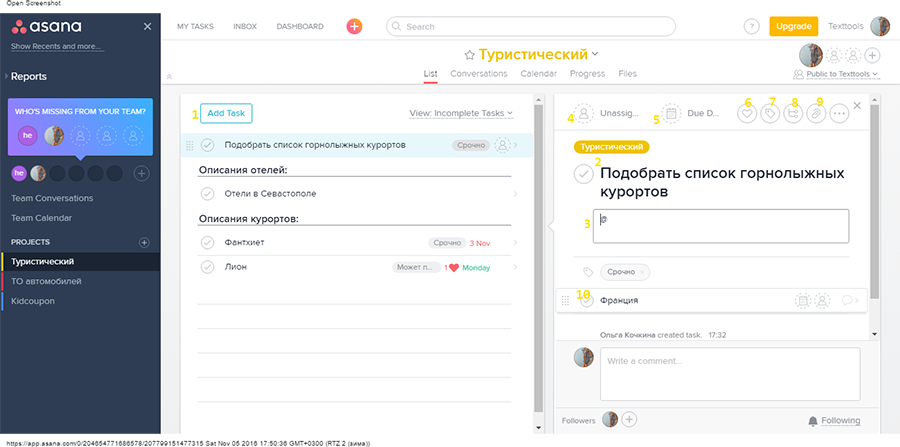
Бесплатно
В стартовой версии можно создавать неограниченное количество рабочих пространств, но в каждом из них может работать не более 15 пользователей. Доступны календарь, облачное хранилище, все основные инструменты работы с проектами и задачами и некоторые отчеты.
Платно
Цена Asana Premium зависит от количества пользователей — от 5 до 10 долл. за человека в месяц. В платном режиме доступно больше отчетов, безлимитное число проектов на Дашборд, возможность создавать приватные командные проекты и выбирать любые шаблоны для них.
5. Wrike
Онлайн-среда для рабочего взаимодействия, внешне чем-то напоминающая сервис Asana — то же серое боковое меню. Однако принцип организации работы и функционал немного разные. Основные действия в Wrike реализованы с помощью папок, проектов и задач. Последние можно группировать по папкам и проектам, устанавливать дедлайны и приоритеты, комментировать и назначать исполнителей. Для отслеживания последних изменений по всем проектам есть лента новостей. Базового функционала вполне хватит для слаженной работы маленького коллектива, но многие полезные фичи будут недоступны.
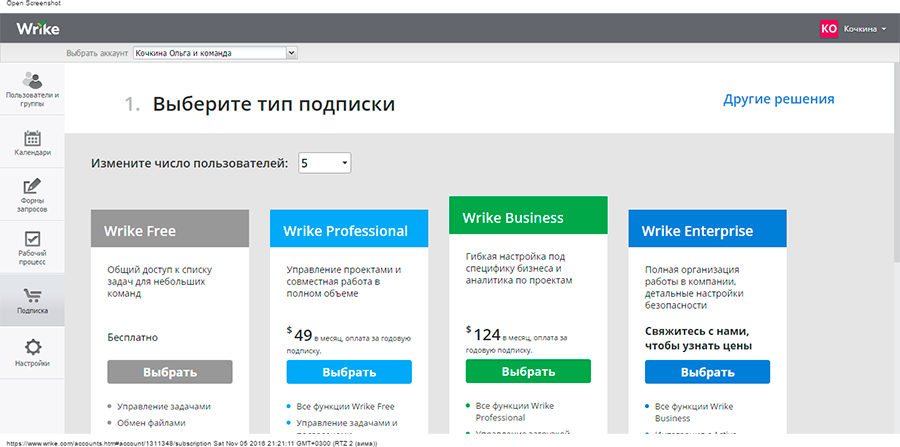
Достоинства
- Мобильное приложение.
- Легко адаптируется к индивидуальным потребностям любой команды.
- Можно создать отдельное рабочее пространство для каждого отдела.
- Интеграция с Google Диск, Dropbox, Box, Zapier и расширение для Chrome.
- Контроль версий файлов. При редактировании в MS Word или Excel документ не нужно сохранять на компьютер и загружать по новой — обновленная версия сразу появится в задаче Wrike.
- Подходит для сложных проектов — можно создать иерархию со множеством уровней.
- Группировка пользователей.
- Есть облачное хранилище, 2 ГБ — бесплатно.
- Простой интерфейс.
- Повторяющиеся задачи.
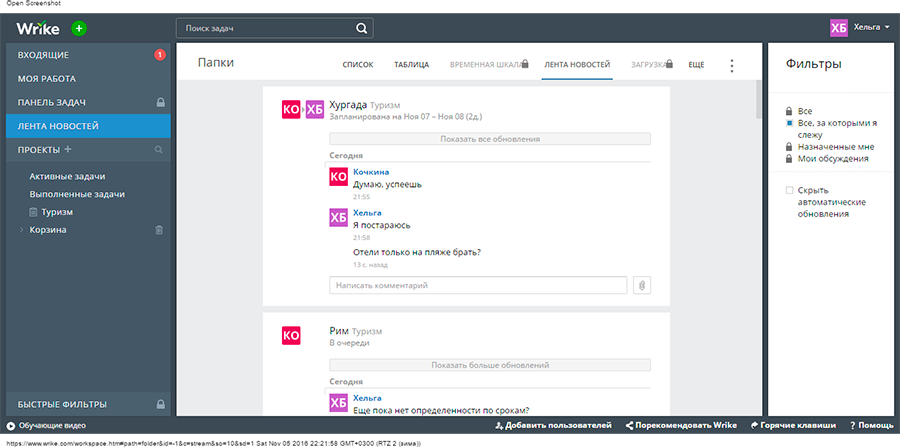
Недостатки
- Многие полезные инструменты не доступны в бесплатной версии.
- При большой детализации проектов затрудняется навигация, и возникает путаница.
- Нет офлайн-режима.
Читайте также: 23 сервиса по анализу сайтов конкурентов
Краткая инструкция
Интерфейс Wrike предельно прост. Небольшое боковое меню содержит все доступные инструменты. На странице «Входящие» (1) отображаются сообщения о новых назначенных пользователю задачах, «Моя работа» (2) — текущие задания (на главном экране — на сегодня, справа — на эту и следующую недели). «Панель задач» (3) — настраиваемый инструмент, доступный только в платных тарифах (там можно на один экран вывести всю информацию, которую нужно постоянно отслеживать). В «Ленте новостей» (4) выводятся последние изменения и комментарии, а пункт «Проекты» (5) показывает все задачи в одной папке, клик по иконке «+» открывает форму нового проекта. Ниже отображаются созданные папки и проекты.
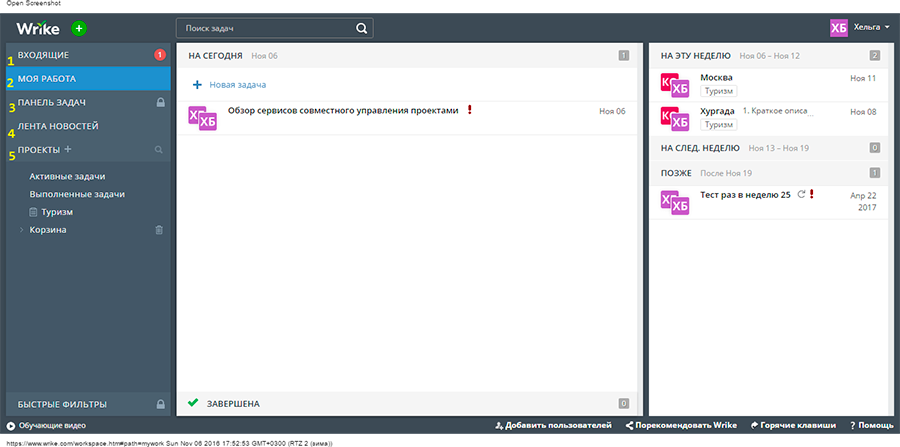
Чтобы создать новую задачу нужно кликнуть на соответствующее поле (1), ввести название и нажать Enter. Клик по строчке открывает форму, в которой можно уточнить детали — добавить исполнителя (2), изменить статус (3), установить дату (4) и права доступа (5), прикрепить файлы (6), ввести описание (7) и оставить комментарий (8). При создании новой папки деталей меньше — только название, описание, файлы и доступ.
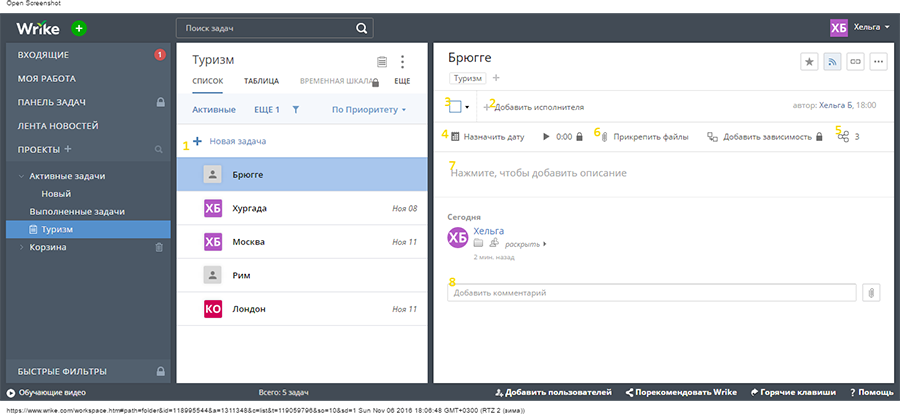
Бесплатно
Базовый функционал Wrike сильно ограничен. В одном пространстве могут работать 5 пользователей. Доступны папки, проекты, задачи и комментарии, а также — мобильные приложения, гостевые пользователи и 2 ГБ облачного хранилища.
Платно
Предусмотрено 3 тарифа — Professional (49 долл.в месяц), Business (124 долл. в месяц) и Enterprise (цена договорная). В зависимости от выбранной подписки, станут доступны диаграмма Ганта, подзадачи, до 100 ГБ облачного хранилища, отчеты, учет времени, общие панели задач, управление доступом для групп пользователей и дополнительные меры безопасности.
6. «ПланФикс»
Система управления коллективной работой. По мнению разработчиков, одинаково хорошо подходит для любых проектов — от крупного бизнеса до группы фрилансеров. Пожалуй, это действительно так. При первом входе в программу глаза немного разбегаются — функционал огромен, не знаешь с чего начать настройку системы. Однако после оптимизации сервиса под нужды команды, все должно встать на свои места, а лишние инструменты — отсеяться. Для командной работы в «ПланФикс» есть вполне привычные инструменты — проекты, задачи и подзадачи, а для еще большей детализации — чек-листы. Одна из нестандартных сущностей — действия. С помощью них к задачам добавляются комментарии, меняются дата, статус, исполнитель и т. д.
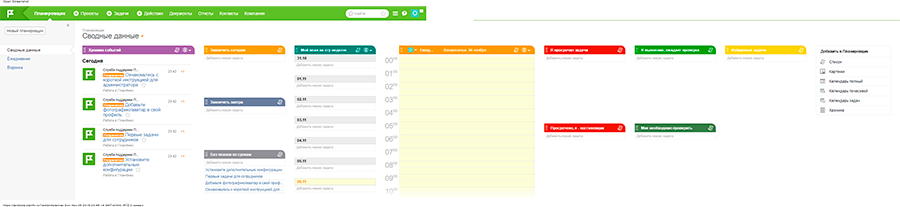
Достоинства
- Гибкость. Система настраивается под потребности любого бизнеса — от небольшого маркетингового агентства до крупной производственной корпорации.
- Хорошая техподдержка. Сотрудники быстро реагируют на запросы и устраняют неполадки.
- Интеграция с Яндекс.Почта, Telegram, Google Диск, Dropbox, MS Office, Gmail и еще несколькими сервисами.
- Удобное взаимодействие с партнерами: личные кабинеты, возможность прикрепить клиента к проекту и настроить уведомления.
- Облачное хранилище.
- Большое количество фильтров, возможность создавать собственные.
- Аналог канбан-доски, на которой располагаются настраиваемые планировщики — инструменты, отображающие нужные задачи на одном экране.
- Удобная система статусов для задач.
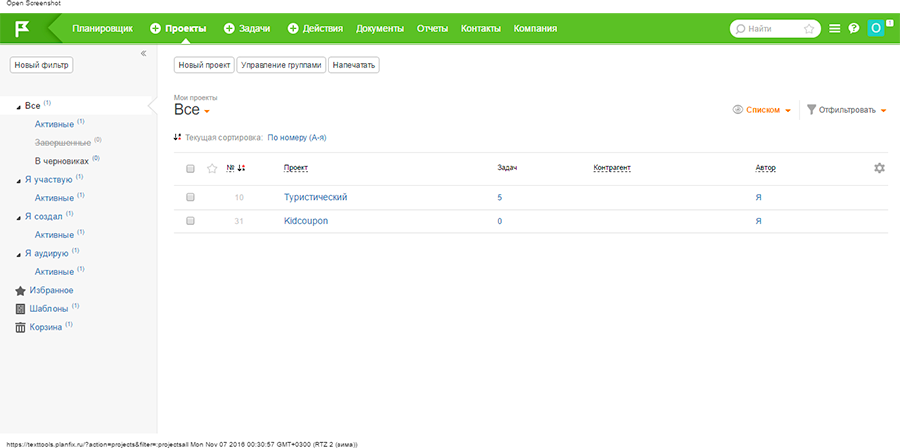
Недостатки
- Бесплатный тариф доступен только для небольших команд до 5 человек.
- Нет обмена сообщениями.
- На первичную настройку сервиса и ввод в него каждого нового сотрудника уходит много времени.
- Нет мобильного приложения.
- Сложный интерфейс. Чтобы использовать все возможности «ПланФикс», нужно потратить время на изучение руководства и кейсов.
Читайте также: Как пользоваться конструкторами сайтов, или Станут ли облачные платформы альтернативой CMS
Краткая инструкция
Чтобы досконально разобраться в системе, стоит почитать руководство и базу знаний на официальном сайте. Здесь я рассмотрю лишь некоторые особенности работы с проектами и задачами. Полей для заполнения и деталей в формах немного больше, чем в других сервисах, к тому же даже на бесплатном тарифе можно добавлять собственные, если это необходимо. Для этого нужно зайти в раздел «Управление аккаунтом» (1). Чтобы создать новую задачу нужно перейти в проект (2) или соответствующий раздел главного меню (3).
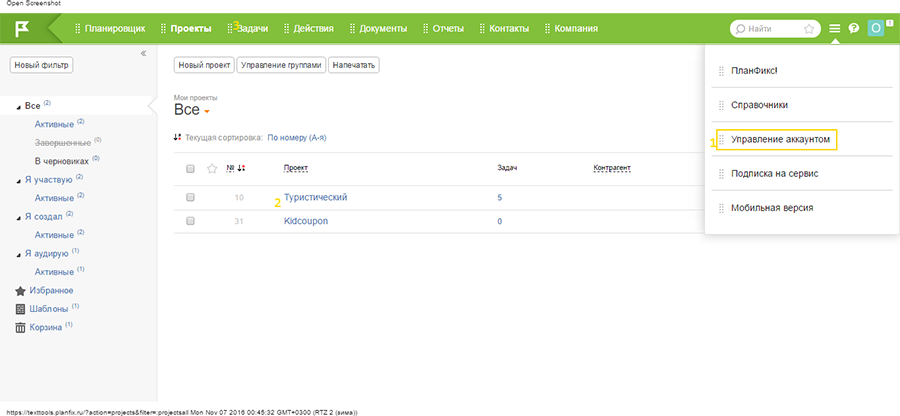
В форму вносится подробная информация о задаче. Для начала нужно выбрать шаблон (1), постановщика (2) и добавить контрагента (3), т. е. клиента, к которому эта задача имеет отношение. Затем указывается проект (4) и надзадача (5), если есть. Далее идут стандартные поля — название (6), описание (7), сроки (8) и исполнители (9). Для каждой задачи можно назначить аудитора (10) — сотрудника, который будет контролировать ход работы. В дополнительных параметрах указываются процесс (11) (жизненный цикл задачи), статус (12), срочность (13), можно добавить соисполнителей (14) и отметить еще несколько деталей (15). Напоследок прикладываем файлы (16), чек-листы (17) и аналитика (18) (еще одна полезная сущность, которая создается через «управление аккаунтом»). Тут же настраиваются напоминания (19) и повторение задач (20).
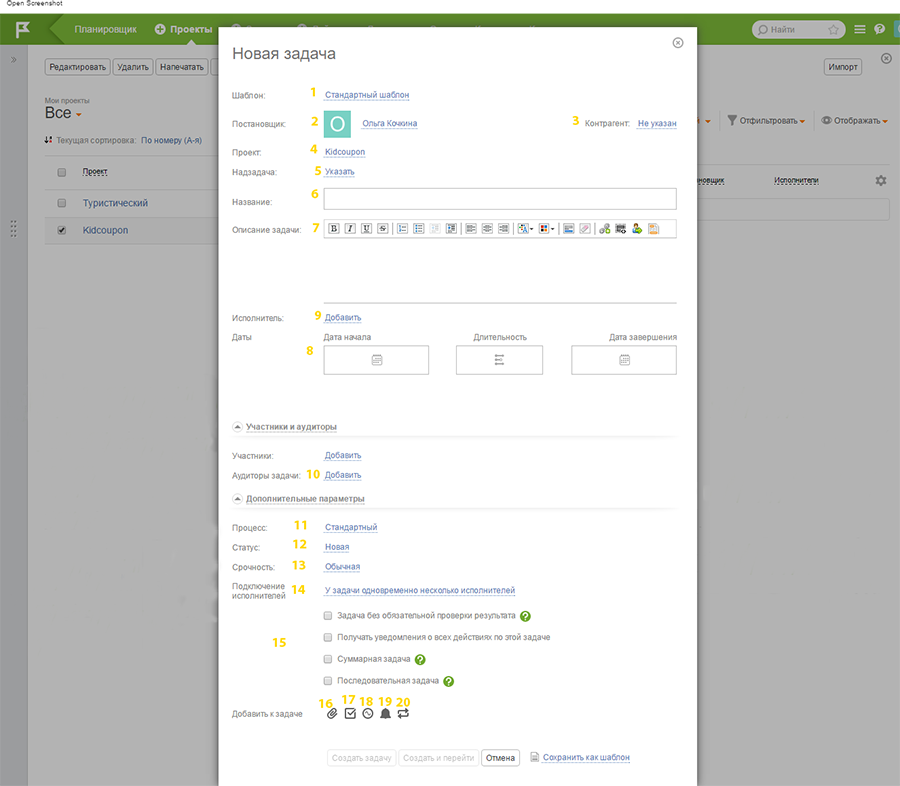
Бесплатно
Первые 30 дней в «ПланФикс» доступен весь функционал без ограничений. Далее на базовом тарифе в одном аккаунте могут работать 5 сотрудников и ни одного гостевого пользователя. Доступен 1 ГБ в облачном хранилище. Ограничения затрагивают почти все инструменты и сущности — до 10 проектов, до 1000 контактов (клиентов), до 12 отчетов и т. д. Нет экспорта в Google Календарь, корпоративных почтовых адресов, шаблонов экспорта данных в Excel, интеграции с ВК и Facebook, а также автоматического резервного копирования данных.
Платно
Все ограничения базовой подписки спадают после перехода на любой платный тариф. Их 5 — «Команда», «Сообщество», «Студия», «Компания» и «Корпорация». Стоимость зависит от количества сотрудников, внешних пользователей и размера облачного хранилища — от 10 до 99 евро в месяц.
7. Teamer
Пожалуй, самый элементарный веб-сервис для организации работы над интернет-проектами. Простой минималистичный и даже аскетичный дизайн, минимум функционала — ничего лишнего. Для управления командной работой в Teamer 3 сущности — проекты, папки и задания. Каждая последующая вкладывается в предыдущую, с помощью папок осуществляется детализация — задачи в проектах можно группировать по нужным признакам. Teamer скорее подойдет совсем небольшим командам, которым не нужен большой функционал.
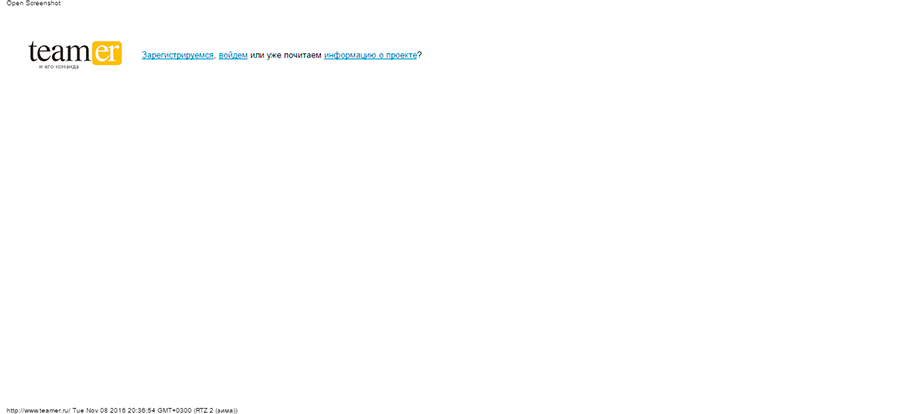
Достоинства
- Простой и понятный интерфейс. На то, чтобы разобраться со всеми функциями сервиса, уходит не больше 10 минут.
- Есть возможность оставлять комментарии к задачам и прикреплять файлы.
- Напоминания на email, в ICQ и Jabber.
- Облачное хранилище.
- Количество пользователей на бесплатном тарифе не ограничено.
- Есть возможность окинуть объем работ одним взглядом (раздел «Кто виноват?»), установить приоритетность, а также нехитрые фильтры для сортировки задач.
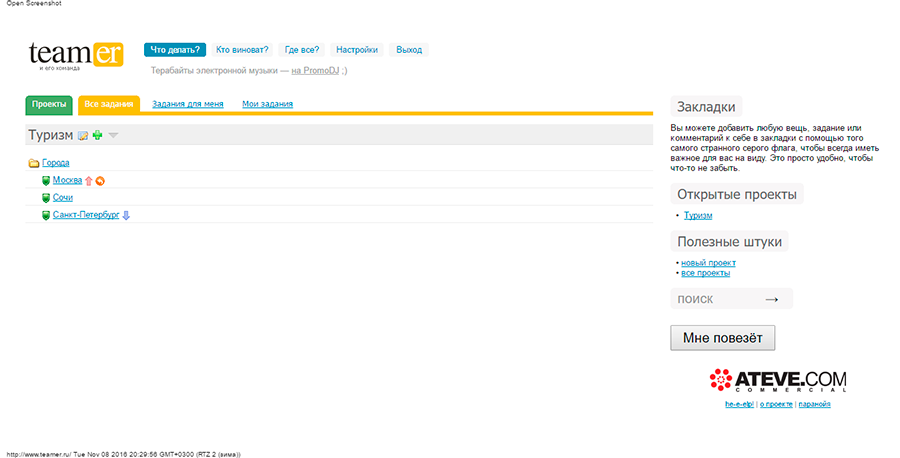
Недостатки
- Очень скромный функционал. В сервисе отсутствуют многие полезные фичи.
- Нет интеграции с Google Диск, Dropbox и другими облачными сервисами. Загрузить файл можно только с компьютера.
- Нет возможности просмотреть последние изменения и комментарии по всем задачам.
- Нет диаграммы Ганта, некое подобие этого инструмента — раздел «Кто виноват?», но он гораздо менее функционален.
- Нет подзадач, to-do списков и чек-листов.
- Невозможно отследить прогресс в процентах.
Читайте также: 32 email-хака, или Как стать еще продуктивнее
Краткая инструкция
Интерфейс сервиса настолько прост, что с ним разберется даже тот, кто впервые оказался на подобном сайте. Сразу после регистрации Teamer предлагает создать новый проект. Если в работе уже что-то есть, найти эту кнопку можно в блоке справа. Чтобы добавить новую задачу, нужно нажать зеленый плюс рядом с названием проекта. Появится простая форма. Сначала нужно выбрать, что мы создаем — папку, заметку или задачу (1), затем ввести название (2) и описание (3). В поле «Суть задания», а также в заметках и комментариях работают некоторые HTML-теги для форматирования текста, туда же можно вставить видео с YouTube. Дальше нужно выбрать приоритетность задачи (4) и назначить исполнителя (5). Чтобы имя пользователя появилось в этой графе, и можно было поставить галочку, сначала его нужно пригласить по email через раздел «Кто здесь?», затем — добавить в аналогичные поля проекта, к которому относится задача, и папки (если она есть). Это не совсем удобно, но иначе никак — нужного человека вы просто не увидите. Напоследок устанавливаем дату начала работы и дедлайн (6). Возможности приложить файл на данном этапе нет, это делается позже через комментарии.
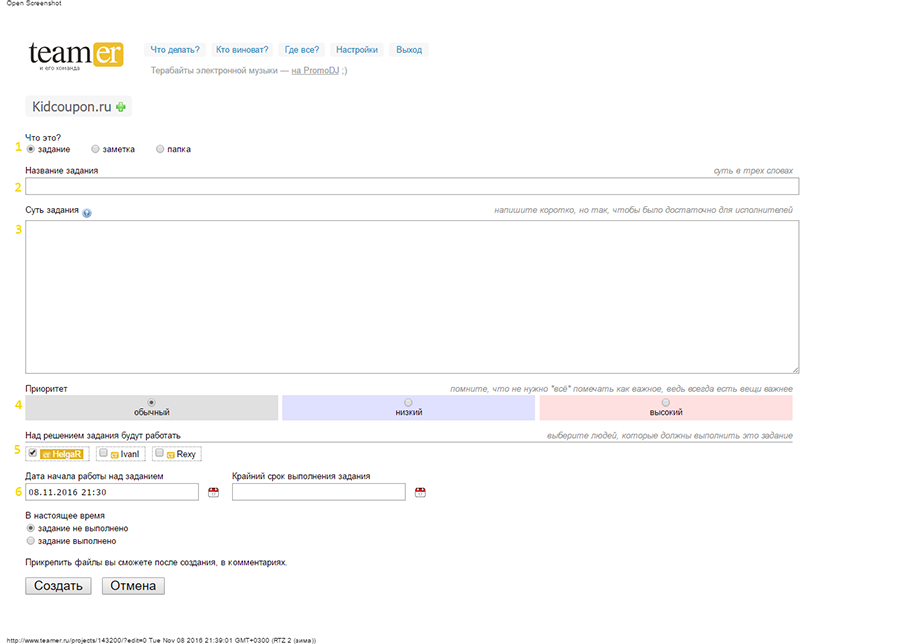
Разделы «Кто виноват?» и «Где все?» еще проще. В первом в довольно наглядной форме отображаются все задачи и время, отведенное на их выполнение. В последней колонке указаны дедлайны. С помощью фильтров их можно отсортировать по проектам и исполнителям. На странице «Где все?» отображаются все члены команды и форма для приглашения нового участника.
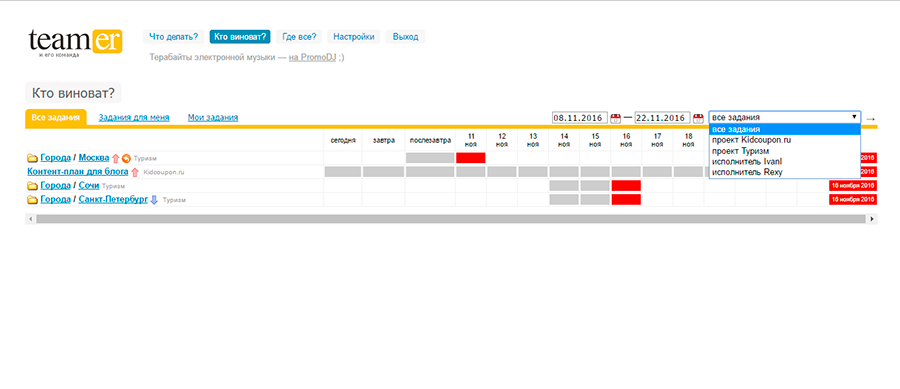
Бесплатно
В онлайн-версии сервиса нет платных тарифов, весь функционал в свободном доступе для неограниченного количества пользователей.
Платно
Поскольку в Teamer нет резервного копирования данных и дополнительных средств для обеспечения безопасности, иногда целесообразно держать все на своем сервере. Такая возможность есть, но она платная — 30 000 руб. за лицензию на год для 10 пользователей, каждый новый участник — 500 руб.
8. Flowlu
Разработчики позиционируют свой продукт как сервис для комплексного управления бизнесом. Действительно, Flowlu — это больше, чем таск-менеджер. Тут неплохо реализован функционал CRM, есть возможность управлять командой, отслеживать расходы и прибыль, выставлять счета и принимать платежи. Система довольно гибкая, при правильной настройке можно собрать в ней всю работу, и не переключаться постоянно между разными сервисами. Для детализации в Flowlu есть несколько уровней — все бизнес-процессы делятся на рабочие области, в рамках которых создаются проекты, состоящие из этапов. В проект добавляются задачи, а к ним — чек-листы. Логика сервиса довольно сложная, но разобравшись один раз, понимаешь, как все на самом деле удобно. К примеру, задачи ставятся не только в рамках проекта — в Едином центре управления задачами можно запланировать встречу, звонок или любое другое дело.
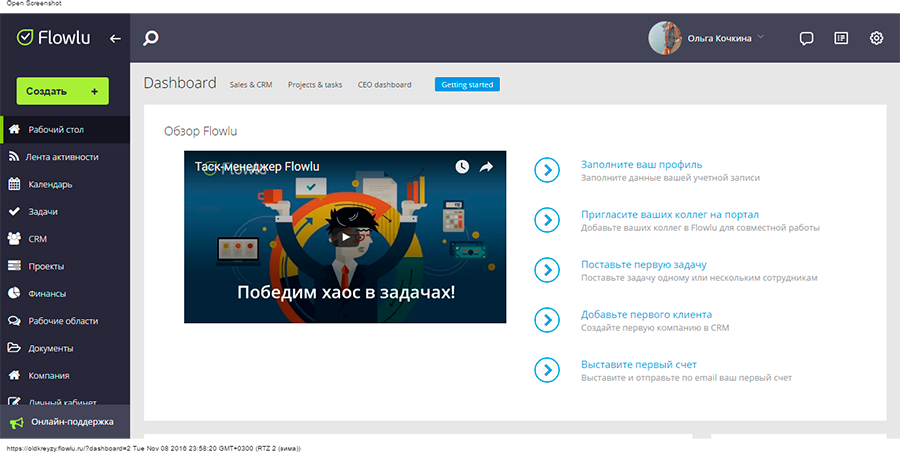
Достоинства
- Наглядный Дашборд.
- Доски проектов. С их помощью создаются шаблоны для типовых работ, на одной доске отображаются все проекты, которые сейчас в работе — каждый на своем этапе.
- Гибкость — легко адаптируется под нужды конкретной компании.
- Единый центр управления задачами — экран, на котором отображается, что и когда нужно сделать. Можно отфильтровать по проектам или другим критериям.
- Групповой чат.
- Резервное копирование данных, круглосуточные бэкапы.
- Обмен сообщениями.
- Облачное хранилище.
- Интуитивно понятный интерфейс.
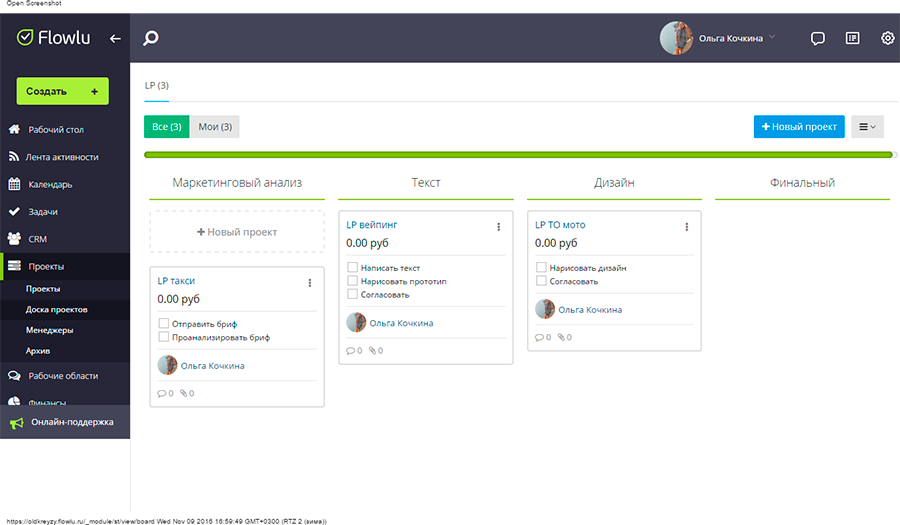
Недостатки
- Функционал базовой версии сильно ограничен — недоступны многие полезные инструменты.
- На бесплатном тарифе может работать до 3 пользователей.
- Нет мобильного приложения.
- Нет повторяющихся задач, но этот инструмент разработчики обещают добавить в ближайшее время.
- Нет интеграции с Google Диск и другими облачными хранилищами. Файлы загружаются с компьютера.
Читайте также: Автоматизация в SEO: почему это стало необходимостью и какие инструменты стоит использовать
Краткая инструкция
На первый взгляд интерфейс Flowlu выглядит довольно сложно. Для переключения между группами инструментов — боковое меню. Это единственная часть, которая остается неизменной на всех страницах. Некоторые пункты меню делятся на подпункты — при клике на «Проекты» разворачивается список — «Проекты», «Доска проектов», «Менеджеры» (сортировка проектов по сотрудникам) и «Архив». С помощью большой зеленой кнопки в левом верхнем углу можно создать проект, задачу, сделку, контакт, компанию или нового участника. При регистрации каждому пользователю предлагается выбрать главный рабочий стол — «Продажи», «Проекты и задачи» или «Генеральный директор». На изображении ниже — Дашборд Projects&Tasks. Вверху экрана статистика, далее слева задачи, а справа — список всех проектов в работе.
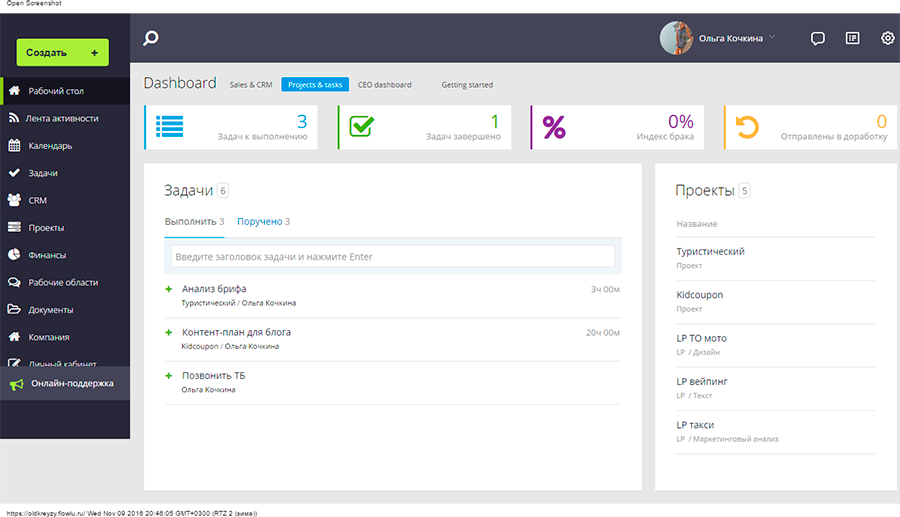
Помимо соответствующих разделов и большой зеленой кнопки, создать новую задачу или проект можно на странице рабочей области. В форме задачи полей немного — название, описание, исполнитель, дата начала работы, дедлайн и предполагаемые временные затраты. Также можно прикрепить файлы, создать чек-лист и привязать новый элемент к клиенту (контакту из CRM), рабочей области или проекту. Процесс создания последнего более детализирован. Вводим название (1) и описание (2), устанавливаем приоритет (3) и выбираем рабочую область (4), если нужно. В графе тип проекта можно выбрать шаблон, если ранее были созданы доски проектов. Далее устанавливаем временные рамки, задаем бюджет и вводим информацию о клиенте. Все это будет отображаться в карточке проекта, а в блоке справа, помимо аватара ответственного исполнителя — кнопки для добавления звонка, встречи или email. Запланированные дела появляются в списке ниже.
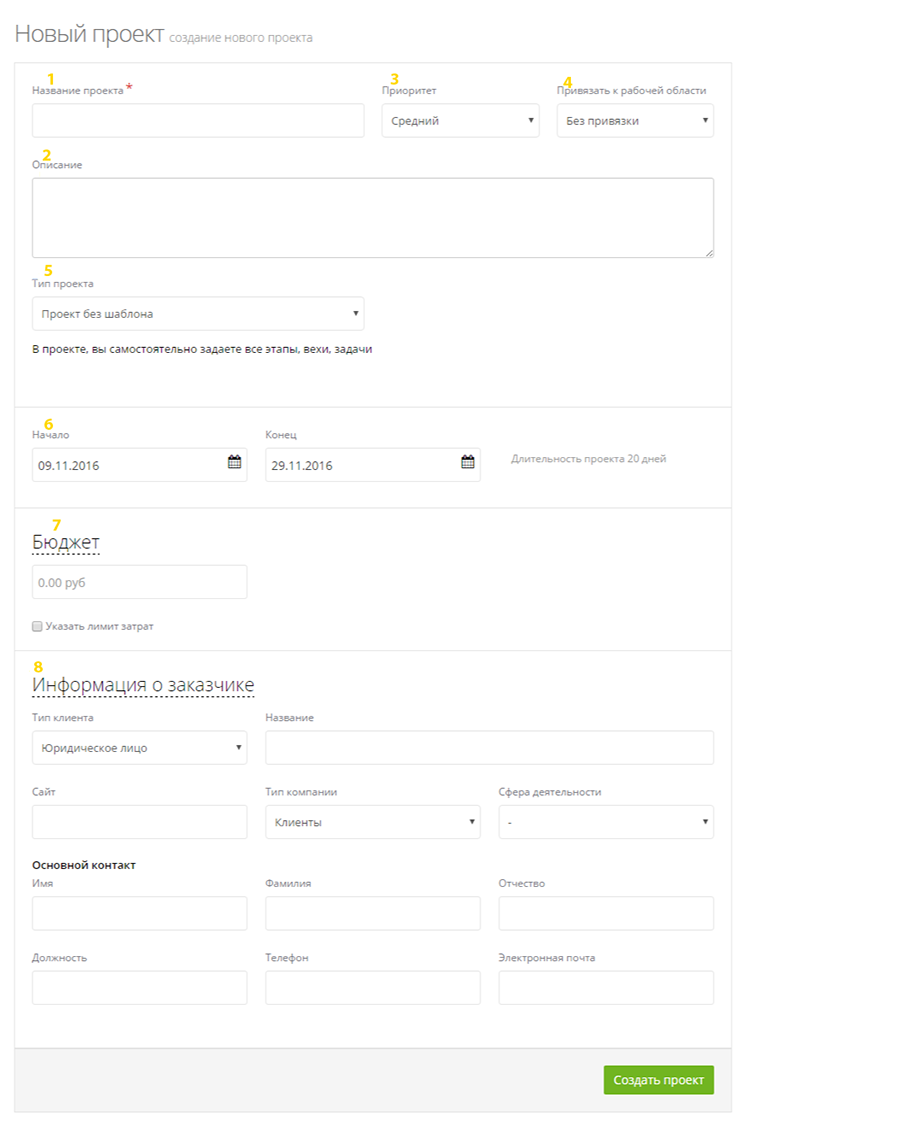
Бесплатно
На базовом тарифе могут работать 3 пользователя — добавлять проекты (одновременно только 20), задачи, рабочие области (всего 2) и доски проектов (тоже 2), хранить файлы (1 ГБ), пользоваться чатом и веб-формами для создания сделок, вести 20 клиентов в CRM и выставлять счета.
Платно
Доступно 3 тарифа — «Начальный» (1400 руб. в месяц за 10 пользователей), «Стандарт» (2400 руб. за 25 пользователей) и «Профи» (4900 руб. за 100 сотрудников). Максимальный объем облачного хранилища — 20 ГБ. Также в платных тарифах доступны чек-листы в задачах, тайм-трекер, расчет затрат в проектах, диаграмма Ганта и несколько полезных отчетов (по рабочему времени, расходам и поступлениям, денежному потоку и т.д.)
9. Neaktor
Один из самых молодых сервисов управления задачами и внутренних коммуникаций, выпущенный белорусскими разработчиками в 2015 году. Интерфейс и логика системы немного запутаны, она скорее подойдет большим компаниям со сложными бизнес-процессами, чем командам из нескольких человек. Отлично справляется с организацией работы над однотипными задачами. Прежде, чем создать первое задание в новом проекте, нужно настроить модели бизнес-процессов. Система действительно очень гибкая — меняются поля, формы и их расположение на странице. Но чтобы разобраться со всем функционалом потребуется время. Помимо работы над проектами и задачами в Neaktor предусмотрены инструменты для учета сотрудников, отчетности и аналитики, ведения клиентов и коммуникации с ними. Сервис можно использовать как корпоративный портал, базу товаров или контрактов и личный ежедневник.
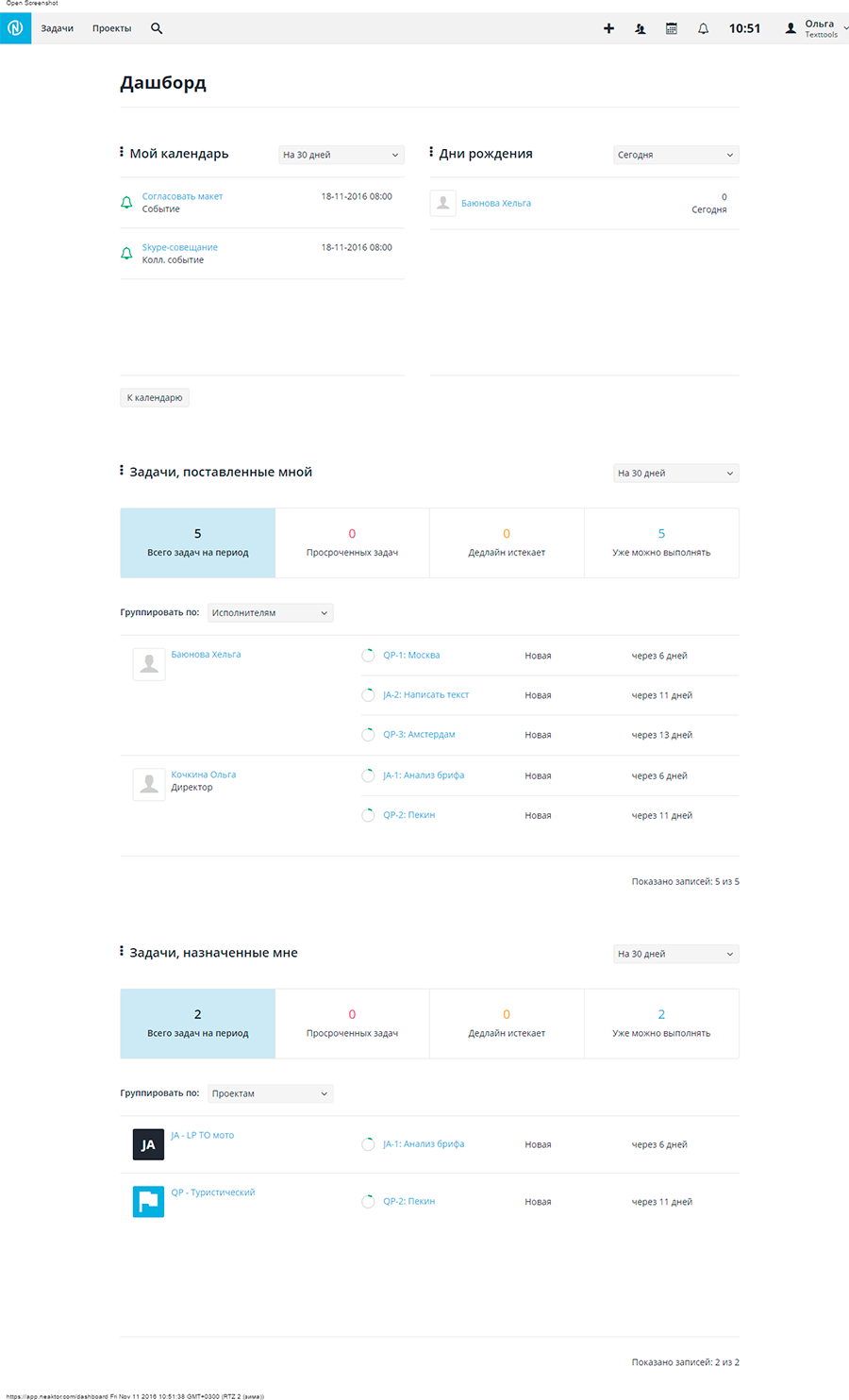
Достоинства
- Гибкость. Neaktor подстраивается под любой бизнес.
- В бесплатном тарифе нет ограничений по количеству задач и проектов.
- Диаграмма Ганта для задач и подзадач.
- Планировщик личного расписания.
- Персональный дашборд.
- Поиск, фильтры, напоминания и уведомления.
- Облачное хранилище.
- Резервное копирование данных.
- Управление доступом.
- Расстановка приоритетов и делегирование задач.
- Функционал для управления бизнес-процессами — жизненным циклом и бизнес-правилами. Визуальное моделирование.
- В карточку задачи можно добавлять собственные информационные поля.
- Мобильные приложения.
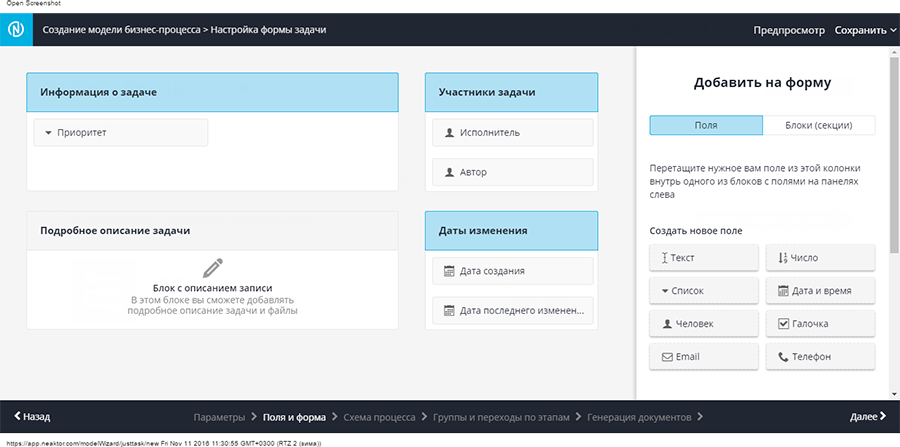
Недостатки
- В проектах нет оценки затрат и возможности отследить прогресс в процентах.
- Не совсем удобное визуальное отображение информации — в списке задачи и подзадачи отображаются на одном уровне, оценить подчинение и порядок работы можно только на диаграмме Ганта.
- При начале работы с системой нужно потратить время на ее настройку, чтобы все было удобно и на своих местах.
Краткая инструкция
Большинство возможностей Neaktor реализуются с помощью задач. Помимо обычных последовательных этапов работы, в проектах можно вести учет клиентов, сделок и товаров (новая задача — новый клиент). Благодаря настройке полей карточек это вполне удобно. Навигация несложная, в большинстве разделов есть общее горизонтальное меню и фильтры, на странице проектов и в календаре — еще и вертикальное. Персональный дашборд открывается голубой кнопкой в левом верхнем углу (1). Горизонтальное меню: «Задачи», которые не относятся к проектам (2), «Проекты» (3), кнопка «Создать» проект, быструю задачу, напоминание или нового пользователя (4), «Сотрудники» — список всех пользователей и структура отделов (5), «Календарь» (6) и «Напоминания» (7). В вертикальном меню — «Все проекты» (8), «Все задачи активных проектов» (9), и пиктограммы недавно просмотренных проектов (10).
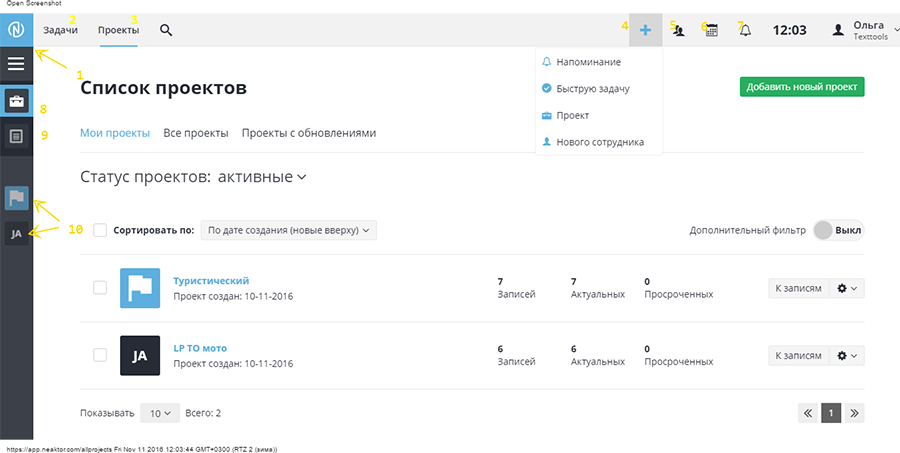
Сам процесс создания новой задачи несложный. Нужно ввести название (1), выбрать модель (2), установить дату начала и дедлайн (3), определить приоритет (4) и исполнителя (6), прописать теги (5), добавить детальное описание (7). Только вот в зависимости от созданной ранее модели карточка задачи может выглядеть совершенно иначе. При создании проекта вы можете выбрать один из существующих шаблонов — «Учет клиентов», «Согласование», «Задачи для отдела», «База резюме» и другие — или сохранить проект без шаблона. В первом случае у вас уже будут типовые модели задач — карточки клиентов или сотрудников и т.д. В проекте без шаблона сначала нужно будет смоделировать бизнес-процесс, определить правила, по которым будет выполняться задача и поля, из которых будет состоять форма.
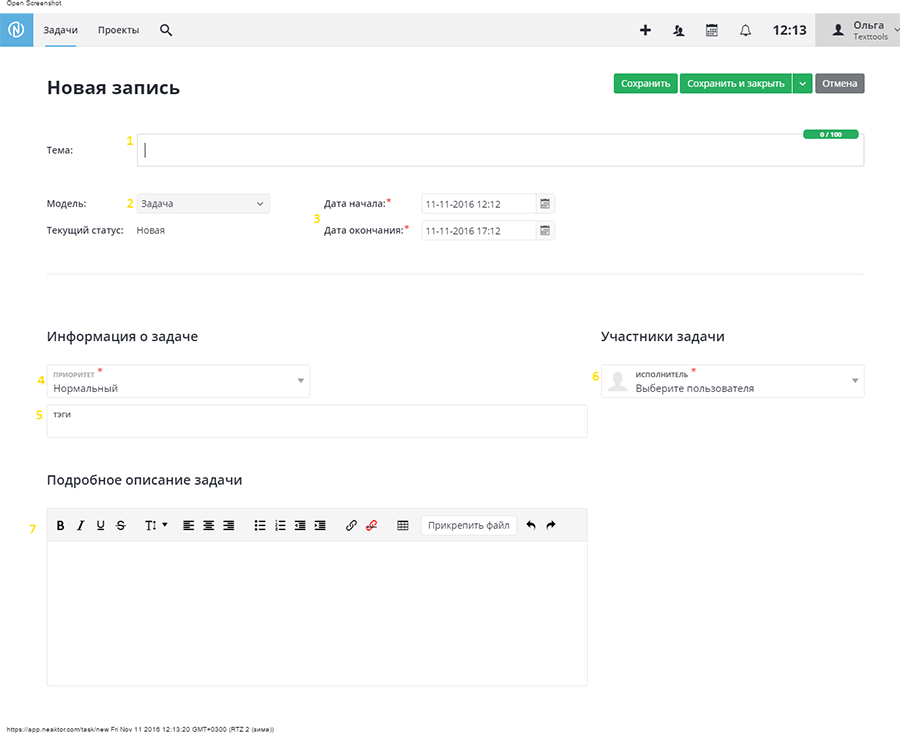
Бесплатно
В стартовой версии могут работать до 7 пользователей. Максимальный объем облачного хранилища — 1 ГБ. Доступен базовый функционал для работы над проектами, задачами и подзадачами — модели бизнес-процессов, диаграмма Ганта и шаблоны проектов.
Платно
Тарифы — «Команда» (1950 руб. в месяц) и «Растущий бизнес» (3250 руб. в месяц) отличаются количеством пользователей и местом на диске. В остальном функционал одинаковый и без ограничений. После оплаты становится доступен корпоративный чат, новостная лента и дополнительные инструменты отчетности и аналитики.
10. PTYSH
Система управления проектами и задачами, изначально заточенная под интернет-проекты. Есть специализированный функционал для веб и seo-студий — чек-листы и шаблоны задач для seo-оптимизации, копирайтинга, контекстных РК и т. д. Однако сервис во многом еще не доработан, какие-то фичи работают не так, как хотелось бы, поэтому студии не спешат переходить на PTYSH. Для себя отметила, что страницы грузятся медленнее, чем в других подобных системах. Но разработчики постоянно совершенствуют свой продукт и обещают в скором времени исправить все ошибки. В остальном все стандартно — проекты и задачи, которые делятся на группы: без проекта, по маркетингу, программированию и SEO-продвижению. С добавлением новых проектов они отображаются на странице такими же разделами. Если в настройках аккаунта убрать флажок с пункта «Выводить сценарии для веб-студий», PTYSH становиться универсальным сервисом и подойдет для любого бизнеса.
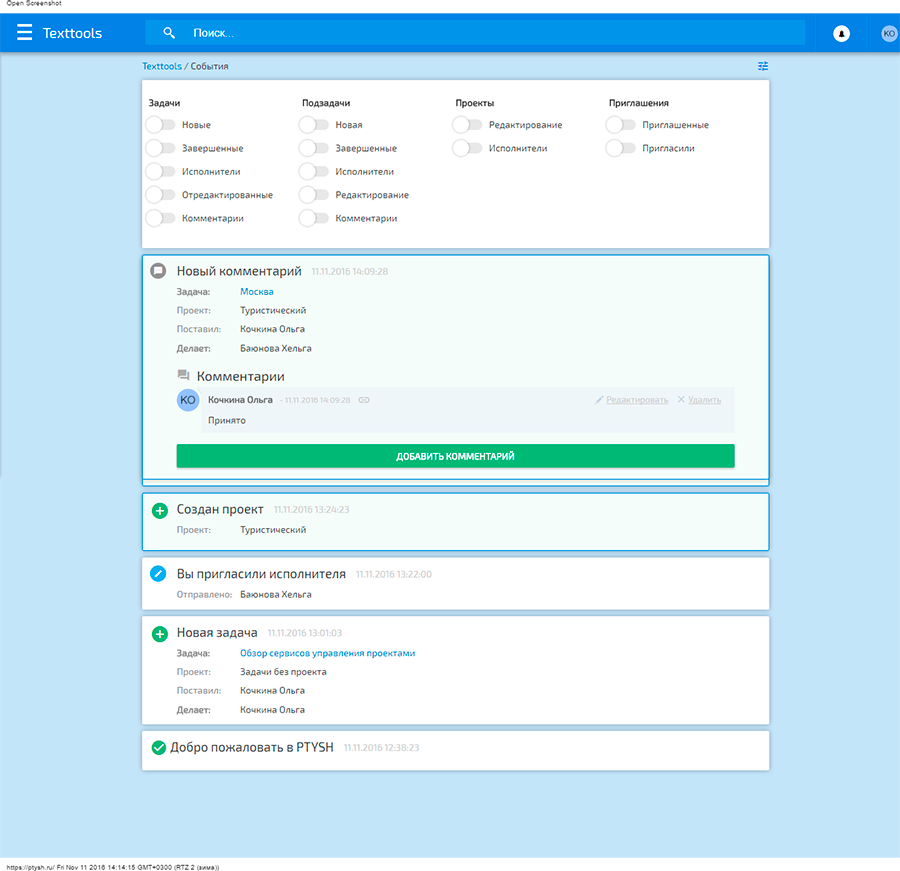
Достоинства
- Простой интерфейс.
- Специальный функционал для работы над маркетинговыми и интернет-проектами.
- Сценарии задач.
- Платный тариф один для всех и не зависит от количества пользователей.
- На бесплатном тарифе можно вести неограниченное количество проектов и задач.
- Есть мобильный клиент.
- Есть поиск и фильтры, комментарии к задачам.
- Резервное копирование данных и настройка доступов.
- Оценка и учет затрат для клиентов.
- Гостевые пользователи.
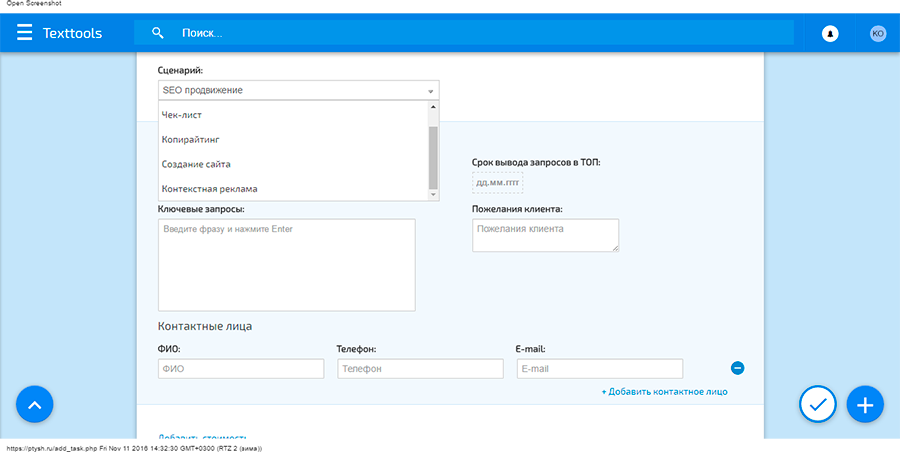
Недостатки
- Вложенные файлы добавляются с компьютера или через ссылку на виртуальные диски, прямой синхронизации нет.
- Нет собственного облачного хранилища.
- Не хватает многих важных инструментов — Дашборд, обмен сообщениями, календари и расписания, диаграмма Ганта, статистика и т. д.
Читайте также: Какие инструменты повышают эффективность работы копирайтера
Краткая инструкция
Вся навигация осуществляется через вертикальное меню, которое вызывается кликом на кнопку (1). События — это лента последних изменений, проекты — экран с активными проектами и 4 группами для сортировки задач, с пунктами «Я поручил» и «Я выполняю» все понятно, в черновики попадают задачи, которые создали и не сохранили. Чтобы не потерять самое важное, элементы можно добавлять в избранное. Также есть разделы «Сотрудники» (список и форма для приглашения новых) и «Клиенты» (для ведения базы).
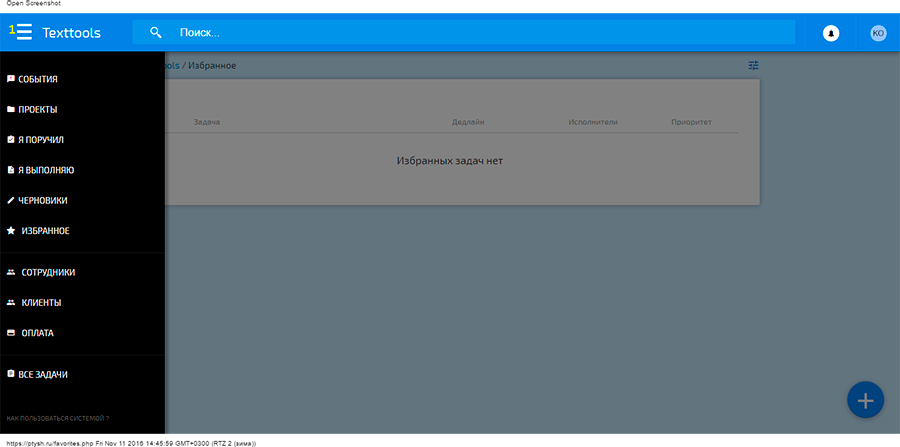
Задачи создаются с помощью кнопки в нижнем правом углу (1) (она есть на всех страницах). Сначала в форме идут стандартные поля — название (2), дедлайн (3), приоритет (4) и исполнители (5), затем нужно выбрать проект, к которому относится задание (6), но это поле можно оставить пустым. Дальше идут сценарии (7), которые как раз и заточены под интернет-проекты. Следующий блок (8) зависит от выбранного сценария (если он не выбран, то этих граф не будет). Как видно на скриншоте, для задачи по копирайтингу нам предлагают указать тему, тип текста, источники, количество символов, требуемую уникальность и ключевые слова. Если мы выберем сценарий «Контекстная реклама», то должны будем указать регион продвижения, ключевые слова, срок вывода запросов в ТОП и пожелания клиента. После этого блока идут общие для всех задач поля: стоимость за проект и в час (9), настройка доступа (10), описание (11) и вложения (12). Чтобы изменения сохранились и задача появилась в активных, нужно нажать кнопку (13).
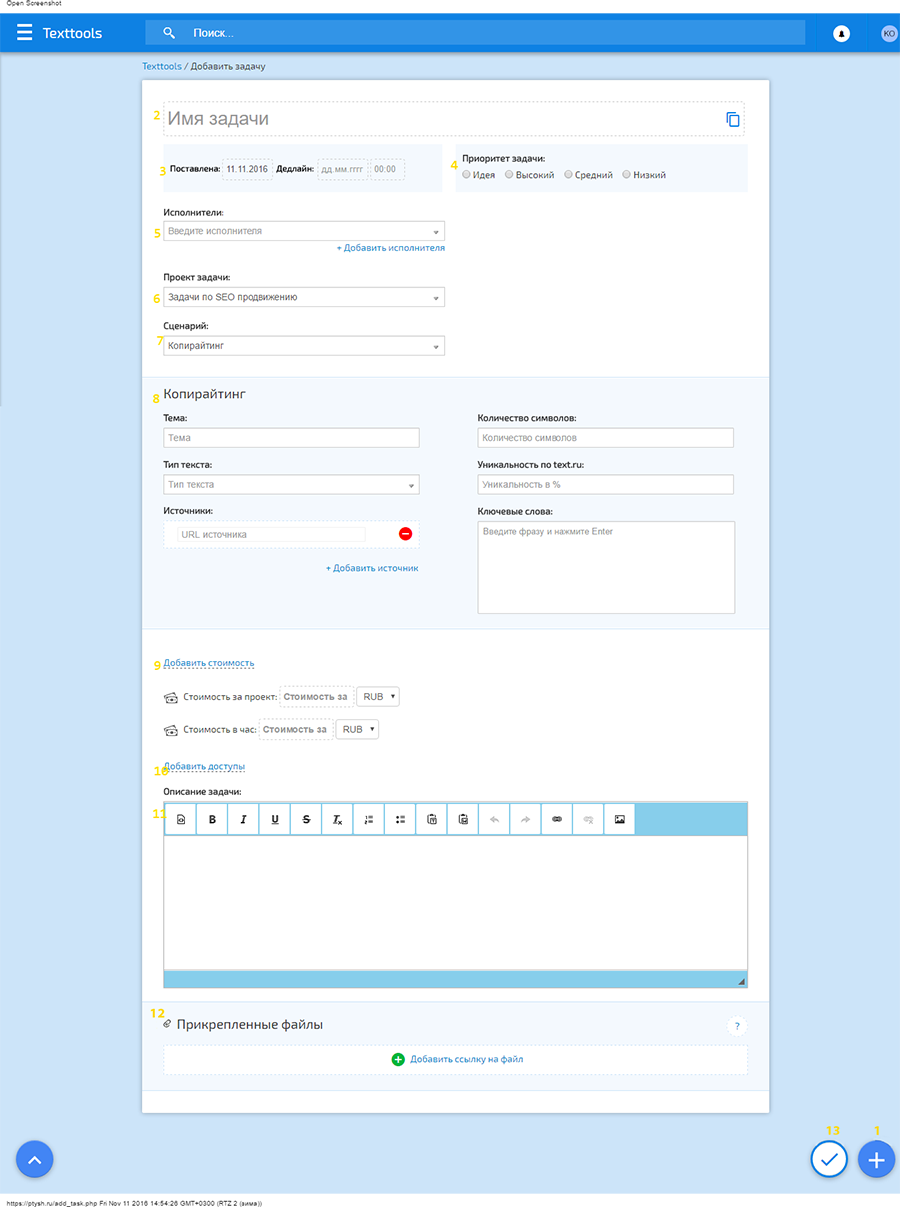
Бесплатно
В базовой версии доступен весь функционал сервиса для команды из 3 человек.
Платно
Единый тариф (990 руб./месяц) не зависит от количества сотрудников. Не нужно доплачивать за новых пользователей.
11. Gantter
Веб-инструмент для управления проектами. Существенно отличается от сервисов рассмотренных ранее, хотя бы тем, что тут нет списка всех проектов. Каждый открывается в новой вкладке и сохраняется на Google Диске. Детали проекта настраиваются в окне, которое открывается при клике на названии. Интерфейс Gantter чем-то напоминает Google Docs и MS Project. Как бы там ни было, Gantter мало предназначен для командной работы, скорее для планирования и контроля.
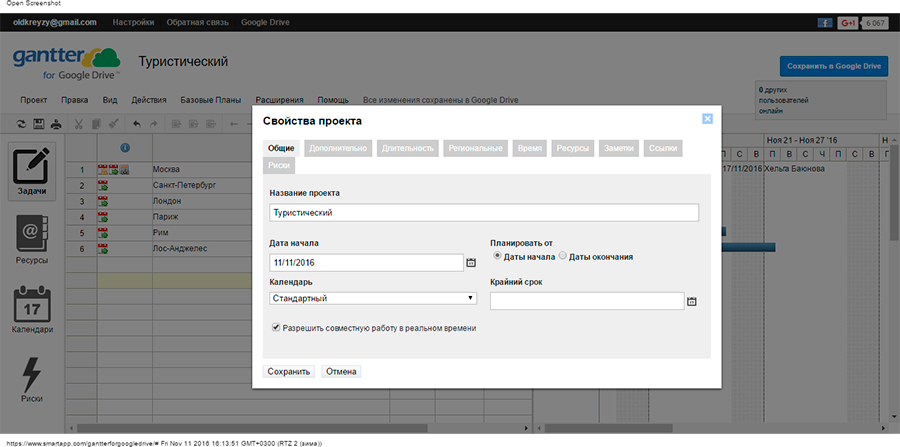
Достоинства
- Простота. Gantter не перегружен лишним функционалом.
- Интеграция с сервисами Google, File Central SmartDrive и MS Project.
- В системе может бесплатно работать неограниченное количество пользователей.
- Нет платных тарифов.
- Графики автоматически сохраняются на Google Диске.
- Шаблоны проектов ускоряют процесс создания графика.
- Диаграмма Ганта.
- Десктопная версия, в которой можно работать в автономном режиме.
- На диаграмме отображается процент завершения.
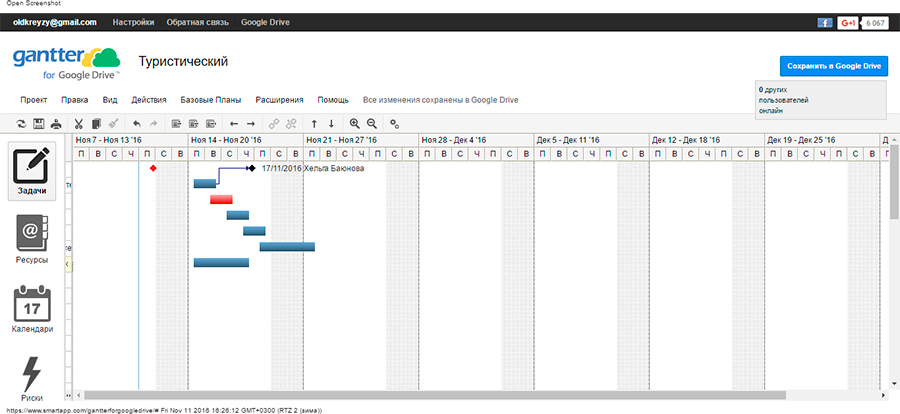
Недостатки
- Нет возможности назначить встречу, отследить потраченное время и рассчитать заработную плату.
- Не хватает многих инструментов командной работы — делегирование задач, комментарии, обмен файлами и сообщениями, отчеты, уведомления и т. д.
- Нет вложенных файлов.
- Интерфейс хоть и выглядит просто, но довольно запутан.
Краткая инструкция
При первом входе в Gantter создается новый проект, который сохраняется на Google Диске (1). Также можно подключить автосохранение (2). Первым делом кликаем на название (3) и в открывшемся окне заполняем свойства проекта. Горизонтальное меню напоминает Google Docs, а в вертикальном в проект можно добавить ресурсы, риски, календари и задачи. Эти разделы выглядят как таблицы, отличается только количество и содержимое столбцов. На вкладке задач половину окна занимает диаграмма Ганта, на других страницах ее нет. Отображаемые столбцы можно отрегулировать через пункт меню «Вид» (4). Чтобы создать новую задачу, нужно кликнуть на свободной строчке и вписать название. В других столбцах нужно задать длительность, время начала, дедлайн, процент завершения и другие параметры. Даты можно отрегулировать на диаграмме Ганта, а для установки взаимосвязей между задачами есть столбец «Предшественники». В графу ставим номер задачи, которую нужно выполнить раньше, на графике эти связи обозначаются стрелками. Открыть окно всех параметров задачи можно кликом по крайней правой пиктограмме на панели инструментов (5).
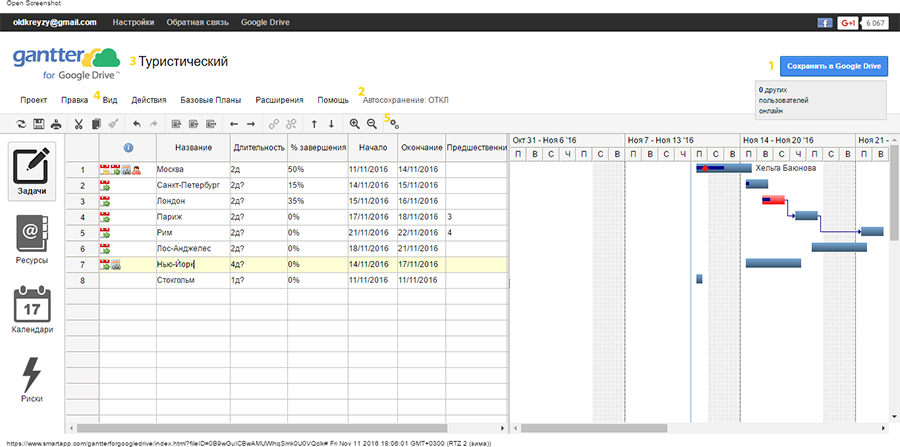
Бесплатно
Использовать весь функционал Gantter бесплатно может неограниченное количество пользователей.
Платно
Платных тарифов нет.
12. Workdoer
Система управления проектами и задачами с простым интерфейсом и минималистичным дизайном. Судя по всему, разработчики стремились сделать удобный таск-менеджер, не перегружая его лишним функционалом. И это им удалось. Да, в отличие от большинства сервисов, в Workdoer практически нет опций для управления персоналом и взаимодействия с клиентами, зато свою основную функцию он выполняет неплохо. Хотя некоторых полезных инструментов, вроде подзадач, to-do списков или диаграммы Ганта, все же не хватает.
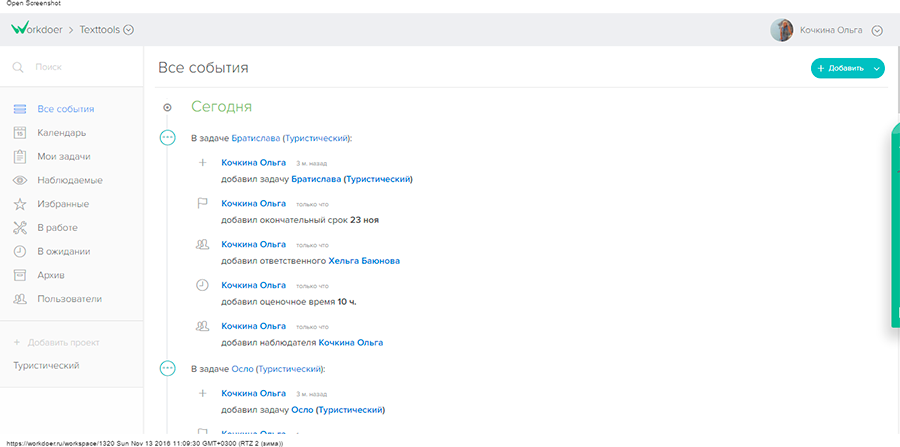
Достоинства
- Простой интуитивный интерфейс.
- Удобный поиск и фильтры.
- Учет и контроль выполнения задач.
- Личный календарь, в котором отображаются задачи. Там же можно регулировать сроки.
- Облачное хранилище.
- Гостевые пользователи и настройка доступов.
- Количество проектов и задач не ограниченно.
- Подразделения для разграничения рабочего пространства команд и отделов.
- Канбан-доска для отображения задач.
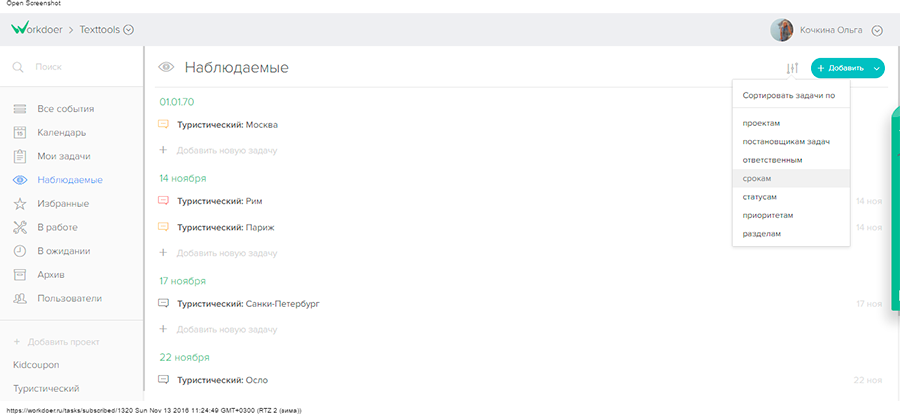
Недостатки
l Нет диаграммы Ганта.
l Нельзя отследить прогресс в процентах.
l Нет подзадач, шаблонов проектов и отчетов.
l На бесплатной версии могут работать только 3 пользователя.
Читайте также: Почему стоит попробовать Telegram? Обзор мессенджера
Краткая инструкция
Вся навигация в Workdoer осуществляется через боковое меню. В левом верхнем углу можно переключаться между подразделениями (1). Для создания новых проектов, задач, подразделений и категорий (они делят задачи на группы в рамках одного проекта) служит кнопка «Добавить» (2). В нижней части бокового меню отображаются все проекты.
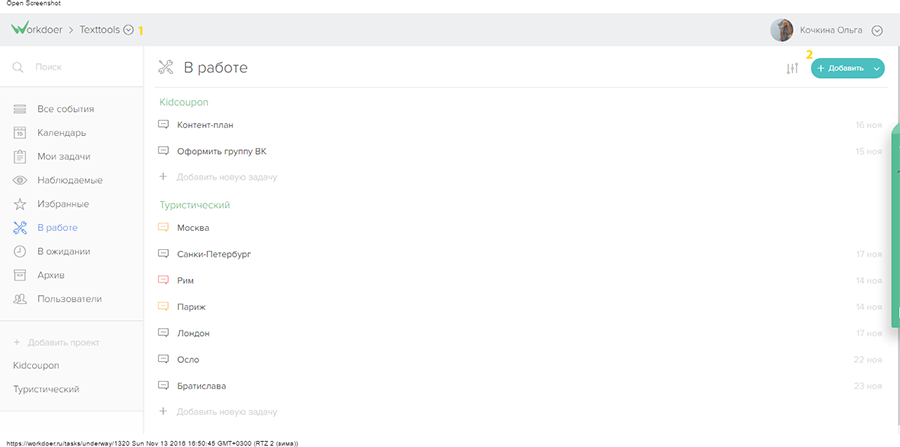
Возможность добавить быструю задачу есть в каждом разделе («Мои задачи», «Наблюдаемые», «Избранные» и т. д.) и на страницах проектов. В форме нужно заполнить всего несколько полей — название (1), проект (2), ответственный (3) и наблюдатели (4), обозначить приоритет (5), установить дедлайн (6) и прогнозируемое время на выполнение (7). В графу описание (8) можно написать текст или перетащить файл. Документы загружаются с компьютера, окно загрузки открывается кликом по пиктограмме (9).
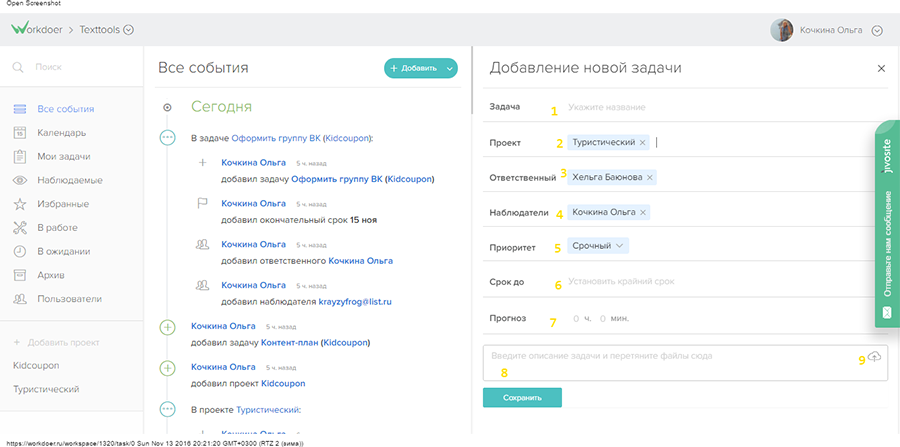
Бесплатно
Весь функционал Workdoer, включая 1 ГБ для хранения файлов, доступен в базовой версии, но только для 3 пользователей.
Платно
Тарифы отличаются количеством участников и объемом облачного хранилища — «Студия» (10 пользователей и 100 ГБ за 1999 руб./мес.), «Бизнес» (20 пользователей и 1 ТБ за 3999 руб./мес.) и «Корпорация» (50 пользователей и 2 ТБ за 7199 руб./мес.)
13. Process Street
Сервис для командной работы над проектами, управления бизнес-процессами и контроля за своевременным выполнением задач. Подойдет для крупной компании и небольшой группы фрилансеров. В первом случае можно создать отдельное пространство для каждого отдела, во втором — собрать всех специалистов в одном. Система довольно гибкая, подстраивается под любую сферу деятельности, будь то маркетинг, продажи или управление персоналом. Идеально впишется в рабочую схему, где изо дня в день нужно выполнять однотипные проекты и задачи. Для этих целей в Process Street есть шаблоны — можно создать свои или воспользоваться готовыми.
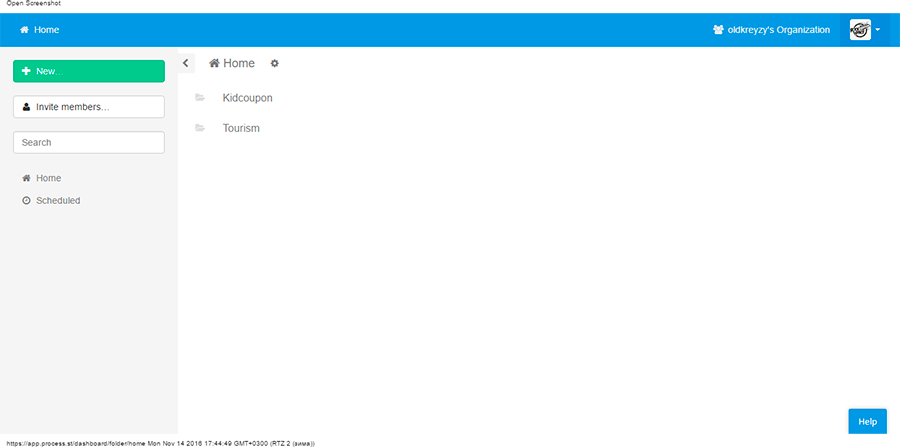
Достоинства
- На бесплатном тарифе количество пользователей не ограничено.
- Интеграция с Zapier, Gmail, Google Диск, MS Office и другими сервисами и приложениями.
- Дашборд.
- К задачам можно приложить текстовые документы, таблицы, изображения, видео и аудиофайлы.
- Настраиваемые карточки задач — в зависимости от рабочего процесса можно добавить нужные поля: чек-листы, формы и медиафайлы. Все это позволяет максимально детализировать задание.
- Есть уведомления, комментарии, фильтры и поиск.
- Есть возможность делегировать задачи, добавлять гостевых пользователей и настраивать доступ.
- Шаблоны проектов для быстрого создания и управления однотипными процессами.
- Готовые шаблоны для маркетинговых проектов. Например, чек-лист «Продвижение контента» содержит пункты-задачи «расшарить в социальных сетях», «сделать рассылку по email», «опубликовать в тематических группах и форумах» и т. д.
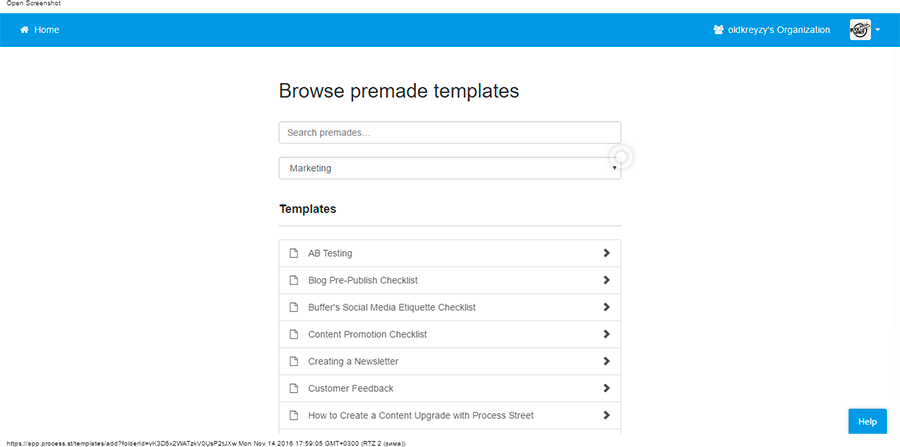
Недостатки
- Нет русскоязычной версии.
- Нет возможности отфильтровать задачи по датам и исполнителям.
- Нет функционала, позволяющего увидеть прогресс по всем активным проектам на одном экране.
- Чтобы работать с готовыми шаблонами было удобно, их придется сначала перевести на русский.
- Не совсем понятный интерфейс.
Читайте также: Как использовать мессенджеры в маркетинге
Краткая инструкция
Вся работа в Process Street строится вокруг шаблонов. Для удобства их можно делить на папки по проектам, исполнителям или другому признаку. Удобнее всего использовать этот сервис для работы с однотипными процессами. Можно создать шаблон, прописать в нем повторяющуюся последовательность действий, а потом просто создавать новые чек-листы (читай — проекты), а выполненные отправлять в архив.
Например, если ваша команда занимается настройкой контекстной рекламы, вам достаточно один раз создать шаблон, в котором будет детально прописана последовательность действий в виде задач. К каждой задаче нужно добавить соответствующие поля — кнопку для загрузки файла с готовыми объявлениями и запросами, чек-лист или детальную инструкцию со скриншотами для исполнителя, чтобы тот ничего не забыл и т. д. Пример такого шаблона на изображении ниже. Для настройки задач служит боковое меню справа — добавляем текстовое описание (1) и файлы (2), вставляем поля, кнопки (3), чек-листы (4) и форму для отправки email (5).
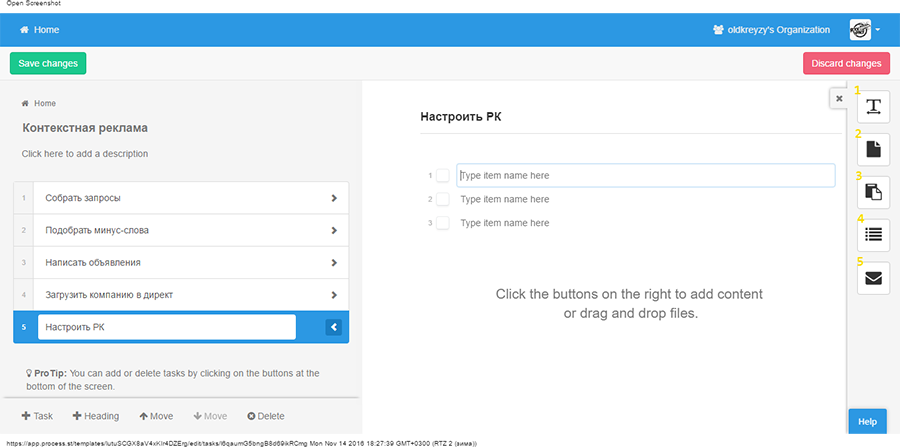
После детальной настройки шаблона нужно будет просто создавать новые чек-листы под конкретного клиента. Для каждого устанавливаются исполнители и дедлайн. Отследить прогресс можно в соответствующем разделе, там же — отфильтровать проекты по статусу (активные, завершенные и в архиве) (1), экспортировать всю информацию в CSV (2) и настроить отображаемые поля (3).
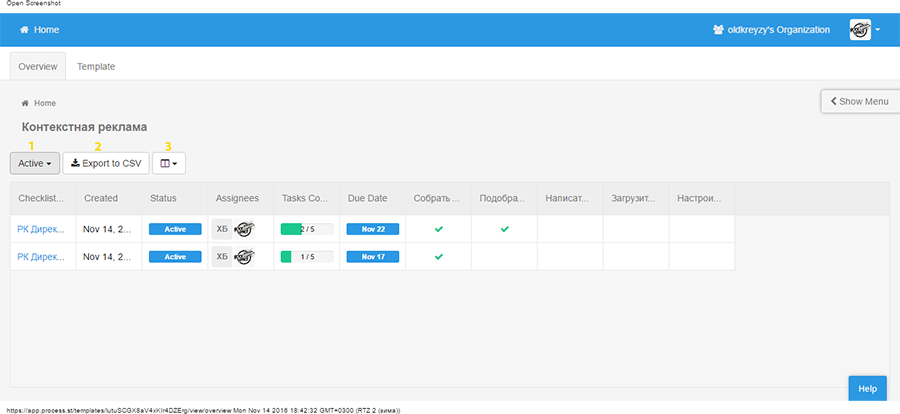
Бесплатно
Базовый тариф доступен для неограниченного числа пользователей и гостей. Одновременно можно вести 5 активных проектов на 5 шаблонах. Бесплатная версия интегрируется с Google-сервисами, Zapier и Yammer.
Платно
Количество пользователей, шаблонов и проектов на обоих тарифах не ограничено. Бизнес-версия обойдется в 12,50 долл. с человека в месяц, тариф «Предприятие» — 52,50 долл. От бесплатного сервиса они отличаются более отзывчивой техподдержкой, в будущем разработчики обещают добавить функционала — отчеты, интеграцию с разными сервисами и CRM-системой и т. д.
14. Onesoft Connect
Гибкий сервис для управления бизнес-процессами. Можно использовать в качестве таск-менеджера, CRM-системы, для работы с активами, рисками и персоналом. Разработчики уверяют, что Onesoft Connect обладает простым и понятным интерфейсом, хотя на мой взгляд, он сложнее и запутаннее других сервисов. Для каждого типа объектов (items) — проектов, сотрудников, клиентов и т. д. — создаются отдельные листы-списки. Для управления проектами есть вкладка Projects. К объектам в этом разделе можно добавлять задачи (tasks), события (activities) и заметки (notes), а также загружать файлы и устанавливать связи с другими объектами — сотрудниками, клиентами, проектами и т. д.
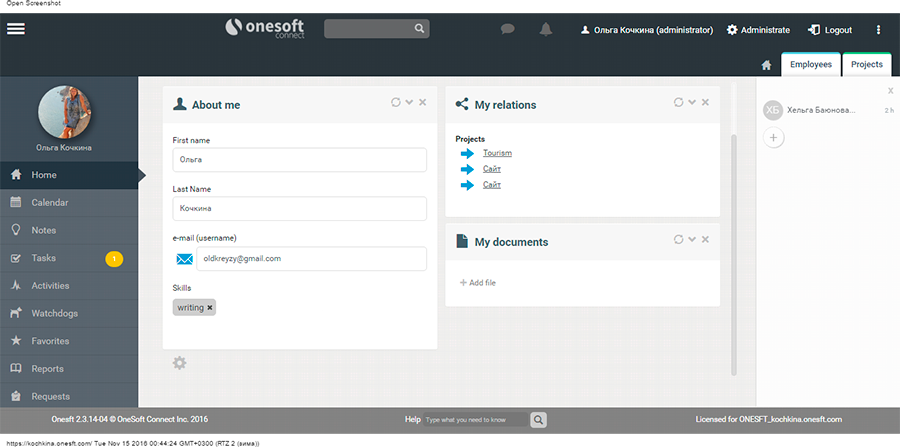
Достоинства
- Многофункциональность.
- Интеграция с Google Диск, MS Office 365, SAP, SharePoint и др.
- Облачное хранилище.
- Есть возможность устанавливать взаимосвязи между разными категориями объектов и формировать на их основе статистику.
- Удобное отображение задач в формате To Do — Doing — Today Done.
- К описанию проекта (вкладка Details) можно добавлять дополнительные поля, в том числе — чек-листы.
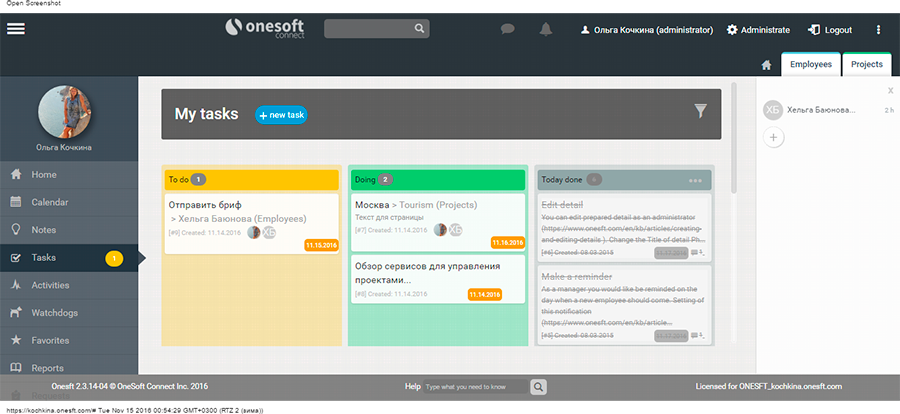
Недостатки
- Нет русскоязычной версии.
- Сложный запутанный интерфейс.
- Нет некоторых нужных для управления проектами инструментов, вроде диаграммы Ганта или отслеживания прогресса в процентах.
Краткая инструкция
Функционал Onesoft Connect выходит далеко за рамки менеджера задач, но в этом обзоре мы не будем рассматривать все опции и возможности. Остановимся лишь на тех, которые помогают управлять проектами. Для этого есть специальная вкладка — Projects. По клику на кнопку Add new Project в правом верхнем углу открывается форма для создания нового проекта. Сначала нам предлагается заполнить детали. Тут довольно много полей, но их можно убрать, а при необходимости — добавить новые. Заполняем описание (1) и цель проекта (2), устанавливаем дедлайн (3) и исполнителей (4). Чтобы подключить поля для других данных, нужно кликнуть на синий плюсик внизу. В других вкладках отображаются загруженные файлы (Attachments), связи с другими объектами (Connections), события (Activities), задачи (Tasks) и заметки (Notes). Создать новое задание можно, кликнув по желтой кнопке рядом с названием проекта (5), две другие служат для добавления событий и заметок.
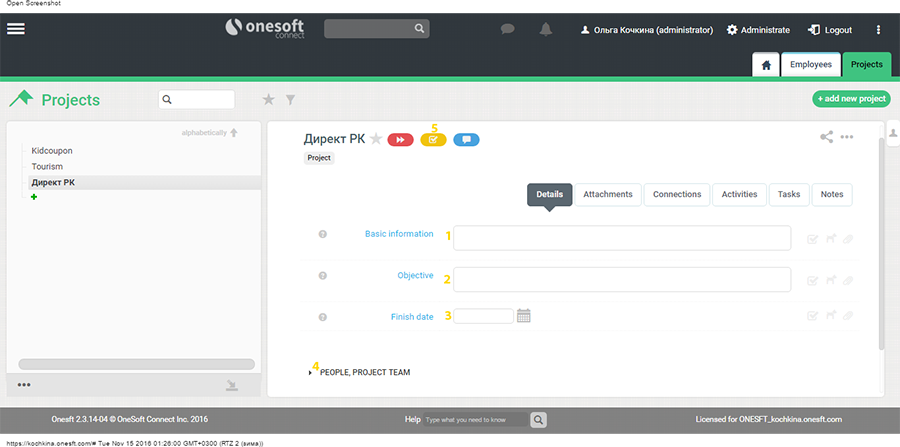
При добавлении новой задачи выскакивает всплывающее окно с двумя полями — название и описание, там же нужно назначить ответственного. После того, как вы введете эти данные и нажмете Continue, откроется расширенная форма, где можно будет указать другие параметры — дедлайн (1), статус (2) (он определяет положение задачи на вкладке Tasks — To Do, Doing или Done) и тэги (3), а также приложить файлы (4) и добавить тех, кто будет отслеживать выполнение задачи (5).

Бесплатно
В базовой версии сервисом может пользоваться команда до 3 человек. Доступны 8 листов-списков и 100 МБ облачного хранилища. На бесплатном тарифе не предусмотрены интеграция с другими сервисами и дополнительное место для хранения данных.
Платно
На выбор 2 тарифа — Team (6 долл. с человека в месяц) и Company (11 долл. с человека в месяц). Они отличаются количеством пользователей (49 и 1000), объемом виртуального диска (2 ГБ и 10 ГБ) и количеством списков (15 и 30). Интеграция с другими приложениями доступна только на максимальном тарифе.
15. Slack
Это не таск-менеджер, но он тоже помогает работать эффективнее. Slack — корпоративный онлайн-мессенджер, который при грамотном использовании заменит почту, skype и прочие средства коммуникации. А настройка оповещений из других сервисов и приложений сделает его средоточием вашей креативной мысли. Помимо групповых чатов, которые создаются под каждый отдел, проект или тему, есть личная переписка и обмен файлами. А в своем приватном канале можно вести записи, планировать дела или хранить ссылки и файлы.
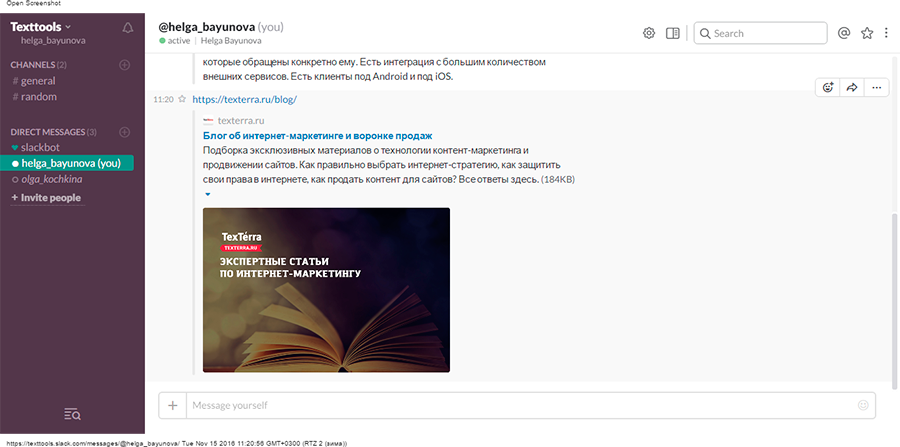
Достоинства
- Удобный поиск по сообщениям.
- Гостевые пользователи и настройка прав доступа.
- Работает на всех ОС, есть мобильные приложения и десктопные версии.
- Настраиваемая система оповещений.
- Интеграция с более чем 100 сервисами и приложениями, среди которых и популярные системы управления проектами — Trello, Asana, JIRA, Wunderlist, Todoist, Worksection и другие.
- Можно создать каналы, в которые будут поступать сообщения от роботов — об ошибках на сайте, новых отзывах в Play Market и т. д.
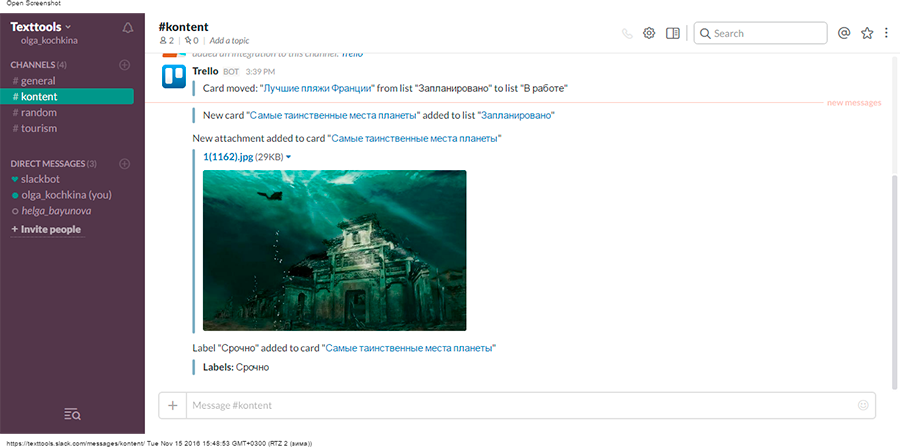
Недостатки
- Нет видеозвонков и отправки SMS.
- Нет русскоязычной версии.
- На бесплатном тарифе доступно только 10 интеграций и поиск по последним 10 000 сообщений.
Читайте также: Slack: обзор мессенджера для продуктивной совместной работы
Краткая инструкция
Интерфейс довольно простой, можно разобраться даже без особых познаний в английском, но на это потребуется больше времени. Сразу после регистрации автоматически создаются 2 канала — #general для важных сообщений, которые должны прочитать все члены команды, и #random — для не очень важных. Другие беседы можно добавить, кликнув на плюсик рядом со списком каналов. В простой форме нужно выбрать тип — приватный или публичный (1), вписать название строчными латинскими буквами (2) и краткое описание (3), пригласить участников (4).
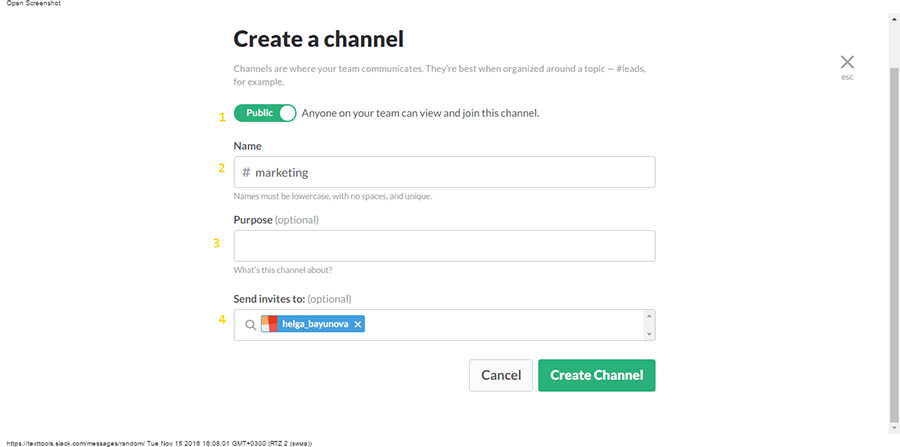
В начале каждого канала есть ссылки для интеграции с другими сервисами (1) и добавления новых участников (2). Все активные каналы отображаются в боковом меню. Там же размещается список пользователей, с которыми можно вести личную переписку. При клике по звездочке в правом верхнем углу (3) открываются сообщения, добавленные в избранное (сделать это можно, нажав звездочку справа от сообщения — 4). Чтобы упомянуть пользователя или канал используются символы @ и #. При этом пользователь получит уведомление и не пропустит важное сообщение.
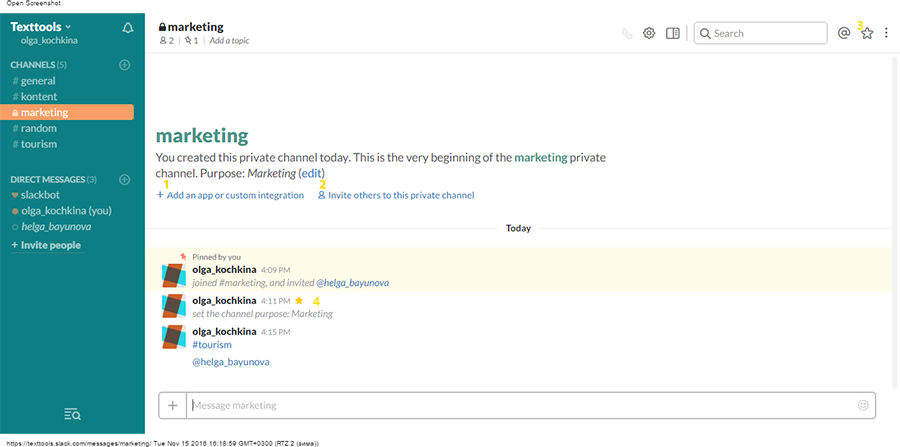
Бесплатно
Базовая версия доступна для неограниченного количества пользователей. В архиве хранится 10 000 сообщений, можно подключить до 10 сторонних сервисов для получения уведомлений и постановки задач. Объем облачного хранилища — 5 ГБ.
Платно
Тарифы — Standart (6,67 долл. в месяц за одного пользователя) и Plus (12,50 долл. в месяц за одного пользователя) не зависят от количества членов команды. На обоих доступно неограниченное количество сообщений в архиве и интеграций с другими сервисами. Объем виртуального диска — 10 ГБ в пакете Standart и 20 ГБ в Plus. Кроме того, в платных версиях даются дополнительные гарантии безопасности и обеспечивается приоритетная техподдержка.
Заключение
На самом деле сервисов для управления проектами и повышения эффективности командной работы гораздо больше. Если бы я задалась целью рассмотреть их все, вы вряд ли когда-нибудь дочитали этот обзор до конца. Отбирая «испытуемых» я использовала 2 критерия — браузерные версии и полноценные бесплатные тарифы. Какую систему выбрать? Это зависит от конкретной команды и стоящих перед ней задач. Сервисы во многом похожи, однако в каждом есть нюансы, которые могут облегчить или напротив затруднить работу. Фрилансеру-одиночке будет достаточно простой логики и небольшого функционала Trello, а командам с масштабными сложными проектами скорее подойдут такие монстры, как «Битрикс24» или Flowlu.
